Page 1
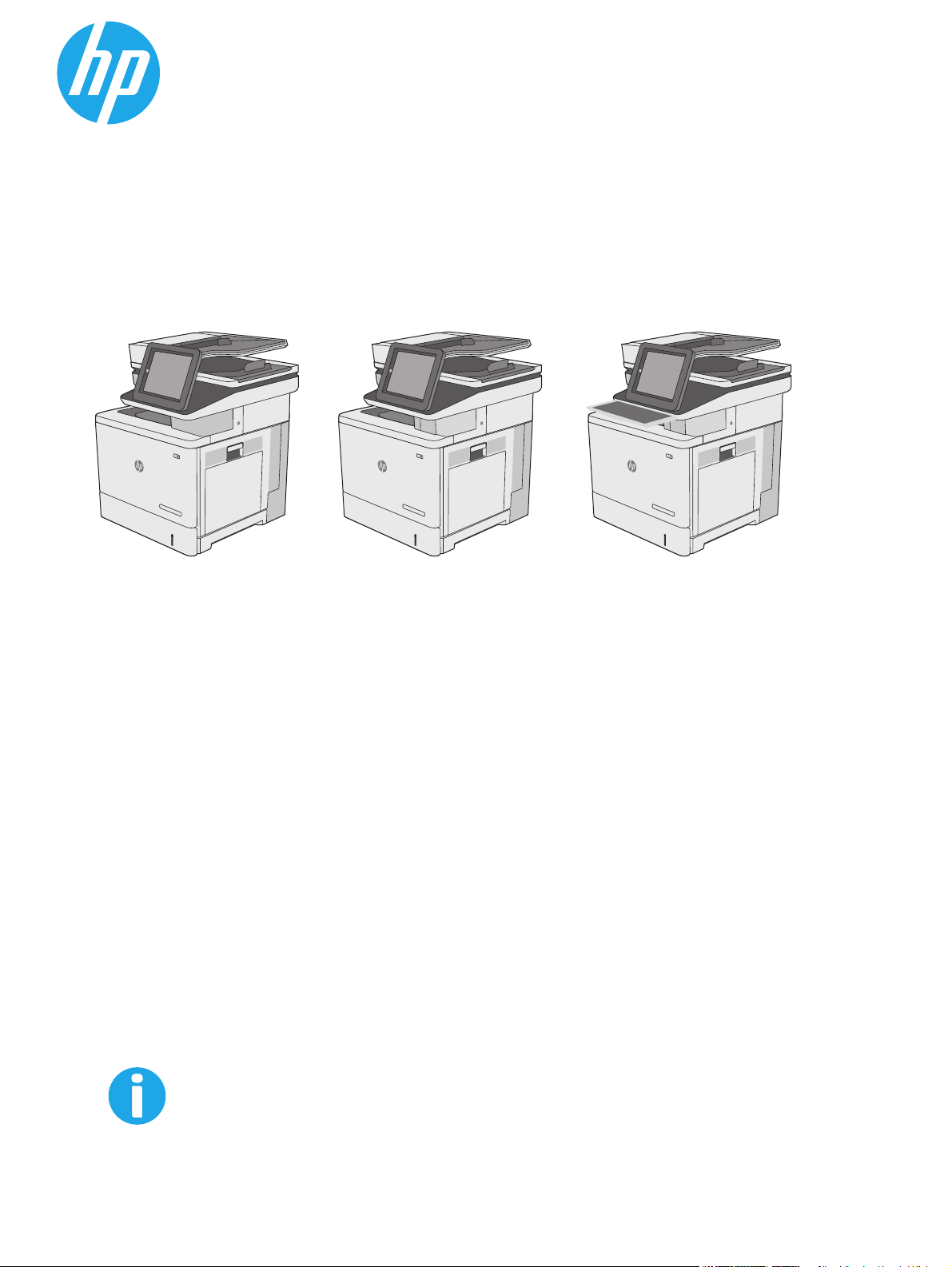
Color LaserJet Enterprise MFP M577
Guía del usuario
M577dn M577f M577z
www.hp.com/support/colorljM577MFP
Page 2
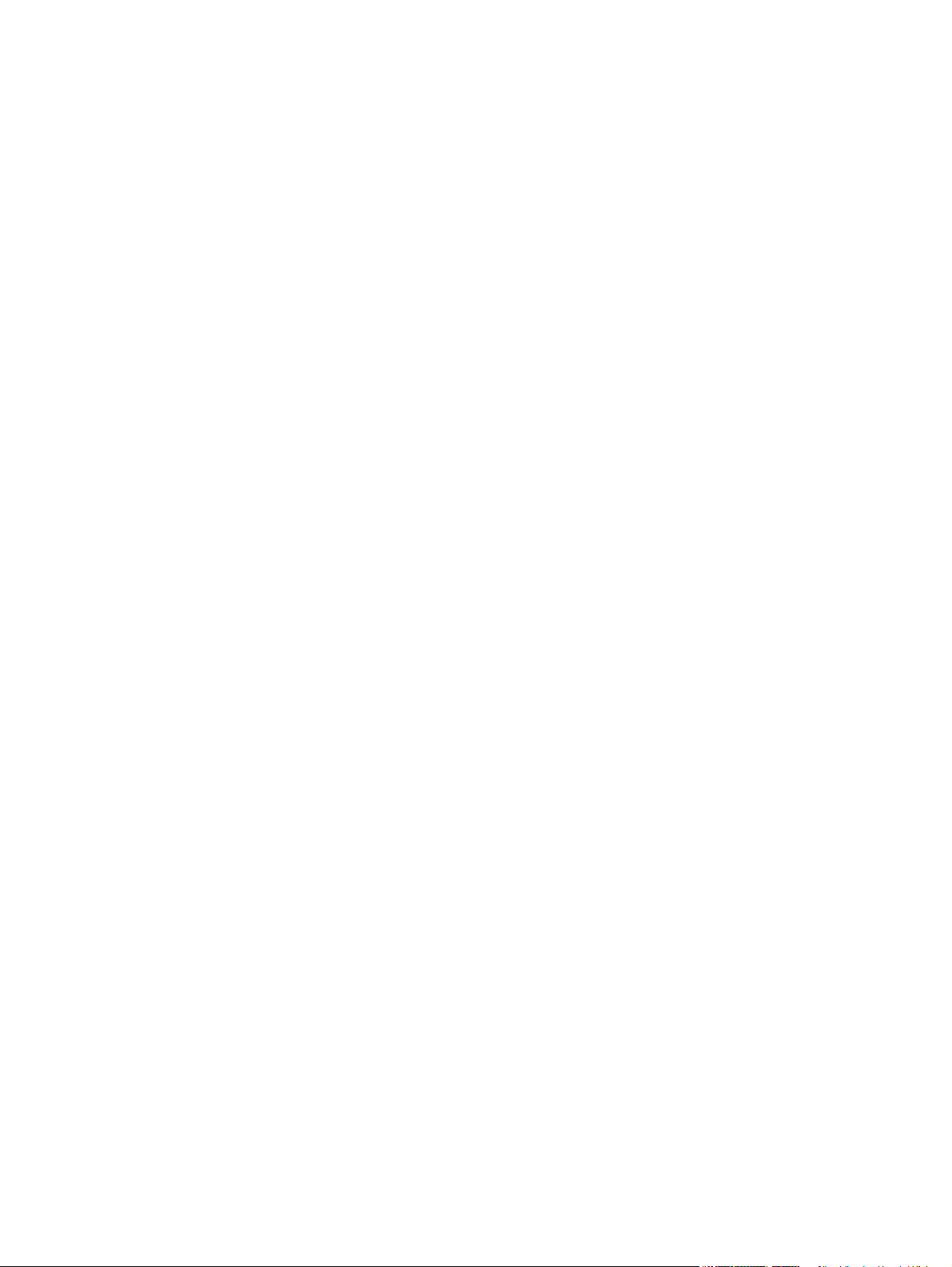
Page 3
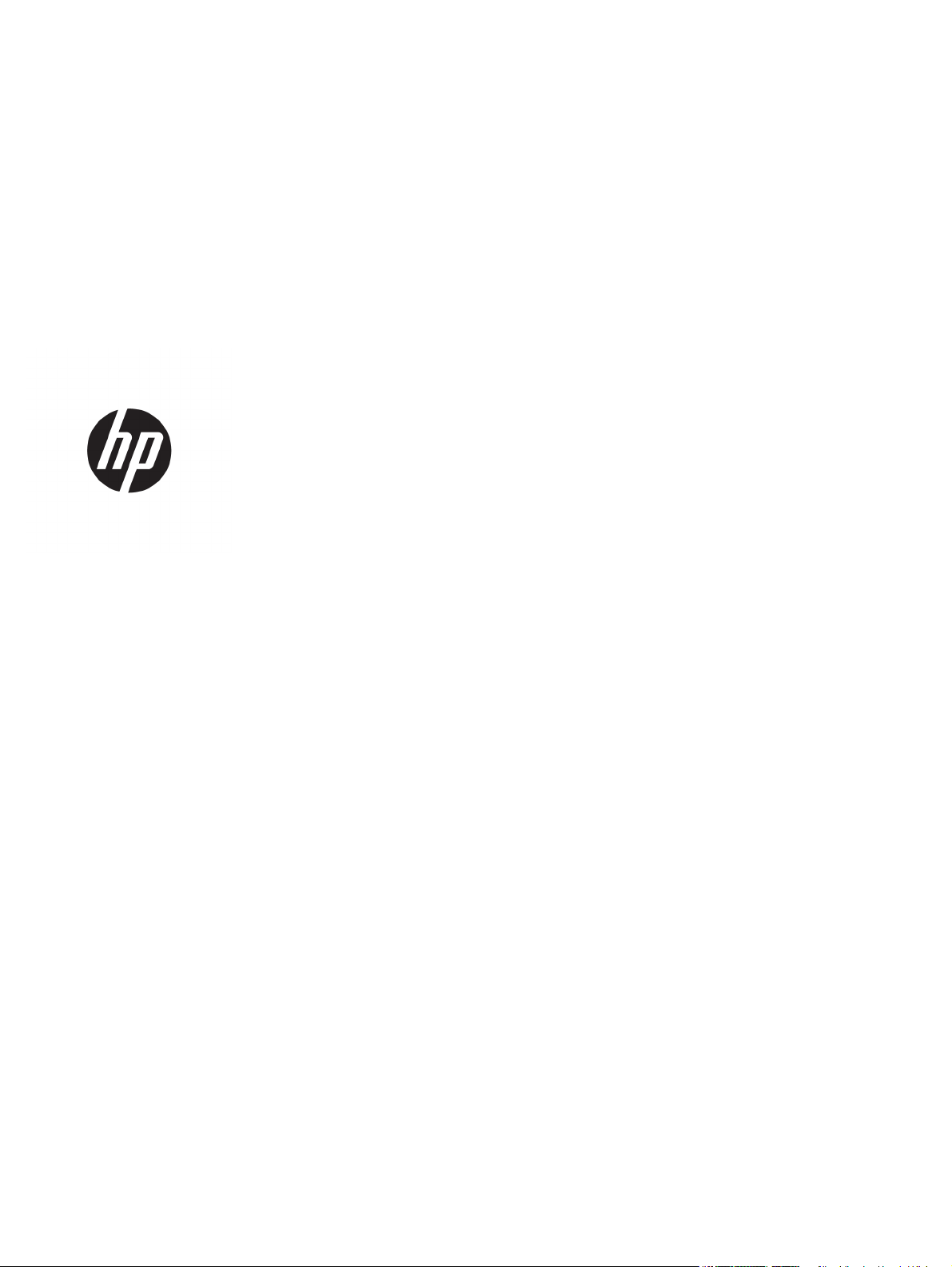
HP Color LaserJet Enterprise MFP M577
Guía del usuario
Page 4
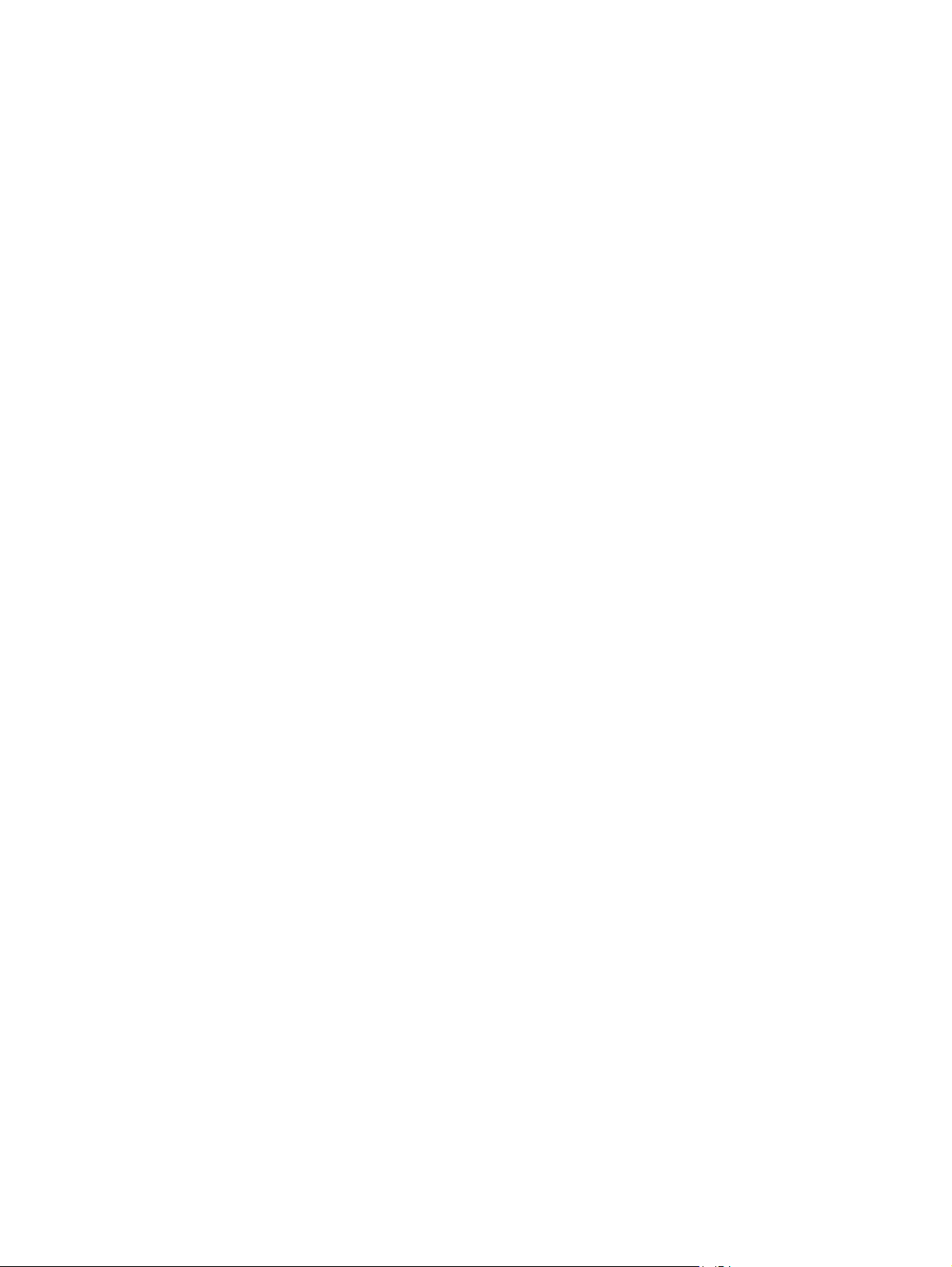
Derechos de copyright y licencia
© 2015 HP Development Company, L.P.
Prohibida la reproducción, adaptación o
traducción sin autorización previa y por escrito,
salvo lo permitido por las leyes de propiedad
intelectual (copyright).
La información contenida en este documento
está sujeta a cambios sin previo aviso.
Las únicas garantías de los productos y
servicios HP se detallan en las declaraciones de
garantía expresas que acompañan a dichos
productos y servicios. Ninguna información
contenida en este documento debe
considerarse como una garantía adicional. HP
no será responsable de los errores u omisiones
técnicos o editoriales contenidos en este
documento.
Edition 3, 1/2019
Avisos de marcas comerciales
®
, Adobe Photoshop®, Acrobat® y
Adobe
PostScript
®
son marcas comerciales de Adobe
Systems Incorporated.
Apple y el logotipo de Apple son marcas
comerciales de Apple Computer, Inc.
registradas en EE. UU. y otros países/regiones.
iPod es una marca comercial de Apple
Computer, Inc. iPod sólo puede utilizarse para
realizar copias legales de contenidos o con
autorización del propietario de los derechos.
No piratees música.
Microsoft®, Windows®, Windows® XP y
Windows Vista® son marcas comerciales
registradas en EE.UU. de Microsoft
Corporation.
®
es una marca comercial registrada de
UNIX
The Open Group.
Page 5
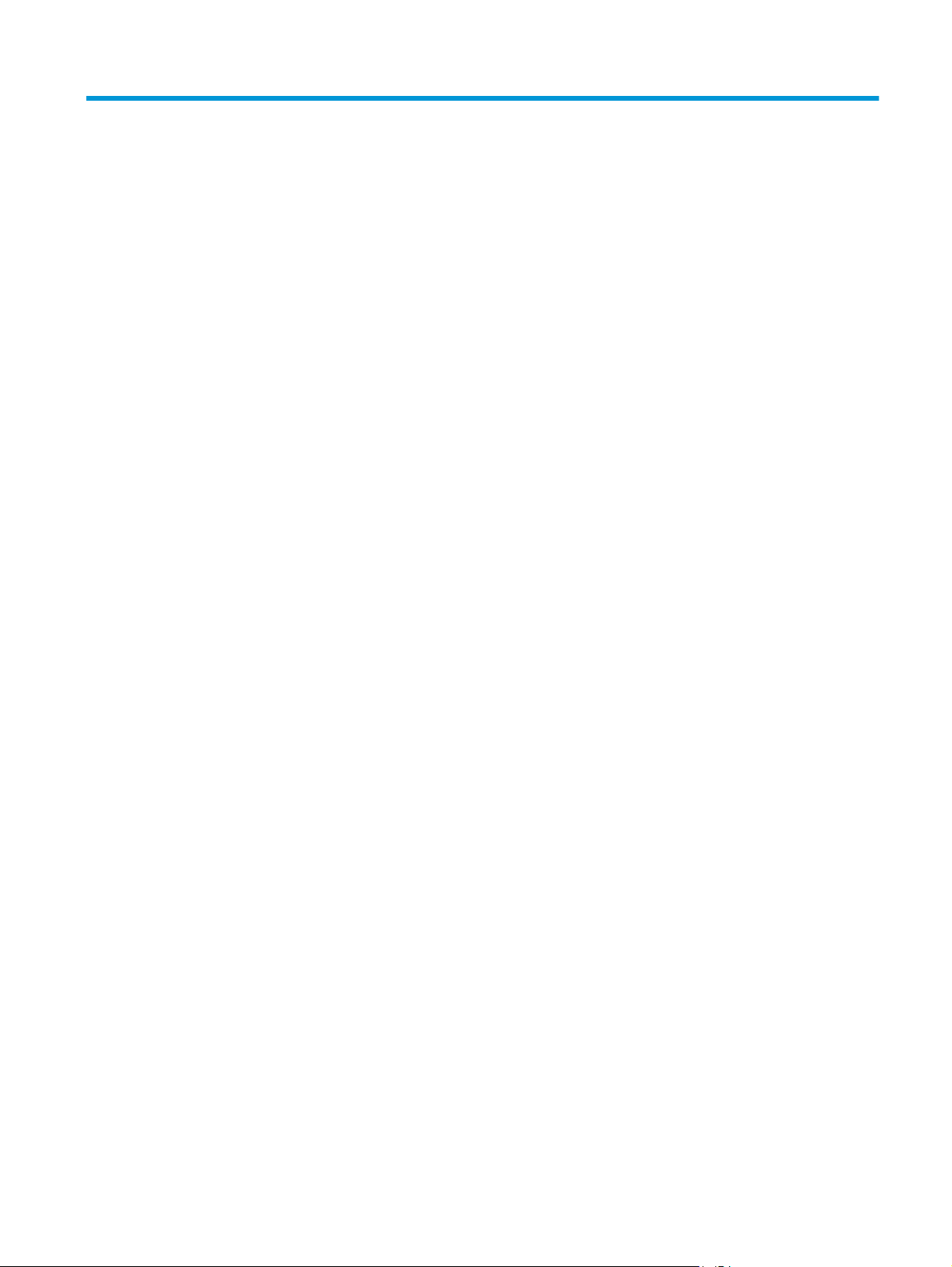
Tabla de contenido
1 Información general sobre la impresora .......................................................................................................... 1
Vistas de la impresora ........................................................................................................................................... 2
Vista frontal de la impresora .............................................................................................................. 2
Vista posterior de la impresora ........................................................................................................... 3
Puertos de interfaz .............................................................................................................................. 4
Vista del panel de control ................................................................................................................... 4
Especificaciones de la impresora .......................................................................................................................... 6
Especificaciones técnicas .................................................................................................................... 7
Sistemas operativos compatibles ....................................................................................................... 9
Soluciones de impresión móvil ......................................................................................................... 12
Dimensiones de la impresora ........................................................................................................... 13
Consumo de energía, especificaciones eléctricas y emisiones acústicas ........................................ 15
Características del entorno de funcionamiento ............................................................................... 15
Configuración del hardware e instalación del software de la impresora ........................................................... 16
2 Bandejas de papel ........................................................................................................................................ 17
Carga de papel en la bandeja 1 (bandeja multifunción) ..................................................................................... 18
Introducción ...................................................................................................................................... 18
Orientación del papel de la bandeja 1 .............................................................................................. 19
Usar el modo con membrete alternativo .......................................................................................... 21
Activación del modo con membrete alternativo mediante los menús del panel de
control de la impresora .................................................................................................. 21
Carga de papel en las bandejas 2, 3, 4 y 5 .......................................................................................................... 22
Introducción ...................................................................................................................................... 22
Orientación del papel en la bandeja 2 y las bandejas para 550 hojas ............................................. 24
Usar el modo con membrete alternativo .......................................................................................... 25
Activación del modo con membrete alternativo mediante los menús del panel de
control de la impresora .................................................................................................. 25
Cargar e imprimir sobres ..................................................................................................................................... 26
Introducción ...................................................................................................................................... 26
Impresión de sobres .......................................................................................................................... 26
Orientación del sobre ........................................................................................................................ 26
ESWW iii
Page 6
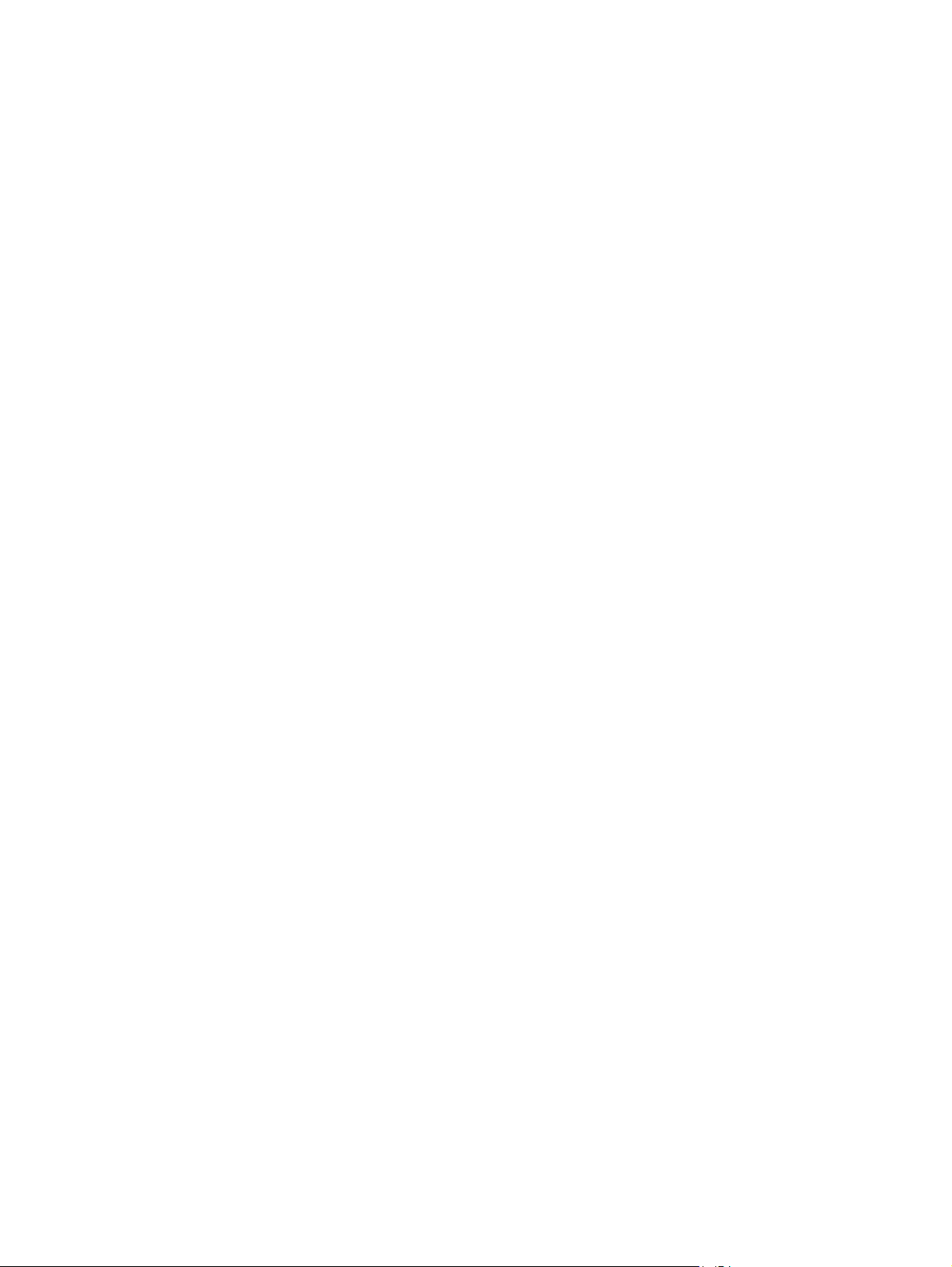
Cargar e imprimir etiquetas ................................................................................................................................. 27
Introducción ...................................................................................................................................... 27
Alimentación manual de etiquetas ................................................................................................... 27
Uso de la grapadora rápida (solo modelos f, c y z) ............................................................................................. 29
3 Consumibles, accesorios y piezas .................................................................................................................. 31
Pedido de consumibles, accesorios y piezas ...................................................................................................... 32
Pedidos .............................................................................................................................................. 32
Consumibles y accesorios ................................................................................................................. 32
Piezas de autorreparación por parte del cliente .............................................................................. 33
Sustituir los cartuchos de tóner .......................................................................................................................... 36
Introducción ...................................................................................................................................... 36
Información sobre los cartuchos de tóner ........................................................................................ 36
Extracción y sustitución de los cartuchos ........................................................................................ 38
Sustitución de la unidad de recogida de tóner .................................................................................................... 41
Introducción ...................................................................................................................................... 41
Extracción y sustitución de la unidad de recogida de tóner ............................................................. 41
Sustitución del cartucho de grapas (modelos f, c y z) ........................................................................................ 44
Introducción ...................................................................................................................................... 44
Extracción y sustitución del cartucho de grapas .............................................................................. 44
4 Impresión ................................................................................................................................................... 47
Tareas de impresión (Windows) .......................................................................................................................... 48
Cómo imprimir (Windows) ................................................................................................................. 48
Impresión automática en ambas caras (Windows) .......................................................................... 50
Impresión manual en ambas caras (Windows) ................................................................................. 50
Impresión de varias páginas por hoja (Windows) ............................................................................. 51
Selección del tipo de papel (Windows) ............................................................................................. 51
Tareas de impresión adicionales ...................................................................................................... 51
Tareas de impresión (OS X) ................................................................................................................................. 53
Cómo imprimir (OS X) ........................................................................................................................ 53
Impresión automática en ambas caras (OS X) .................................................................................. 53
Impresión manual en ambas caras (OS X) ........................................................................................ 53
Impresión de varias páginas por hoja (OS X) .................................................................................... 54
Selección del tipo de papel (OS X) ..................................................................................................... 54
Tareas de impresión adicionales ...................................................................................................... 54
Almacenamiento de trabajos de impresión en la impresora para imprimirlos más adelante o en privado ..... 56
Introducción ...................................................................................................................................... 56
Creación de un trabajo almacenado (Windows) ............................................................................... 56
Creación de un trabajo almacenado (OS X) ....................................................................................... 58
Impresión de un trabajo almacenado ............................................................................................... 58
iv ESWW
Page 7
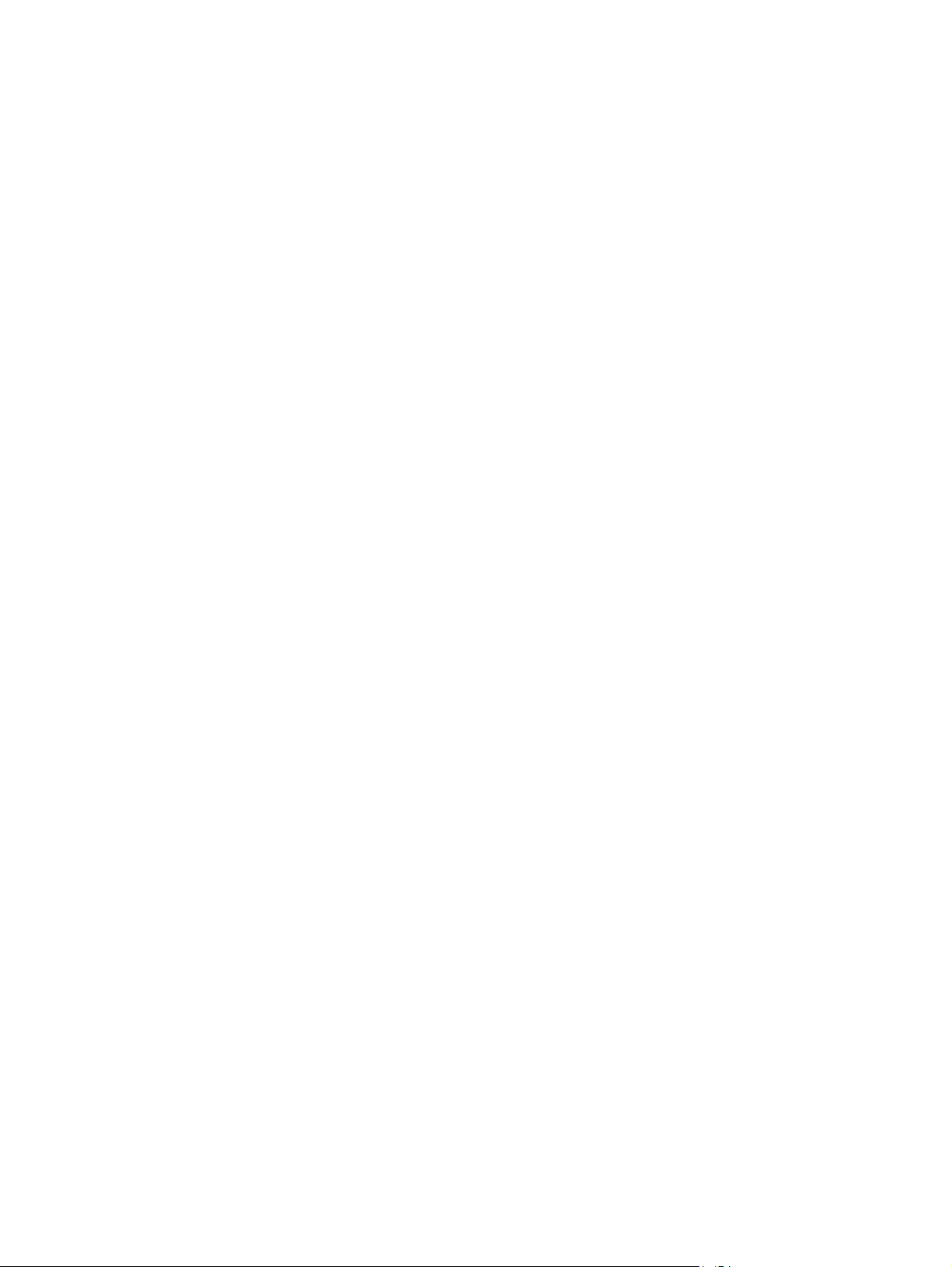
Eliminación de un trabajo almacenado ............................................................................................ 59
Impresión móvil ................................................................................................................................................... 60
Introducción ...................................................................................................................................... 60
HP ePrint via email ............................................................................................................................ 60
Software HP ePrint ............................................................................................................................ 61
AirPrint ............................................................................................................................................... 61
Impresión incorporada en Android ................................................................................................... 61
Impresión con Wi-Fi directo y NFC .................................................................................................... 62
Impresión desde el puerto USB ........................................................................................................................... 64
Introducción ...................................................................................................................................... 64
Activación del puerto USB para la impresión ................................................................................... 64
Impresión de documentos USB ......................................................................................................... 65
5 Copia .......................................................................................................................................................... 67
Haga una copia .................................................................................................................................................... 68
Copia a doble cara (dúplex) ................................................................................................................................. 69
Tareas de copia adicionales ................................................................................................................................ 70
6 Escaneo ...................................................................................................................................................... 71
Configuración de Escanear para correo .............................................................................................................. 72
Introducción ...................................................................................................................................... 72
Antes de empezar ............................................................................................................................. 72
Método uno: Utilice la página Configuración de correo electrónico ................................................ 73
Método dos: Usar el Asistente de configuración de correo electrónico .......................................... 79
Configurar Enviar a correo electrónico para usar Office 365 Outlook ............................................. 81
Introducción .................................................................................................................... 81
Configure el servidor de correo electrónico saliente (SMTP) para que envíe un
mensaje de correo electrónico desde una cuenta de Office 365 Outlook ..................... 81
Resolver problemas de correo electrónico ....................................................................................... 83
Problemas de envío de correo electrónico ..................................................................... 83
Comprobar la configuración del servidor SMTP ............................................................. 83
Configuración de Escanear a carpeta de red ....................................................................................................... 85
Introducción ...................................................................................................................................... 85
Antes de empezar ............................................................................................................................. 85
Método uno: Utilice la página Configuración del almacenamiento en carpetas de red .................. 86
Paso 1. Active la función Escanear a carpeta de red y configure las opciones de
trabajo predeterminadas ................................................................................................ 86
Configuración de notificación ...................................................................... 86
Configuración de carpeta ............................................................................. 87
Configuración de digitalización .................................................................... 88
Configuración de archivo .............................................................................. 90
ESWW v
Page 8
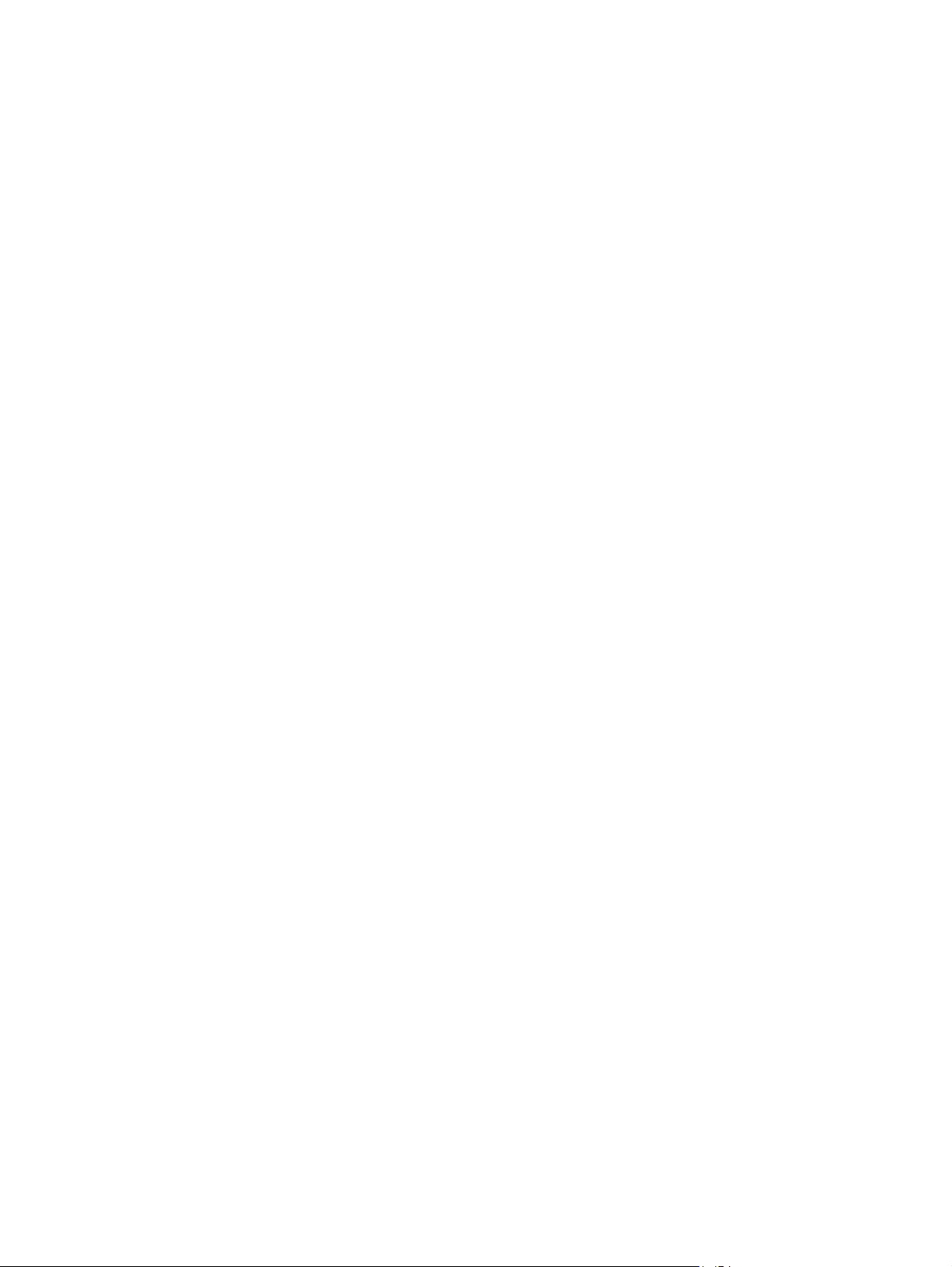
Paso 2. Configuración de un conjunto rápido ................................................................ 91
Proporcione el nombre del conjunto rápido, su descripción y las
opciones de inicio ......................................................................................... 91
Configure la carpeta de destino para los documentos escaneados ........... 92
Resumen ....................................................................................................... 94
Método dos: Uso del Asistente de configuración rápida para Almacenamiento en carpetas de
red ...................................................................................................................................................... 94
Problemas con el envío a carpeta de red .......................................................................................... 96
Configuración de la función Escanear a unidad USB ........................................................................................... 97
Introducción ...................................................................................................................................... 97
Activar Escanear a unidad USB ......................................................................................................... 97
Configuración de las opciones predeterminadas de escaneo .......................................................... 97
Configure los ajustes del nombre de archivo predeterminado ..................................................... 100
Configuración de Escanear a SharePoint® (solo modelos Flow) ...................................................................... 101
Introducción .................................................................................................................................... 101
Activar Escanear a SharePoint® ...................................................................................................... 101
Escanee y guarde un archivo directamente en el sitio de Microsoft SharePoint® ........................ 103
Creación de un conjunto rápido ......................................................................................................................... 104
Escanear y enviar a correo electrónico ............................................................................................................. 106
Introducción .................................................................................................................................... 106
Escanee y envíe un documento a una dirección de correo electrónico ......................................... 106
Escanear y enviar a carpeta de red ................................................................................................................... 108
Introducción .................................................................................................................................... 108
Escanear y guardar el documento en una carpeta ......................................................................... 108
Escanear y enviar a una unidad flash USB ........................................................................................................ 109
Introducción .................................................................................................................................... 109
Escanee y guarde el documento en una unidad flash USB ............................................................ 109
Tareas de escaneo adicionales ......................................................................................................................... 110
7 Fax ........................................................................................................................................................... 111
Configuración de fax .......................................................................................................................................... 112
Introducción .................................................................................................................................... 112
Configure el fax mediante el panel de control de la impresora ..................................................... 112
Cambio de la configuración del fax ................................................................................................................... 113
Configuración de marcado de fax ................................................................................................... 113
Configuración general de envío de fax ........................................................................................... 114
Configuración de recepción de fax ................................................................................................. 115
Enviar un fax ...................................................................................................................................................... 117
Tareas de fax adicionales .................................................................................................................................. 118
vi ESWW
Page 9
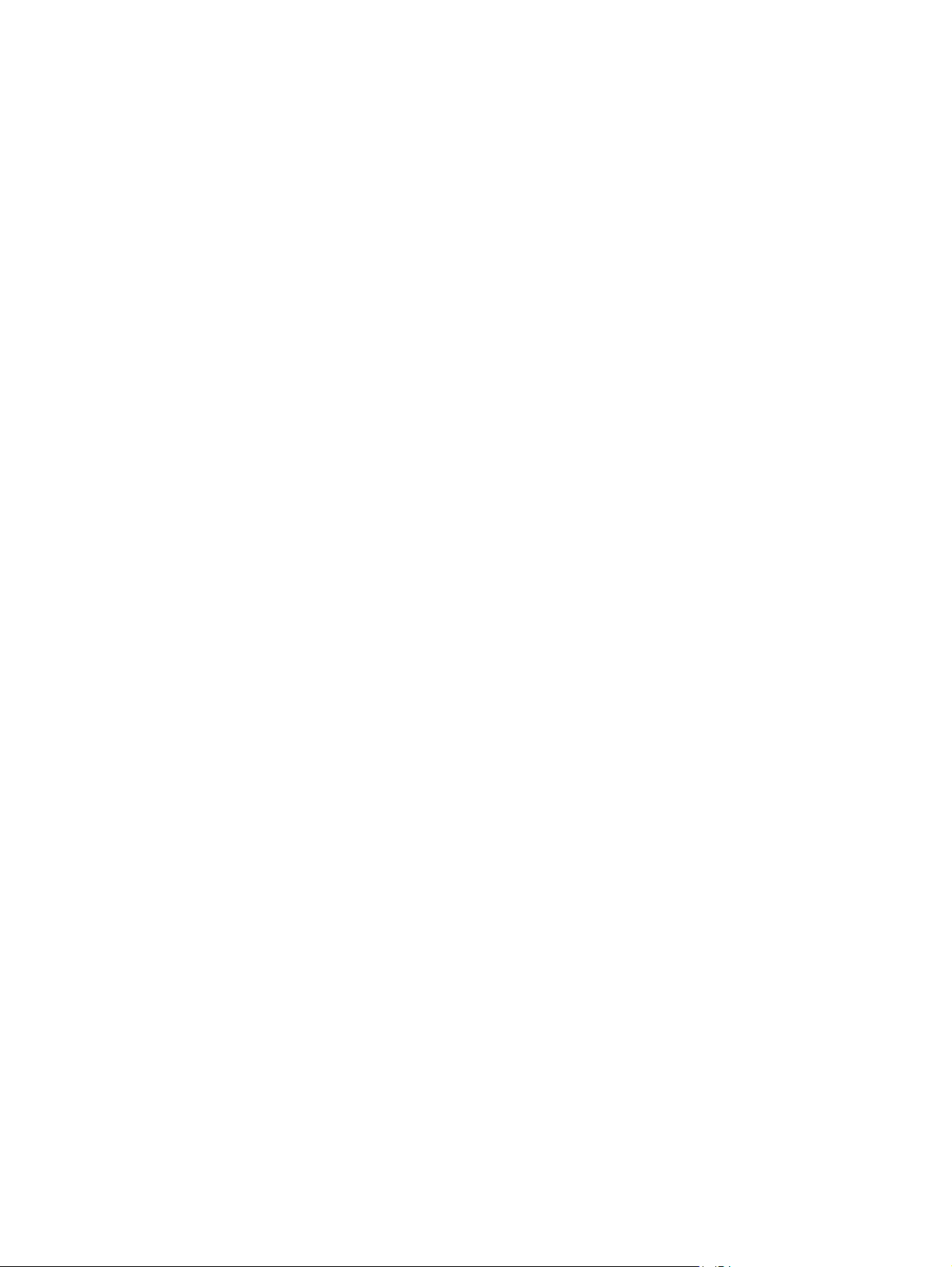
8 Gestión de la impresora .............................................................................................................................. 119
Configuración avanzada con el servidor Web incorporado de HP (EWS) ......................................................... 120
Introducción .................................................................................................................................... 120
Acceso al servidor web incorporado de HP (EWS) .......................................................................... 120
Características del servidor Web incorporado de HP ..................................................................... 121
Ficha Información ......................................................................................................... 121
Ficha General ................................................................................................................ 122
Ficha Copiar/Imprimir ................................................................................................... 123
Ficha Escaneado/Envío digital ...................................................................................... 124
Ficha Fax ....................................................................................................................... 125
Ficha Solución de problemas ........................................................................................ 126
Ficha Seguridad ............................................................................................................ 126
Ficha Servicios Web de HP ............................................................................................ 127
Ficha Redes ................................................................................................................... 127
Lista Otros enlaces ....................................................................................................... 129
Configuración avanzada con HP Utility para OS X ............................................................................................ 130
Cómo abrir HP Utility ....................................................................................................................... 130
Características de HP Utility ............................................................................................................ 130
Configuración de la red IP ................................................................................................................................. 132
Renuncia al uso compartido de impresoras ................................................................................... 132
Visualización o cambio de la configuración de red ........................................................................ 132
Cambio del nombre de la impresora en una red ............................................................................ 132
Configuración manual de los parámetros IPv4 TCP/IP desde el panel de control ........................ 133
Configuración manual de los parámetros IPv6 TCP/IP desde el panel de control ........................ 133
Configuración de la velocidad de enlace y la impresión dúplex .................................................... 134
Funciones de seguridad de la impresora .......................................................................................................... 136
Introducción .................................................................................................................................... 136
Notas sobre seguridad .................................................................................................................... 136
Asigne una contraseña de administrador ....................................................................................... 136
Seguridad IP .................................................................................................................................... 137
Bloqueo del formateador ................................................................................................................ 137
Soporte para el cifrado: Disco duro seguro de alto rendimiento de HP ........................................ 137
Configuración de ahorro de energía .................................................................................................................. 138
Introducción .................................................................................................................................... 138
Optimización del uso de la velocidad o la energía ......................................................................... 138
Establezca el temporizador de reposo y configure la impresora para un consumo energético
de 1 vatio como máximo ................................................................................................................. 138
Configuración del programa de reposo .......................................................................................... 139
HP Web Jetadmin ............................................................................................................................................... 141
Actualizaciones de software y firmware ........................................................................................................... 142
ESWW vii
Page 10
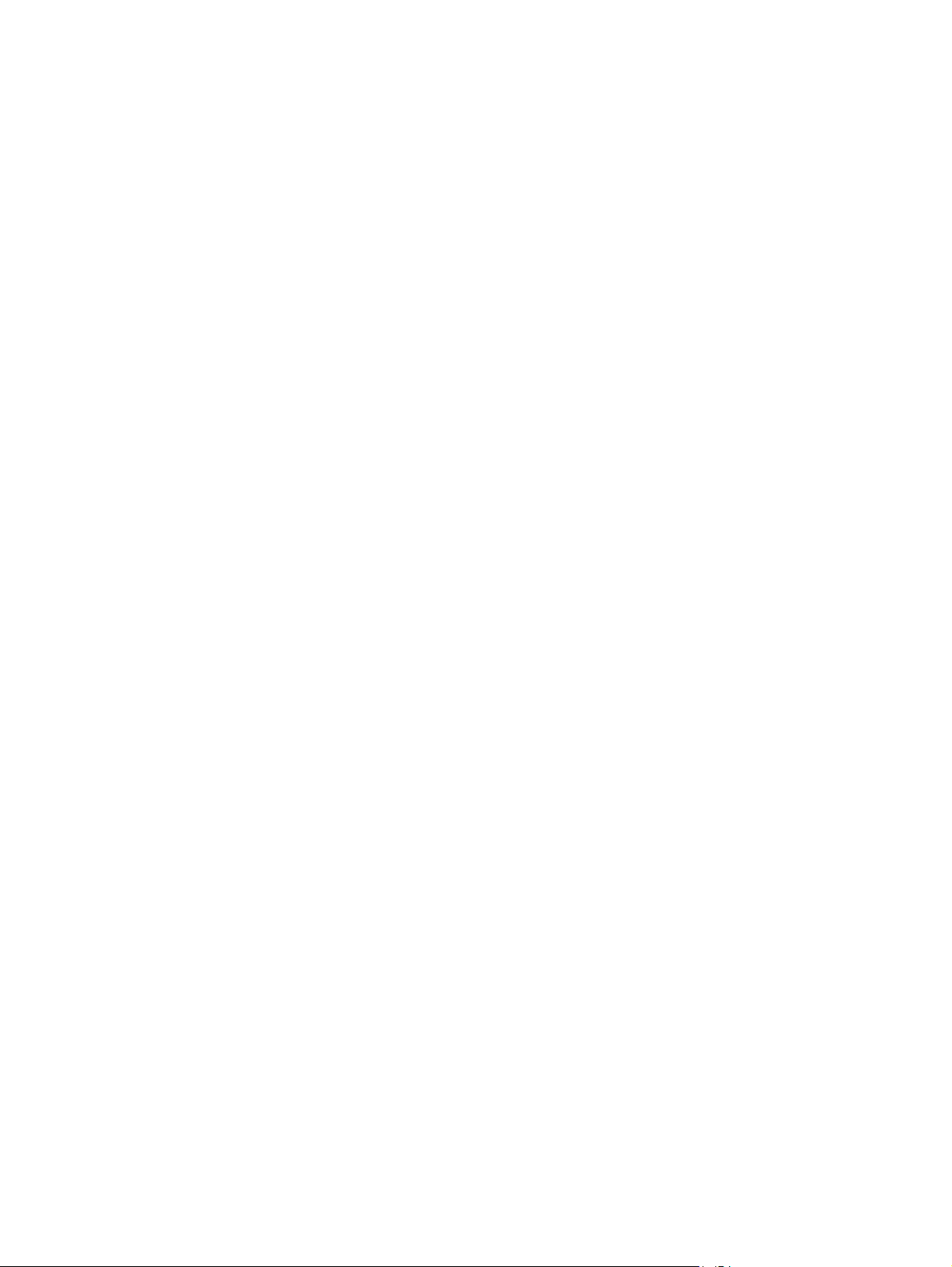
9 Solución de problemas ............................................................................................................................... 143
Asistencia al cliente ........................................................................................................................................... 144
Sistema de ayuda del panel de control ............................................................................................................. 145
Restablecer configuración predeterminada de fábrica .................................................................................... 146
Introducción .................................................................................................................................... 146
Método uno: Restablecimiento de la configuración de fábrica desde el panel de control de la
impresora ........................................................................................................................................ 146
Método dos: Restablecimiento de la configuración de fábrica desde el servidor web
incorporado de HP (solo en impresoras conectadas a la red) ........................................................ 146
En el panel de control de la impresora se muestra el mensaje "Cartucho bajo" o "Cartucho muy bajo" ........ 147
Cambio de la configuración "Muy bajo" .......................................................................................... 147
Para productos con función de fax ............................................................................... 147
Pida consumibles ............................................................................................................................ 148
La impresora no recoge el papel o se producen errores de alimentación ....................................................... 149
Introducción .................................................................................................................................... 149
La impresora no recoge el papel .................................................................................................... 149
La impresora recoge varias hojas de papel .................................................................................... 151
El alimentador de documentos se atasca, se inclina o toma varias hojas de papel ..................... 154
Limpieza de los rodillos de recogida y la placa de separación del alimentador de documentos . 155
Eliminación de atascos de papel ....................................................................................................................... 158
Introducción .................................................................................................................................... 158
Ubicación de los atascos ................................................................................................................. 158
Navegación automática para eliminar atascos .............................................................................. 159
Atascos de papel frecuentes o que se repiten ............................................................................... 159
Eliminación de atascos de papel en el alimentador de documentos ............................................. 159
Eliminación de atascos en la bandeja 1 .......................................................................................... 162
Eliminación de atascos en la bandeja 2 .......................................................................................... 164
Eliminación de atascos de papel de las bandejas opcionales para 550 hojas ............................... 169
Eliminación de atascos de papel de la puerta derecha y el área del fusor .................................... 174
Eliminación de atascos de papel en la bandeja de salida .............................................................. 179
Mejora de la calidad de impresión ..................................................................................................................... 180
Introducción .................................................................................................................................... 180
Impresión desde un programa de software diferente ................................................................... 180
Comprobación de la configuración del tipo de papel para el trabajo de impresión ...................... 180
Comprobación de la configuración del tipo de papel (Windows) ................................ 180
Comprobación de la configuración del tipo de papel (OS X) ........................................ 181
Comprobación del estado del cartucho de tóner ........................................................................... 181
Limpieza de la impresora ................................................................................................................ 182
Impresión de una página de limpieza .......................................................................... 182
Búsqueda de suciedad y manchas en el cristal del escáner ........................................ 182
Inspección visual del cartucho de tóner ......................................................................................... 183
viii ESWW
Page 11

Comprobación del papel y el entorno de impresión ...................................................................... 184
Paso uno: Uso de papel conforme a las especificaciones de HP. ................................ 184
Paso dos: Comprobación del entorno .......................................................................... 184
Paso tres: Configuración de la alineación de la bandeja individual ............................. 184
Ajuste de la configuración del color (Windows) ............................................................................. 185
Impresión e interpretación de la página de calidad de impresión ................................................. 186
Calibración de la impresora para alinear los colores ..................................................................... 186
Uso de un controlador de impresión diferente .............................................................................. 187
Mejora de la calidad de imagen de copia .......................................................................................................... 189
Búsqueda de suciedad y manchas en el cristal del escáner ........................................................... 189
Calibración del escáner ................................................................................................................... 190
Revisión de los ajustes del papel .................................................................................................... 191
Revisión la configuración de tipo y tamaño de papel .................................................. 191
Selección de la bandeja que desea utilizar para la copias ........................................... 191
Comprobación de la configuración de los ajustes de la imagen .................................................... 191
Optimización de la calidad de copia para texto o imágenes .......................................................... 192
Copia borde a borde ........................................................................................................................ 192
Limpieza de los rodillos de recogida y la placa de separación del alimentador de documentos . 192
Mejora de la calidad de imagen de escaneado ................................................................................................. 195
Búsqueda de suciedad y manchas en el cristal del escáner ........................................................... 195
Comprobación de la configuración de la resolución ...................................................................... 196
Comprobación de la configuración del color .................................................................................. 197
Comprobación de la configuración de los ajustes de la imagen .................................................... 197
Optimización de la calidad de escaneado para texto o imágenes ................................................. 198
Comprobación de la configuración de la calidad de salida ............................................................ 198
Limpieza de los rodillos de recogida y la placa de separación del alimentador de documentos . 198
Mejora de la calidad de imagen de fax .............................................................................................................. 201
Búsqueda de suciedad y manchas en el cristal del escáner ........................................................... 201
Comprobación del ajuste de la resolución de envío de fax ............................................................ 203
Comprobación de la configuración de los ajustes de la imagen .................................................... 203
Optimización de la calidad de fax para texto o imágenes ............................................................. 204
Comprobación de la configuración de corrección de errores ......................................................... 204
Comprobación de la configuración del ajuste al tamaño de página .............................................. 204
Limpieza de los rodillos de recogida y la placa de separación del alimentador de documentos . 205
Envío a un equipo de fax diferente ................................................................................................. 206
Comprobación del equipo de fax del remitente ............................................................................. 206
Solución de problemas de red cableada ........................................................................................................... 208
Introducción .................................................................................................................................... 208
Conexión física deficiente ............................................................................................................... 208
El equipo utiliza la dirección IP incorrecta para la impresora ........................................................ 208
El equipo no puede comunicarse con la impresora ........................................................................ 208
ESWW ix
Page 12
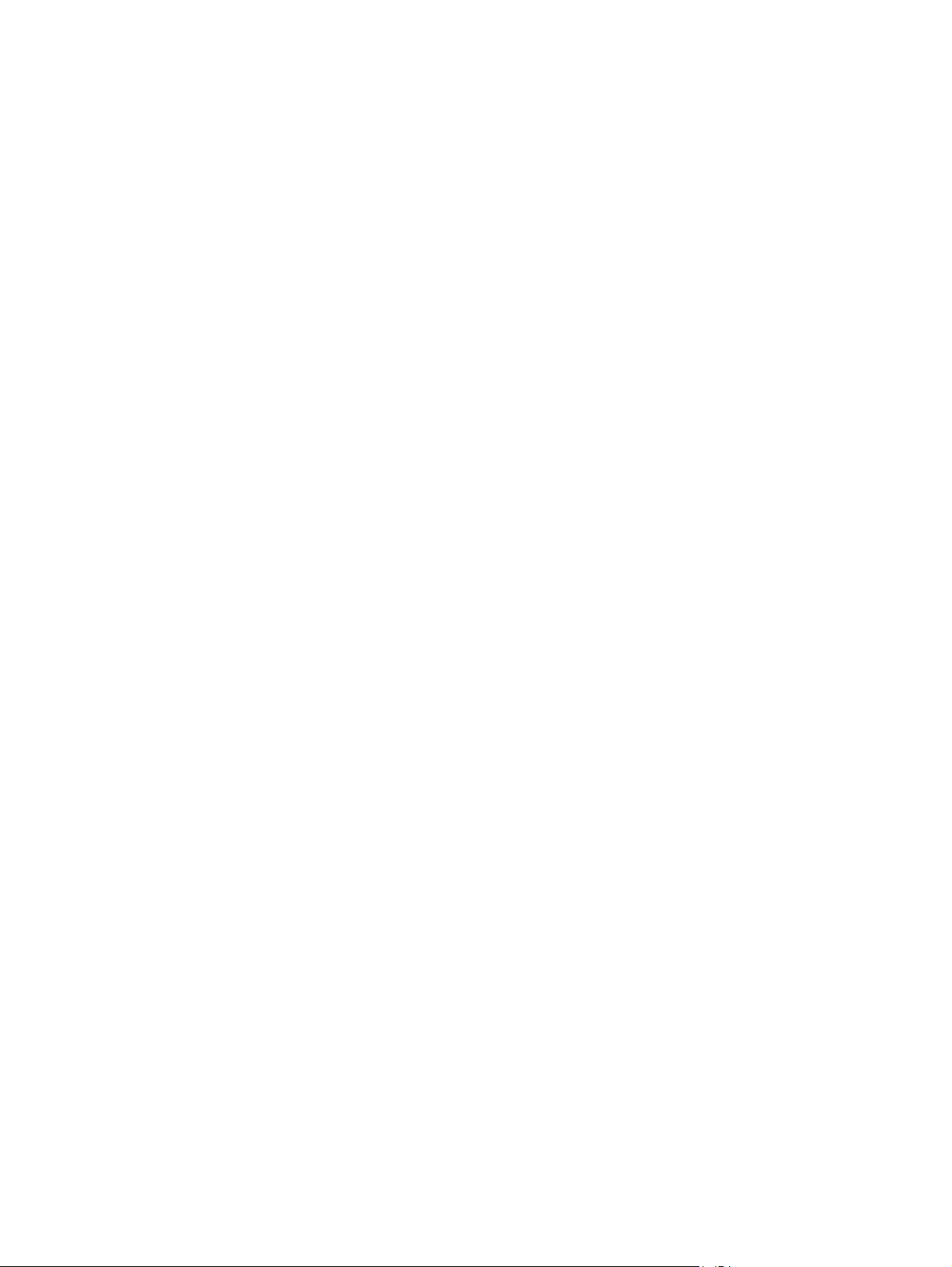
La impresora utiliza un enlace y una configuración de impresión dúplex incorrectos para la
red ................................................................................................................................................... 209
Programas de software nuevos pueden estar provocando problemas de compatibilidad .......... 209
El equipo o la estación de trabajo pueden estar mal configurados ............................................... 209
La impresora está desactivada o la configuración de red es incorrecta ........................................ 209
Solución de problemas de fax ........................................................................................................................... 210
Lista de comprobación para la solución de problemas de fax ....................................................... 210
¿Qué tipo de línea telefónica utiliza? ........................................................................... 210
¿Utiliza un dispositivo de protección contra sobretensiones? .................................... 210
¿Utiliza un servicio de mensajería de voz de la empresa telefónica o un
contestador? ................................................................................................................. 211
Disposición de la función llamadas en espera de la línea telefónica .......................... 211
Comprobación del estado del accesorio de fax ........................................................... 211
Problemas generales del fax .......................................................................................................... 212
El fax no se ha enviado ................................................................................................. 212
Se muestra un mensaje de estado de memoria agotada en el panel de control de
la impresora .................................................................................................................. 212
La calidad de impresión de una fotografía es mala o se imprime como un cuadro
gris ................................................................................................................................ 212
Ha tocado el botón Detener para cancelar el envío de un fax, pero se ha enviado
de todas formas ............................................................................................................ 212
No aparece ningún botón de libreta de direcciones del fax ........................................ 212
No es posible localizar la configuración del fax en HP web Jetadmin ......................... 212
El encabezado se agrega en la parte superior de la página si la opción de plantilla
está activada ................................................................................................................. 212
Hay una mezcla de nombres y números en el cuadro de destinatarios ...................... 213
Mi fax de una página se imprime como dos páginas ................................................... 213
Un documento se detiene en el alimentador de documentos en mitad del proceso
de envío de un fax ......................................................................................................... 213
El volumen de los sonidos que emite el accesorio de fax es demasiado alto o
demasiado bajo ............................................................................................................. 213
Índice ........................................................................................................................................................... 215
x ESWW
Page 13
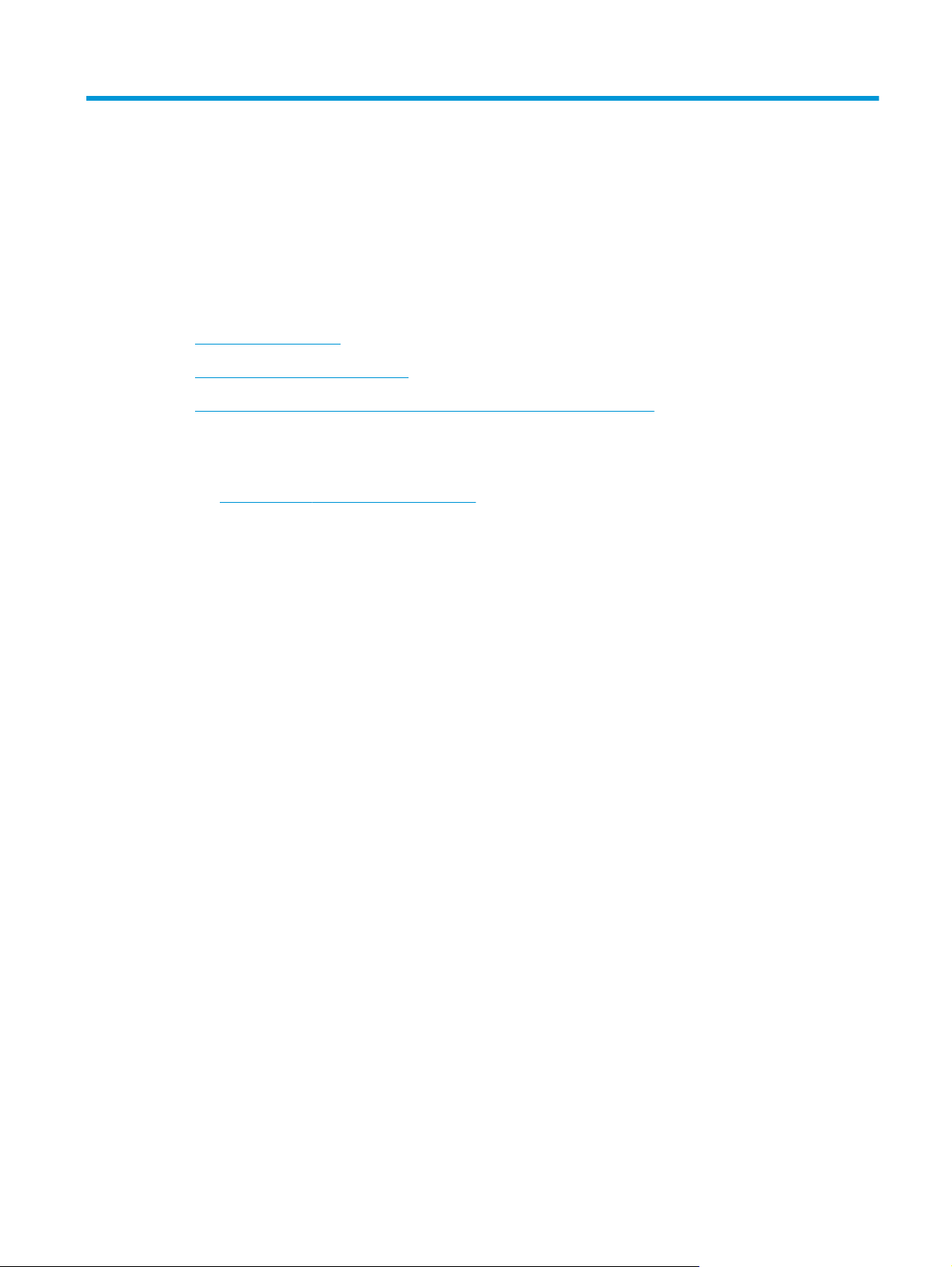
1 Información general sobre la impresora
●
Vistas de la impresora
●
Especificaciones de la impresora
●
Configuración del hardware e instalación del software de la impresora
Para obtener más información:
La siguiente información es correcta en el momento de publicación. Para obtener información actualizada,
consulte
La ayuda detallada de HP para la impresora incluye la siguiente información:
●
●
www.hp.com/support/colorljM577MFP.
Instalación y configuración
Conocimiento y uso
●
Solución de problemas
●
Descargar actualizaciones de software y firmware
●
Cómo unirse a foros de asistencia
●
Cómo encontrar información sobre normativas y garantía
ESWW 1
Page 14
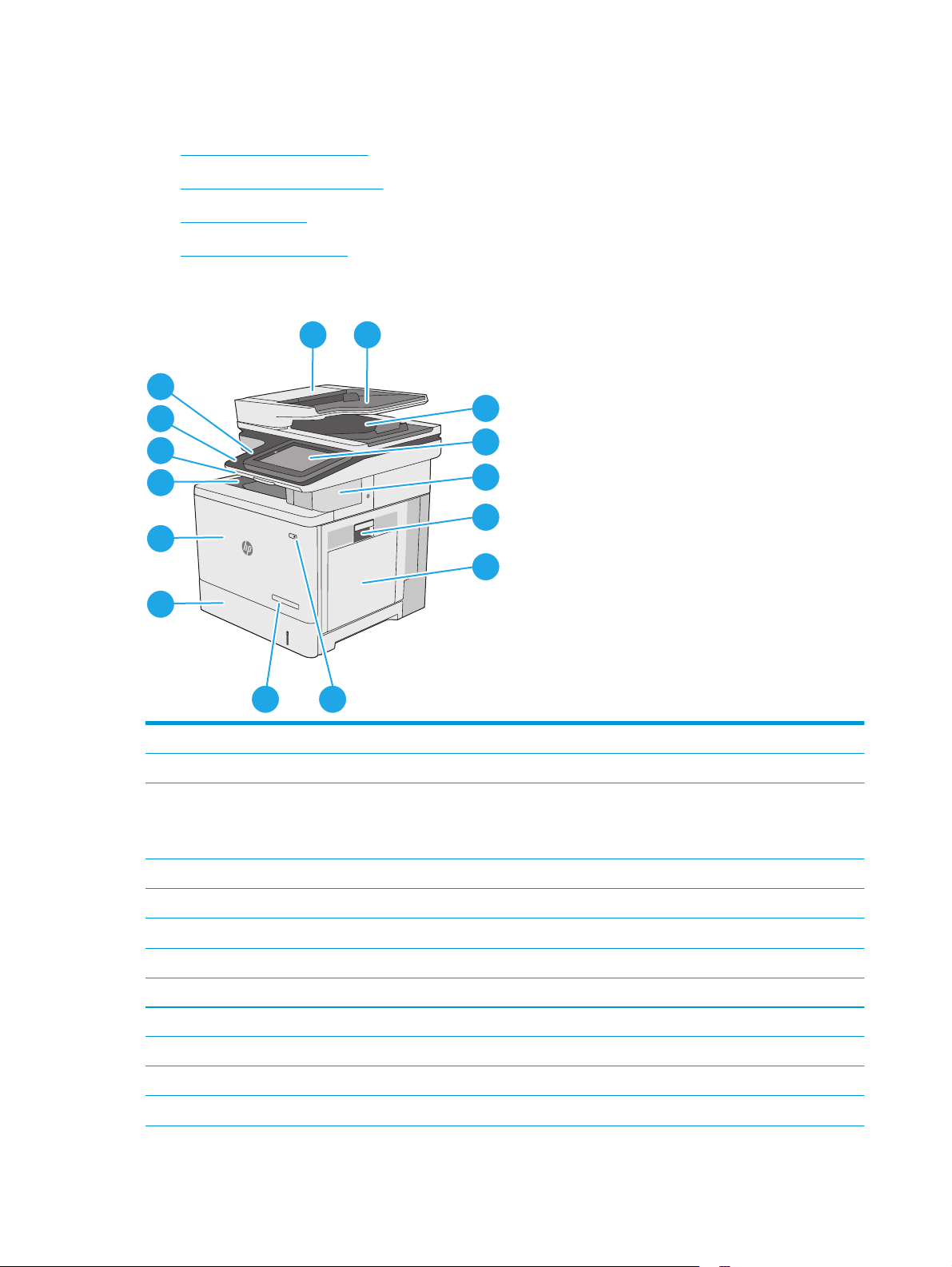
Vistas de la impresora
●
Vista frontal de la impresora
●
Vista posterior de la impresora
●
Puertos de interfaz
●
Vista del panel de control
Vista frontal de la impresora
1 2
15
14
13
12
11
3
4
5
6
7
10
89
1 Cubierta del alimentador de documentos (acceso para eliminar atascos)
2 Bandeja de entrada del alimentador de documentos
3 Bandeja de salida del alimentador de documentos
NOTA: Cuando introduzca papel largo en el alimentador de documentos, extienda el tope de papel del lado derecho de
la bandeja de salida.
4 Panel de control con pantalla táctil en color (se eleva para facilitar la visualización)
5 Grapadora rápida (solo modelos f, c y z)
6 Puerta derecha (acceso al fusor y para eliminar atascos)
7Bandeja 1
8 Botón de encendido/apagado
9 Nombre del modelo
10 Bandeja 2
11 Puerta delantera (acceso a los cartuchos de tóner)
12 Bandeja de salida estándar
2 Capítulo 1 Información general sobre la impresora ESWW
Page 15
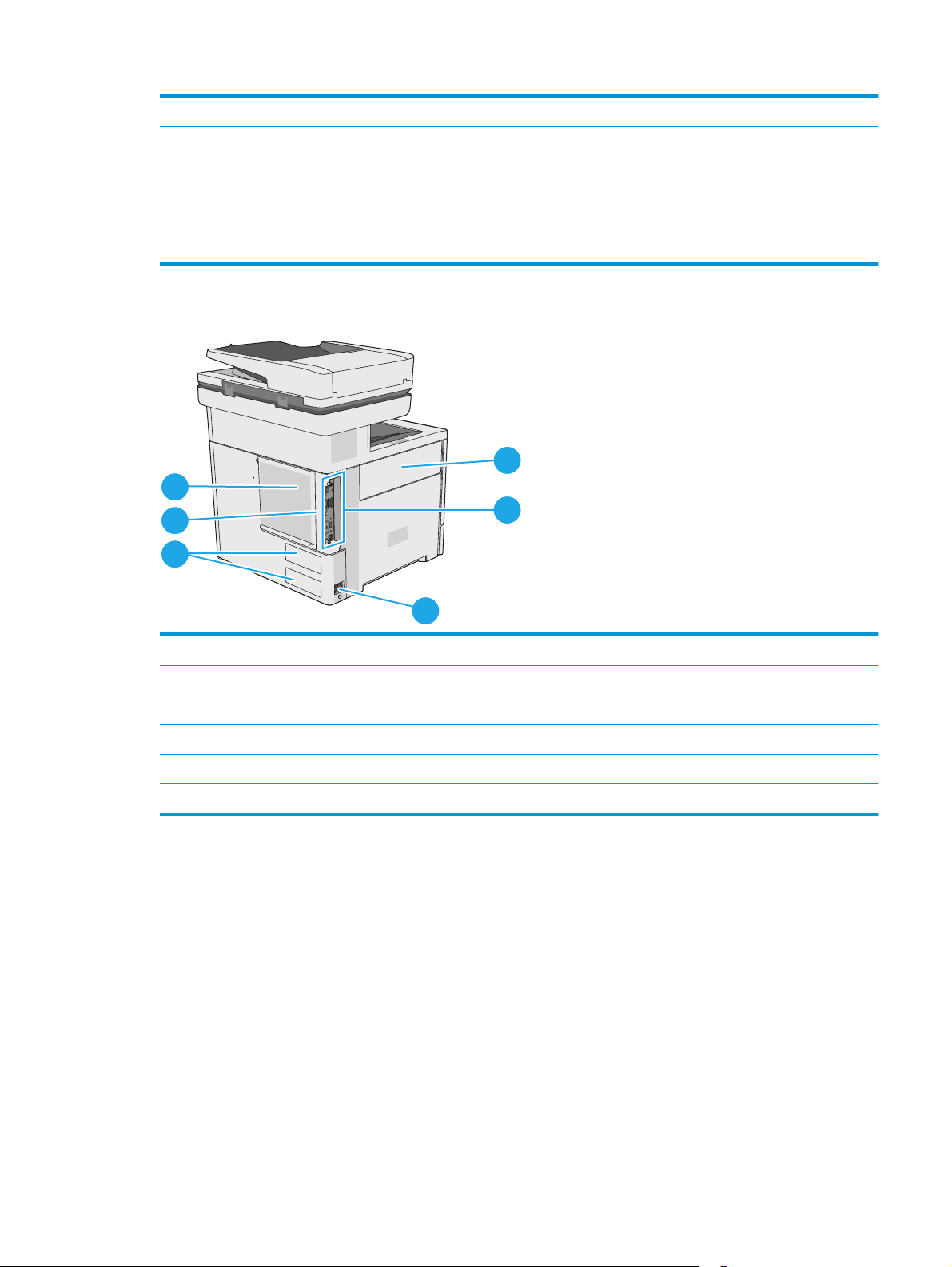
13 Teclado físico (solo modelos c y z) Tire del teclado para utilizarlo.
14 Puerto USB de fácil acceso (en el lateral del panel de control)
Inserte una unidad flash USB para imprimir o escanear sin usar ningún equipo o para actualizar el firmware de la
impresora.
NOTA: Un administrador debe activar este puerto antes de su uso.
15 Bolsillo de integración de hardware (para conectar accesorios y dispositivos de otros fabricantes)
Vista posterior de la impresora
6
5
4
1
2
3
1 Puerta de la unidad de recogida de tóner
2 Formateador (contiene los puertos de interfaz)
3 Conexión de alimentación
4 Etiqueta del número de serie y número de producto
5 Ranura para bloqueo de seguridad tipo cable (en la cubierta trasera de la impresora)
6 Cubierta del formateador
ESWW Vistas de la impresora 3
Page 16
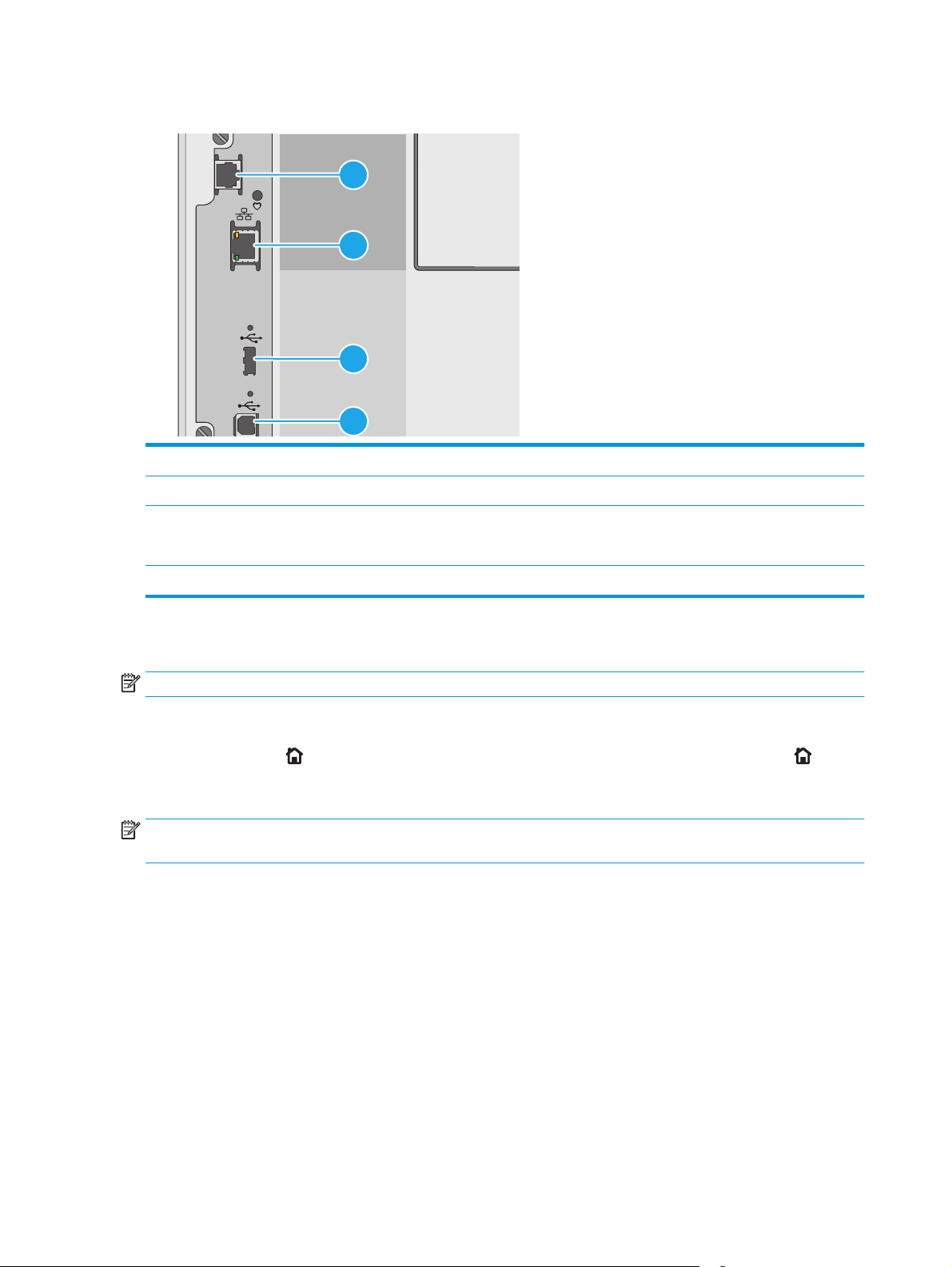
Puertos de interfaz
1 Puerto de fax (solo modelos f, c y z. El puerto está cubierto en el modelo dn).
2 Puerto de red (RJ-45) Ethernet de la red de área local (LAN)
3 Puerto USB para la conexión de dispositivos USB externos (este puerto puede estar cubierto)
NOTA: Para acceder fácilmente a la impresión desde USB, utilice el puerto USB que hay junto al panel de control
1
2
3
4
4 Puerto de impresión USB 2.0 alta velocidad
Vista del panel de control
NOTA: Incline el panel de control para verlo mejor.
La pantalla de inicio permite acceder a las funciones de la impresora e indica el estado actual de esta.
Toque el botón Inicio
encuentra en el lateral izquierdo del panel de control de la impresora o bien toque el botón Inicio en la
esquina superior izquierda de la mayoría de las pantallas.
NOTA: Las funciones que aparecen en la pantalla de inicio varían en función de la configuración de la
impresora.
para regresar a la pantalla de inicio cuando lo desee. Toque el botón Inicio que se
4 Capítulo 1 Información general sobre la impresora ESWW
Page 17
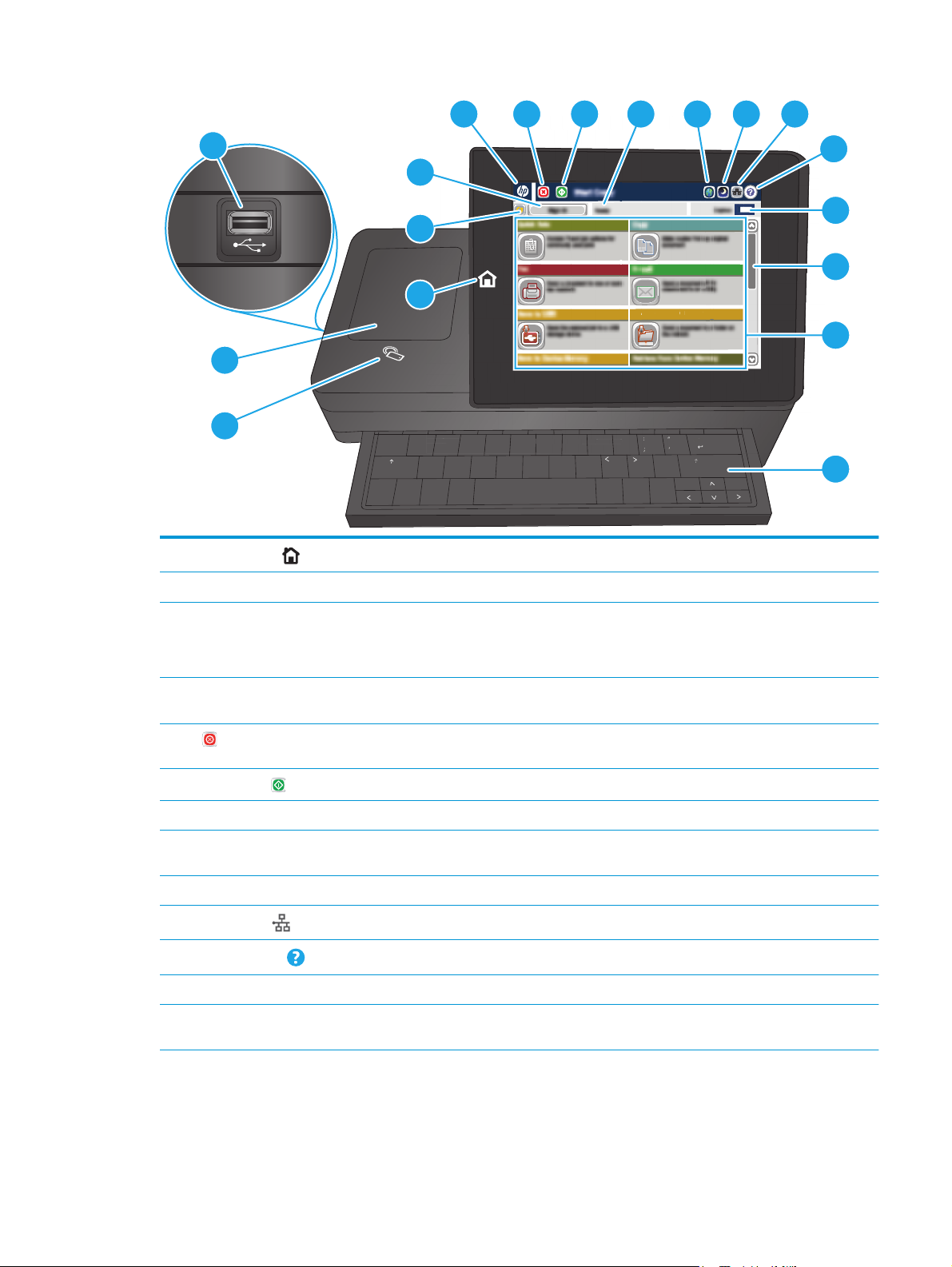
S D F G
enter
Folder
H J K L
;
SavtoNetwork
4
5 6 7 8 9 10
18
11
3
12
2
13
1
Save to Network Folder
14
17
1
16
Botón de inicio
caps lock
A S D F G H J K L
shift
Z X C V B N M
@ alt
Toque el botón Inicio para volver a la pantalla de inicio de la impresora en cualquier momento.
2 Botón Actualizar Toque el botón Actualizar para deshacer los cambios y restaurar los ajustes predeterminados.
:
;
,
.
alt
enter
“
‘
?
shift
/
15
3 Botón Registro o Cierre
Toque el botón Registro para acceder a las funciones protegidas.
de sesión
Toque el botón Cerrar sesión para cerrar la sesión en la impresora. La impresora restablecerá la
configuración predeterminada de todas las opciones.
4 Logotipo de HP o botón
Inicio
5
Botón Detener
En cualquier pantalla, excepto en la pantalla de inicio, el logotipo de HP cambia al botón Inicio.
Toque el botón de inicio para regresar a la pantalla de inicio.
Toque el botón Detener para detener el trabajo actual. Se abrirá la pantalla Estado del trabajo, que
le permite cancelar o continuar el trabajo.
6
Botón Iniciar
Toque el botón Iniciar para que comience el trabajo de copia
7 Estado de la impresora La línea de estado proporciona información sobre el estado general de la impresora.
8 Botón Selección de
idioma
Toque el botón Selección de idioma para seleccionar el idioma que quiere usar para la pantalla del
panel de control.
9 Botón Reposo Toque el botón Reposo para que la impresora entre en el modo de reposo.
10
Botón de red
11
Botón de ayuda
Toque el botón Red para obtener información sobre la conexión de red.
Toque el botón Ayuda para abrir el sistema de ayuda incorporado.
12 Campo Copias El campo Copias indica el número de copias configurado que realizará el producto.
13 Barra de
Utilice la barra de desplazamiento para ver la lista completa de funciones disponibles.
desplazamiento
ESWW Vistas de la impresora 5
Page 18
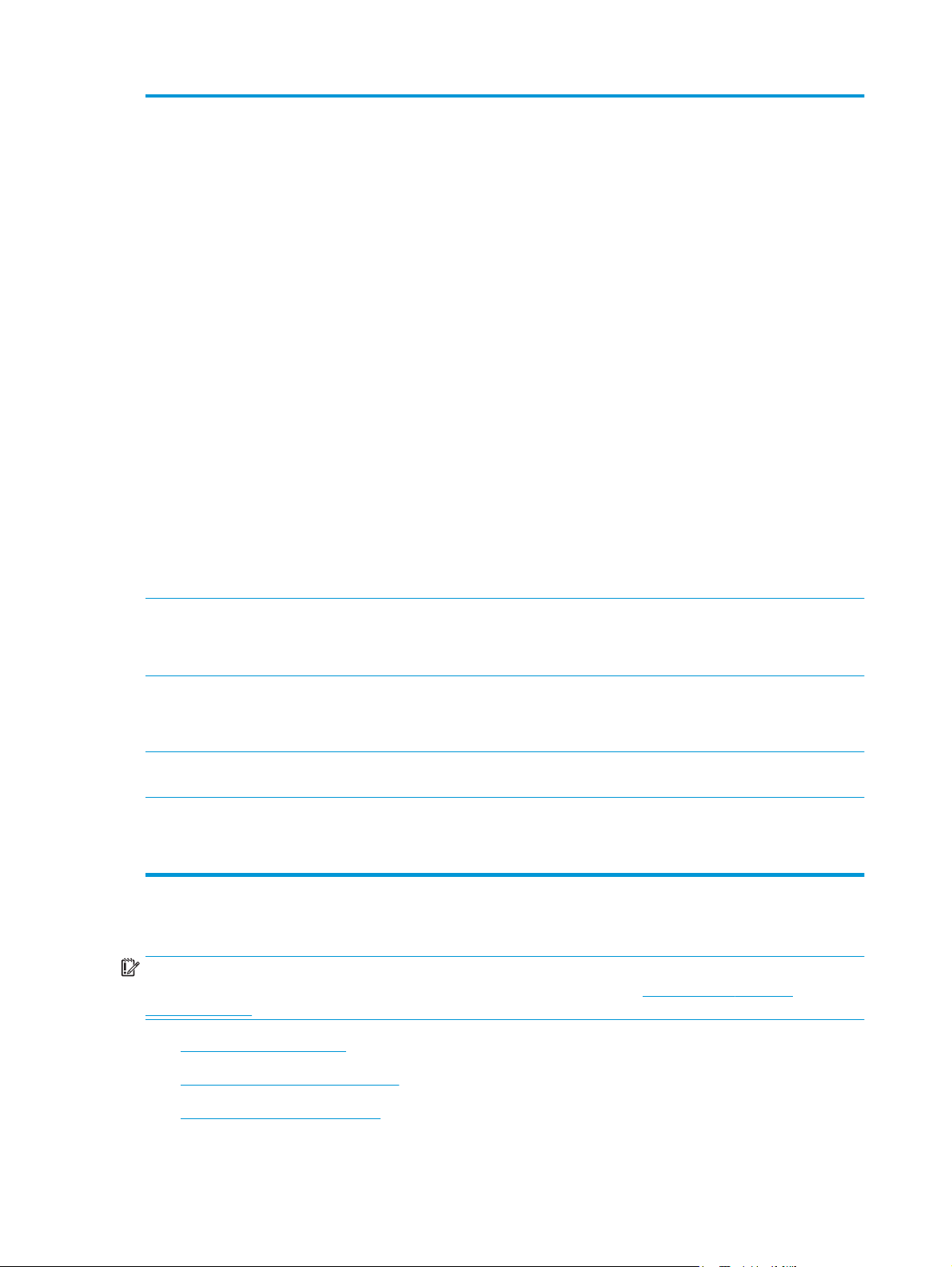
14 Características Según la configuración de la impresora, las funciones que aparecen en esta área pueden incluir los
siguientes elementos:
●
Conjuntos rápidos
●
Copiar
●
Correo electrónico
●
Fax
●
Guardar en USB
●
Guardar en carpetas de red
●
Guardar en la memoria del dispositivo
●
Recuperar desde USB
●
Recuperar desde memoria del dispositivo
●
Guardar en SharePoint® (solo modelos c y z)
●
Estado del trabajo
●
Consumibles
●
Bandejas
●
Administración
●
Mantenimiento del dispositivo
15 Teclado
(solo modelos c y z)
16 Icono de comunicación
de campo cercano NFC
(solo modelos z)
17 Bolsillo de integración
de hardware
18 Puerto USB de fácil
acceso
Esta impresora incluye un teclado físico. Las teclas están asignadas a un idioma de la misma forma
que el teclado virtual en el panel de control de la impresora. Cuando cambie el diseño de teclado del
teclado virtual, se volverán a asignar las teclas del teclado físico para que se ajusten a la nueva
configuración.
Este icono indica que la impresora incluye la funcionalidad integrada de impresión inalámbrica
directa (Wi-Fi Direct) y NFC (comunicación de campo cercano) HP
Para conectar accesorios y dispositivos de otros fabricantes.
Inserte una unidad flash USB para imprimir y escanear sin usar ningún equipo o para actualizar el
firmware de la impresora
NOTA: Un administrador debe activar este puerto antes de su uso.
Especificaciones de la impresora
IMPORTANTE: Las especificaciones siguientes son correctas en el momento de la publicación, pero están
sujetas a posibles cambios. Para obtener información actualizada, consulte
colorljM577MFP.
●
Especificaciones técnicas
www.hp.com/support/
●
Sistemas operativos compatibles
●
Soluciones de impresión móvil
6 Capítulo 1 Información general sobre la impresora ESWW
Page 19
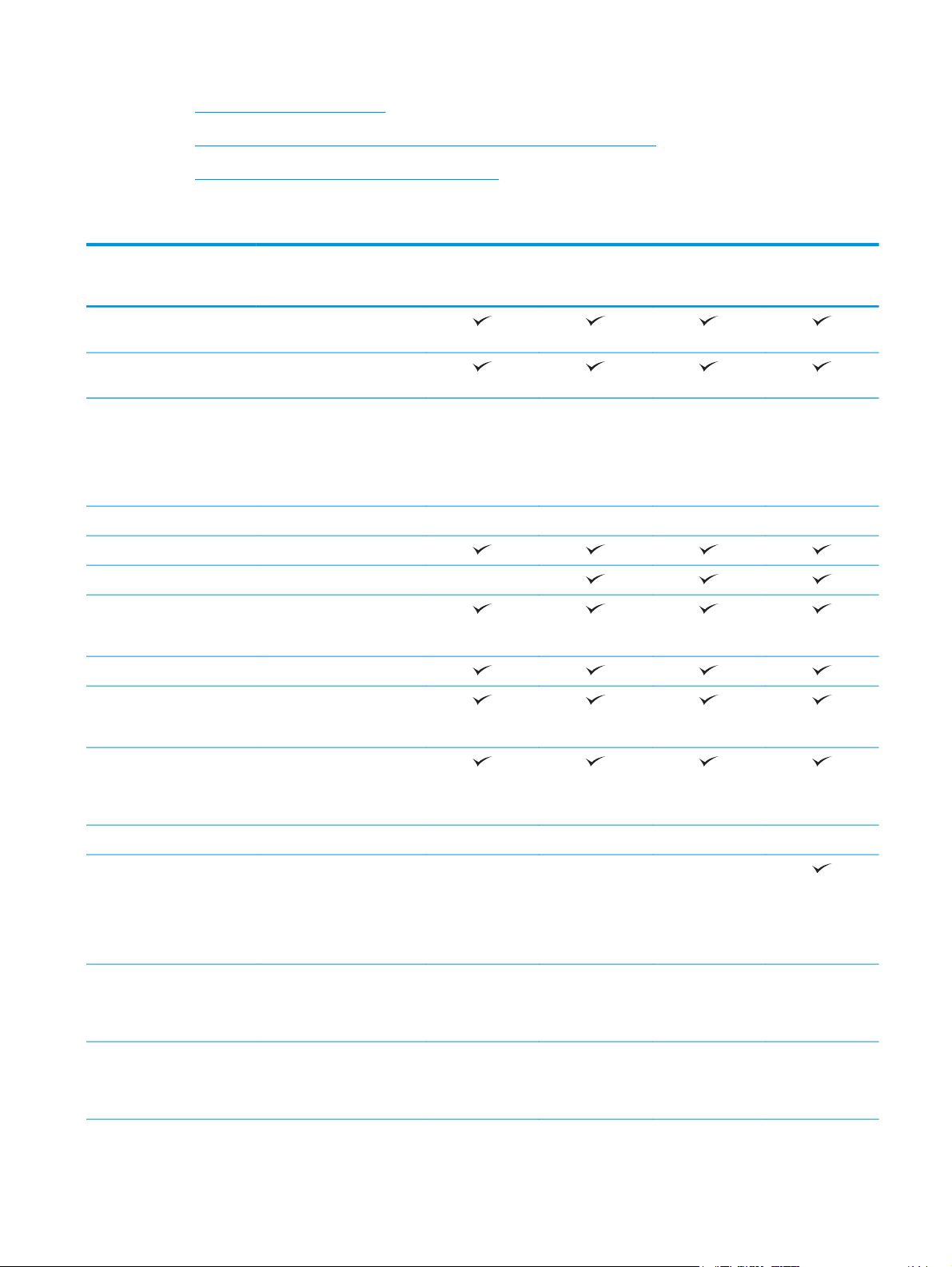
●
Dimensiones de la impresora
●
Consumo de energía, especificaciones eléctricas y emisiones acústicas
●
Características del entorno de funcionamiento
Especificaciones técnicas
Nombre del modelo
Número del producto
Manejo del papel Bandeja 1 (capacidad para
Bandeja 2 (capacidad para
Alimentador de papel de
Armario para impresora Opcional Opcional Opcional Opcional
Impresión dúplex automática
Grapadora rápida No se admite
Conectividad Conexión Ethernet
USB 2.0 de alta velocidad
Puerto USB de fácil acceso,
M577dn
B5L46A
100 hojas)
550 hojas)
Opcional Opcional Opcional Opcional
500 hojas
NOTA: La impresora admite
hasta tres alimentadores de
papel de 1 x 550 hojas.
LAN 10/100/1000 con IPv4 y
IPv6
para imprimir sin equipo y
para actualizar el firmware
M577f
B5L47A
Flow M577c
B5L54A
Flow M577z
B5L48A
Bolsillo de integración de
Puertos USB internos de HP Opcional Opcional Opcional Opcional
Accesorio de impresión
Accesorio para HP Jetdirect
Accesorio de servidor
hardware para conectar
accesorios y dispositivos de
otros fabricantes
No se admite No se admite No se admite
inalámbrica directa (Wi-Fi
Direct) y NFC
(comunicaciones de campo
cercano) HP para la impresión
desde dispositivos móviles
Opcional Opcional Opcional No se admite
3000w NFC/Wireless para la
impresión desde dispositivos
móviles
Opcional Opcional Opcional Opcional
inalámbrico para HP Jetdirect
2900nw para conectividad
inalámbrica
ESWW Especificaciones de la impresora 7
Page 20
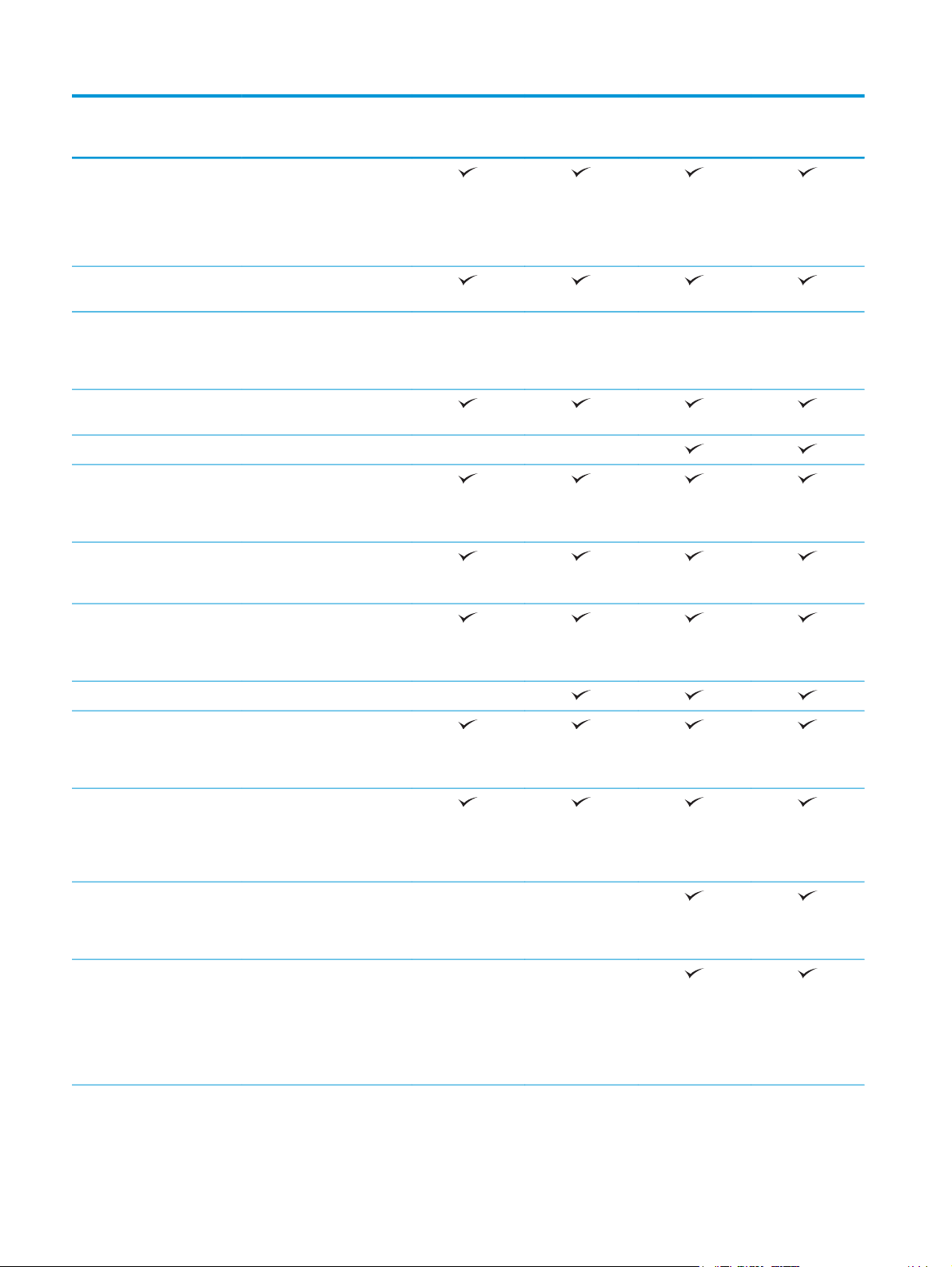
Nombre del modelo
M577dn
M577f
Flow M577c
Flow M577z
Número del producto
Memoria 1.75 GB de memoria base
NOTA: La memoria base es
ampliable a 2,5 GB si se
añade un módulo de
memoria DIMM.
Almacenamiento masivo Unidad de disco duro de
Seguridad Módulo de plataforma de
Pantalla del panel de
control y teclado
Teclado físico No se admite No se admite
Impresión Imprime 38 páginas por
Impresión desde USB de fácil
320 GB
confianza de HP para cifrar
todos los datos transmitidos
a la impresora
Panel de control con pantalla
táctil a color
minuto (ppm) en papel de
tamaño A4 y 40 ppm en papel
de tamaño carta
acceso (sin necesidad de
equipo)
B5L46A
Opcional Opcional Opcional Opcional
B5L47A
B5L54A
B5L48A
Almacenamiento de trabajos
Fax Opcional
Copia y escaneo Copia de 38 páginas por
Alimentador de documentos
Tecnologías HP EveryPage
El reconocimiento óptico de
en la memoria de la
impresora para imprimirlos
más adelante o en privado
minuto (ppm) en papel de
tamaño A4 y 40 ppm en papel
de tamaño Carta
de 100 páginas con escaneo
de cabezal doble para copia y
escaneo dúplex de una sola
pasada
No se admite No se admite
con detección de
alimentación múltiple
ultrasónica.
No se admite No se admite
caracteres (OCR) incorporado
ofrece la posibilidad de
convertir las páginas
impresas en texto que se
puede editar o buscar desde
un ordenador
8 Capítulo 1 Información general sobre la impresora ESWW
Page 21
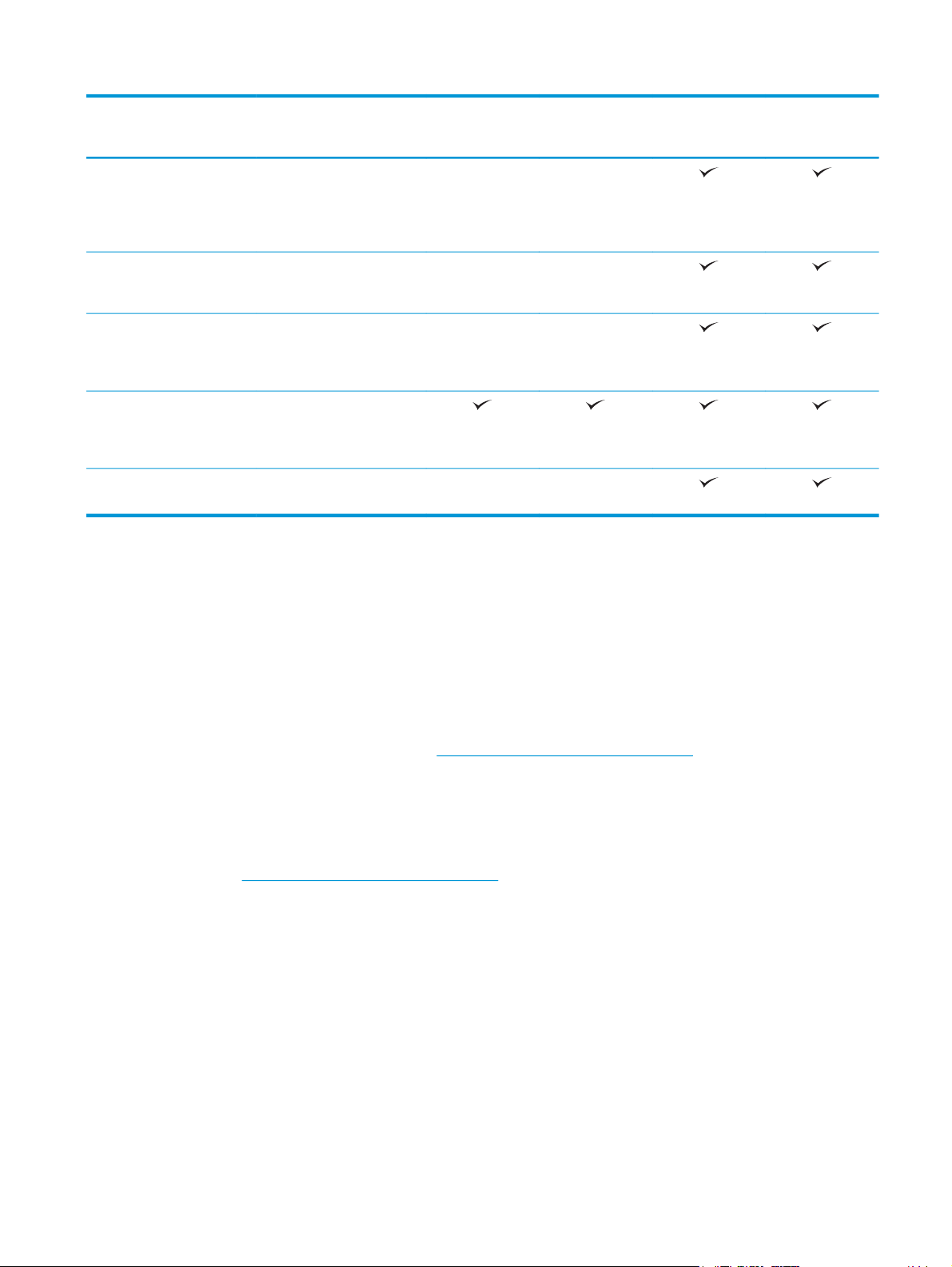
Nombre del modelo
M577dn
M577f
Flow M577c
Flow M577z
Número del producto
La función de etiqueta
inteligente detecta los
bordes del papel para
disponer de recorte de
páginas automático
Orientación automática de
las páginas con al menos 100
caracteres de texto
El ajuste automático del tono
establece el contraste, el
brillo y la eliminación del
fondo para cada página
Realizar envíos digitales Envío de documentos a
correo electrónico, USB y
carpetas compartidas en una
red
Envío de documentos a
SharePoint®
Sistemas operativos compatibles
La siguiente información se aplica a los controladores de impresión de Windows PCL 6 y OS X específicos de la
impresora, así como al CD de instalación de software incluido.
B5L46A
No se admite No se admite
No se admite No se admite
No se admite No se admite
No se admite No se admite
B5L47A
B5L54A
B5L48A
Windows: El CD de instalación de Software de HP instala la versión 3 del controlador de impresión "HP PCL.
6", la versión 3 del controlador de impresión "HP PLC 6" o la versión 4 del controlador de impresión
"HP PCL-6", en función del sistema operativo Windows. El CD también instala software opcional cuando se
utiliza el instalador completo de software. Descargue la versión 3 del controlador de impresión "HP PCL.6", la
versión 3 del controlador de impresión "HP PCL 6" y la versión 4 del controlador de impresión "HP PCL-6" del
sitio web de asistencia de esta impresora:
www.hp.com/support/colorljM577MFP.
Equipos, OS X y dispositivos iOS de Mac: Los equipos Mac y los dispositivos móviles de Apple son
compatibles con esta impresora. El controlador de impresión y la utilidad de impresión de OS X están
disponibles para descargar en hp.com. El software de instalación para OS X de HP no se incluye en el CD de la
caja. Siga estos pasos para descargar el software de instalación HP para OS X:
1. Vaya a
www.hp.com/support/colorljM577MFP.
2. Seleccione Opciones de soporte, debajo de Opciones de descarga y, a continuación, seleccione
Controladores, software y firmware y seleccione paquete de impresora.
3. Haga clic en la versión del sistema operativo y, a continuación, en el botón Descargar.
ESWW Especificaciones de la impresora 9
Page 22
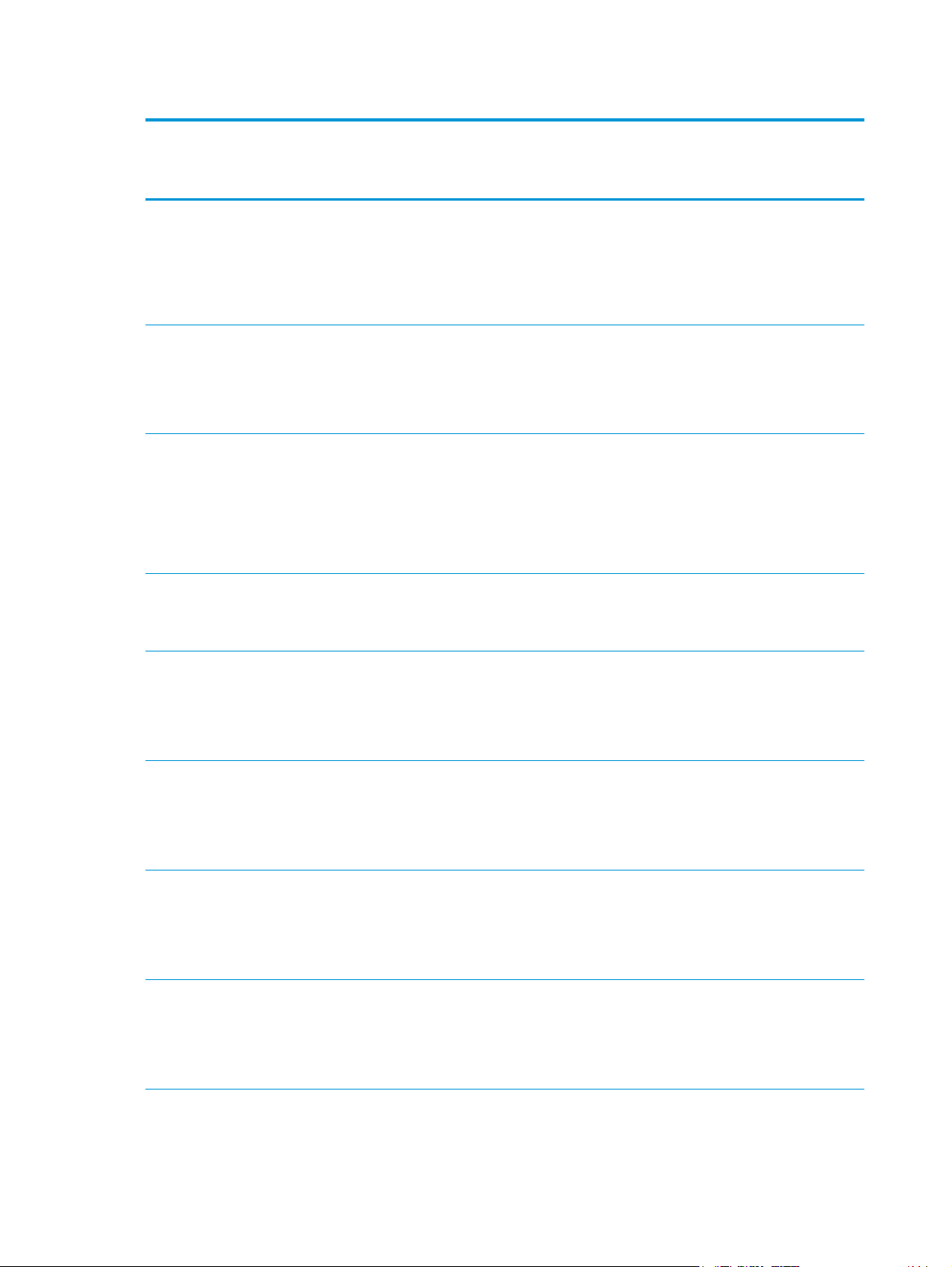
Tabla 1-1 Sistemas operativos y controladores de impresión compatibles
Sistema operativo Controlador de impresión instalado
(desde el CD de instalación de software
para Windows o desde el instalador en
línea para OS X)
Windows® XP SP3, 32 bits El controlador de impresión "HP PCL.6"
específico de la impresora se instala para
este sistema operativo como parte de la
instalación de software básica. El
programa de instalación básica solo
instala el controlador.
Windows Vista®, 32 bits El controlador de impresión "HP PCL.6"
específico de la impresora se instala para
este sistema operativo como parte de la
instalación de software básica. El
programa de instalación básica solo
instala el controlador.
Windows Server 2003 SP2, 32 bits El controlador de impresión "HP PCL.6"
específico de la impresora se instala para
este sistema operativo como parte de la
instalación de software básica. El
programa de instalación básica solo
instala el controlador.
Windows 7 SP1, 32 bits y 64 bits El controlador de impresión "HP PCL 6"
específico de la impresora se instala para
este sistema operativo como parte de la
instalación de software completa.
Notas
El programa de instalación completa no es
compatible con este sistema operativo.
Microsoft retiró la asistencia general para
Windows XP en abril de 2009. HP hará lo
posible por continuar proporcionando
asistencia para este sistema operativo.
El programa de instalación completa no es
compatible con este sistema operativo.
El programa de instalación completa no es
compatible con este sistema operativo.
Microsoft retiró la asistencia general para
Windows Server 2003 en julio de 2010.
HP hará lo posible por continuar
proporcionando asistencia para el sistema
operativo Server 2003.
Windows 8, 32 bits y 64 bits El controlador de impresión "HP PCL-6"
específico de la impresora se instala para
este sistema operativo como parte de la
instalación de software básica. El
programa de instalación básica solo
instala el controlador.
Windows 8.1, 32 bits y 64 bits El controlador de impresión "HP PCL-6"
específico de la impresora se instala para
este sistema operativo como parte de la
instalación de software básica. El
programa de instalación básica solo
instala el controlador.
Windows 10, 32 bits y 64 bits El controlador de impresión "HP PCL-6"
específico de la impresora se instala para
este sistema operativo como parte de la
instalación de software básica. El
programa de instalación básica solo
instala el controlador.
Windows Server 2008 SP2, 32 bits El controlador de impresión "HP PCL.6"
específico de la impresora se instala para
este sistema operativo como parte de la
instalación de software básica. El
programa de instalación básica solo
instala el controlador.
El programa de instalación completa no es
compatible con este sistema operativo.
Se proporciona compatibilidad con
Windows 8 RT a través del controlador
Microsoft IN OS versión 4 de 32 bits.
El programa de instalación completa no es
compatible con este sistema operativo.
Se proporciona compatibilidad con
Windows 8.1 RT a través del controlador
Microsoft IN OS versión 4 de 32 bits.
El programa de instalación completa no es
compatible con este sistema operativo.
El programa de instalación completa no es
compatible con este sistema operativo.
10 Capítulo 1 Información general sobre la impresora ESWW
Page 23

Tabla 1-1 Sistemas operativos y controladores de impresión compatibles (continuación)
Sistema operativo Controlador de impresión instalado
(desde el CD de instalación de software
para Windows o desde el instalador en
línea para OS X)
Windows Server 2008 SP2, 64 bits El controlador de impresión "HP PCL 6"
específico de la impresora se instala para
este sistema operativo como parte de la
instalación de software básica. El
programa de instalación básica solo
instala el controlador.
Windows Server 2008 R2, SP 1, 64 bits El controlador de impresión "HP PCL 6"
específico de la impresora se instala para
este sistema operativo como parte de la
instalación de software básica. El
programa de instalación básica solo
instala el controlador.
Windows Server 2012, 64 bits El programa de instalación de software no
es compatible con Windows Server 2012,
pero la versiones 3 del controlador de
impresión "HP PCL 6" y 4 del controlador
de impresión "HP PCL-6" específicas de la
impresora sí lo son.
Windows Server 2012 R2, 64 bits El programa de instalación de software no
es compatible con Windows Server 2012,
pero la versiones 3 del controlador de
impresión "HP PCL 6" y 4 del controlador
de impresión "HP PCL-6" específicas de la
impresora sí lo son.
Notas
El programa de instalación completa no es
compatible con este sistema operativo.
El programa de instalación completa no es
compatible con este sistema operativo.
Descargue el controlador del sitio web de
HP e instálelo mediante el Asistente para
agregar impresoras de Windows.
Descargue el controlador del sitio web de
HP e instálelo mediante el Asistente para
agregar impresoras de Windows.
OS X 10.8 Mountain Lion, OS X 10.9
Mavericks, OS X 10.10 Yosemite
El controlador de impresora y la utilidad de
impresión para OS X pueden descargarse
desde www.hp.com, así como a través de
Apple Software Update. El software de
instalación para OS X de HP no se incluye
en el CD de la caja.
Para OS X, descargue el instalador del sitio
web de asistencia de esta impresora.
1. Vaya a
2. Seleccione Opciones de soporte,
3. Haga clic en la versión del sistema
www.hp.com/support/
colorljM577MFP.
debajo de Opciones de descarga y, a
continuación, seleccione
Controladores, software y firmware
y seleccione paquete de impresora.
operativo y, a continuación, en el
botón Descargar.
NOTA: Para obtener una lista actualizada de los sistemas operativos compatibles así como ayuda detallada
de HP para la impresora, visite
www.hp.com/support/colorljM577MFP.
NOTA: Para obtener información adicional sobre los sistemas operativos de cliente y servidor, y sobre la
compatibilidad de los controladores HP UPD PCL 6, UPD PCL 5 y UPD PS con esta impresora, visite
www.hp.com/go/upd. En Información adicional, haga clic en los enlaces.
ESWW Especificaciones de la impresora 11
Page 24
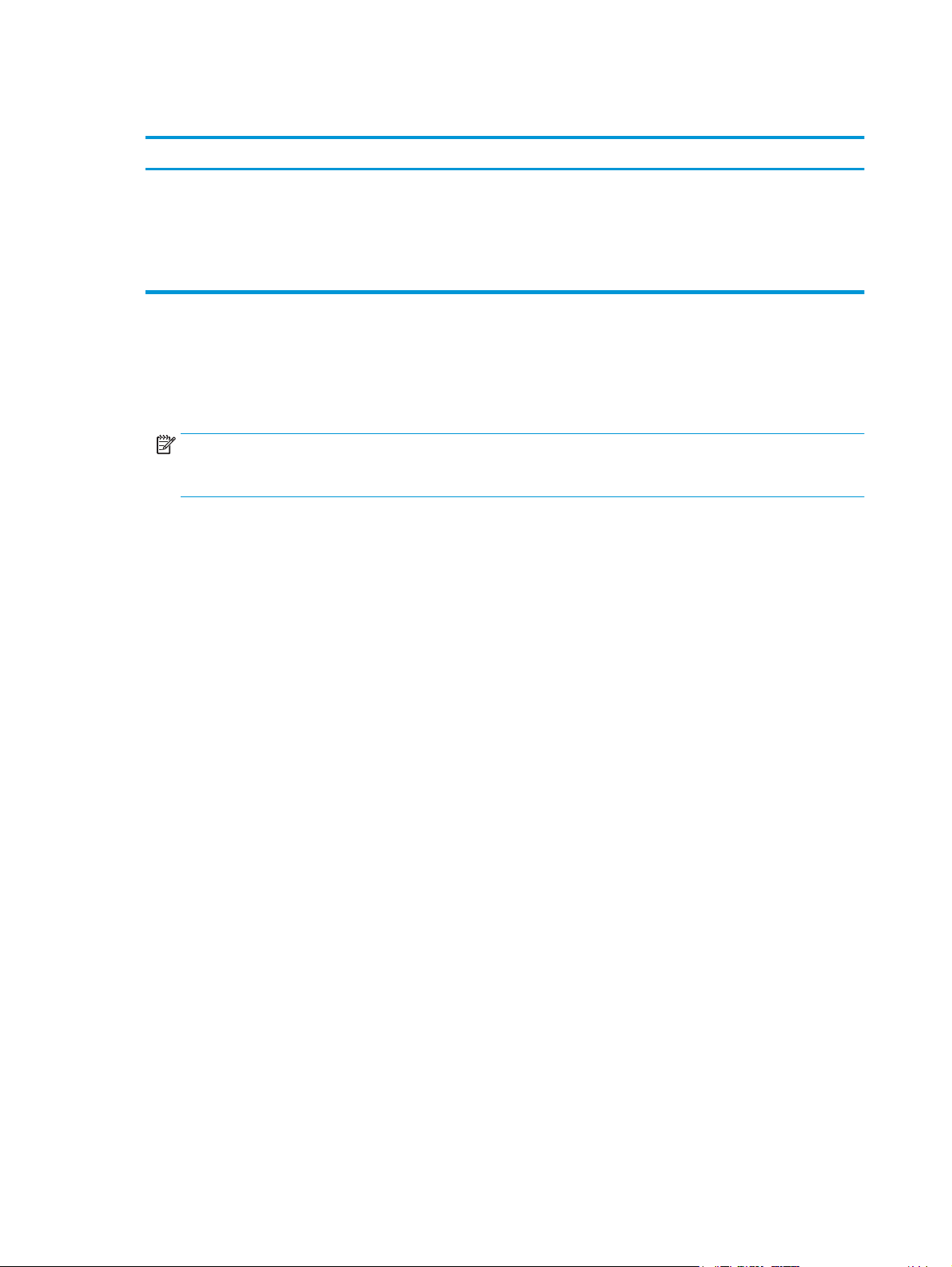
Tabla 1-2 Requisitos mínimos del sistema
Windows Equipos Mac y con OS X
●
Unidad de CD-ROM, DVD, o una conexión a Internet
●
USB 1.1 exclusivo, conexión 2.0 o conexión de red
●
400 MB de espacio disponible en disco duro
●
Memoria RAM de 1 GB (32 bits) o de 2 GB (64 bits)
Soluciones de impresión móvil
La impresora es compatible con el software de impresión móvil siguiente:
●
Software HP ePrint
NOTA: El software HP ePrint admite los siguientes sistemas operativos: Windows 7 SP 1 (32 bits y
64 bits); Windows 8 (32 bits y 64 bits); Windows 8.1 (32 bits y 64 bits); Windows 10 (32 bits y 64 bits) y
las versiones 10.8 Mountain Lion, 10.9 Mavericks y 10.10 Yosemite de OS X.
●
HP ePrint a través del correo electrónico (requiere que estén activados los servicios web de HP y que la
impresora esté registrada en HP Connected)
●
Aplicación HP ePrint (disponible para Android, iOS y BlackBerry)
●
Aplicación ePrint Enterprise (compatible con todas las impresoras que tengan el software de servidor de
ePrint Enterprise instalado)
●
conexión a Internet
●
1 GB de espacio disponible en disco duro
●
Aplicación HP ePrint Home & Biz (disponible para dispositivos Symbian/Nokia)
●
Google Cloud Print 1.0 (requiere que la impresora esté registrada en HP Connected y Google Cloud)
●
AirPrint
●
Impresión con Android
12 Capítulo 1 Información general sobre la impresora ESWW
Page 25
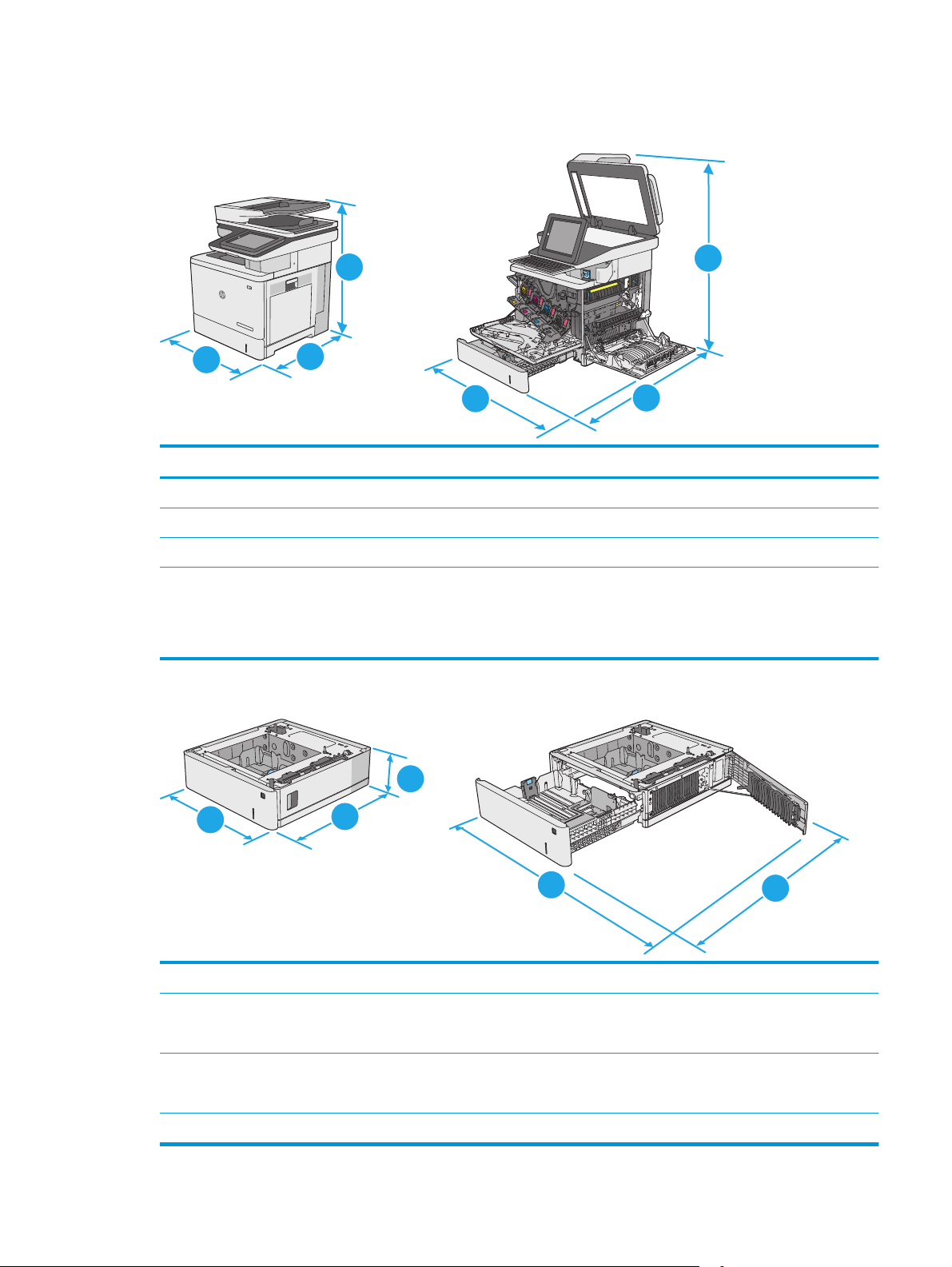
Dimensiones de la impresora
Figura 1-1 Dimensiones de la impresora
1
Y
M
C
K
3
Impresora completamente cerrada Impresora completamente abierta
1. Altura 583 mm 837 mm
2. Profundidad 504 mm 853 mm
3. Anchura 482 mm 803 mm
Peso Modelo dn: 38,1 kg
2
Modelo f: 38,3 kg
modelos c y z: 38,6 kg
3
2
1
Figura 1-2 Dimensiones del alimentador de papel de 1 x 550 hojas
1
3
1. Altura 130 mm
2. Profundidad Bandeja cerrada: 465 mm
3. Anchura Puerta inferior derecha cerrada: 458 mm
Peso 5,8 kg
ESWW Especificaciones de la impresora 13
2
Bandeja abierta: 768 mm
Puerta inferior derecha abierta: 853 mm
3
2
Page 26
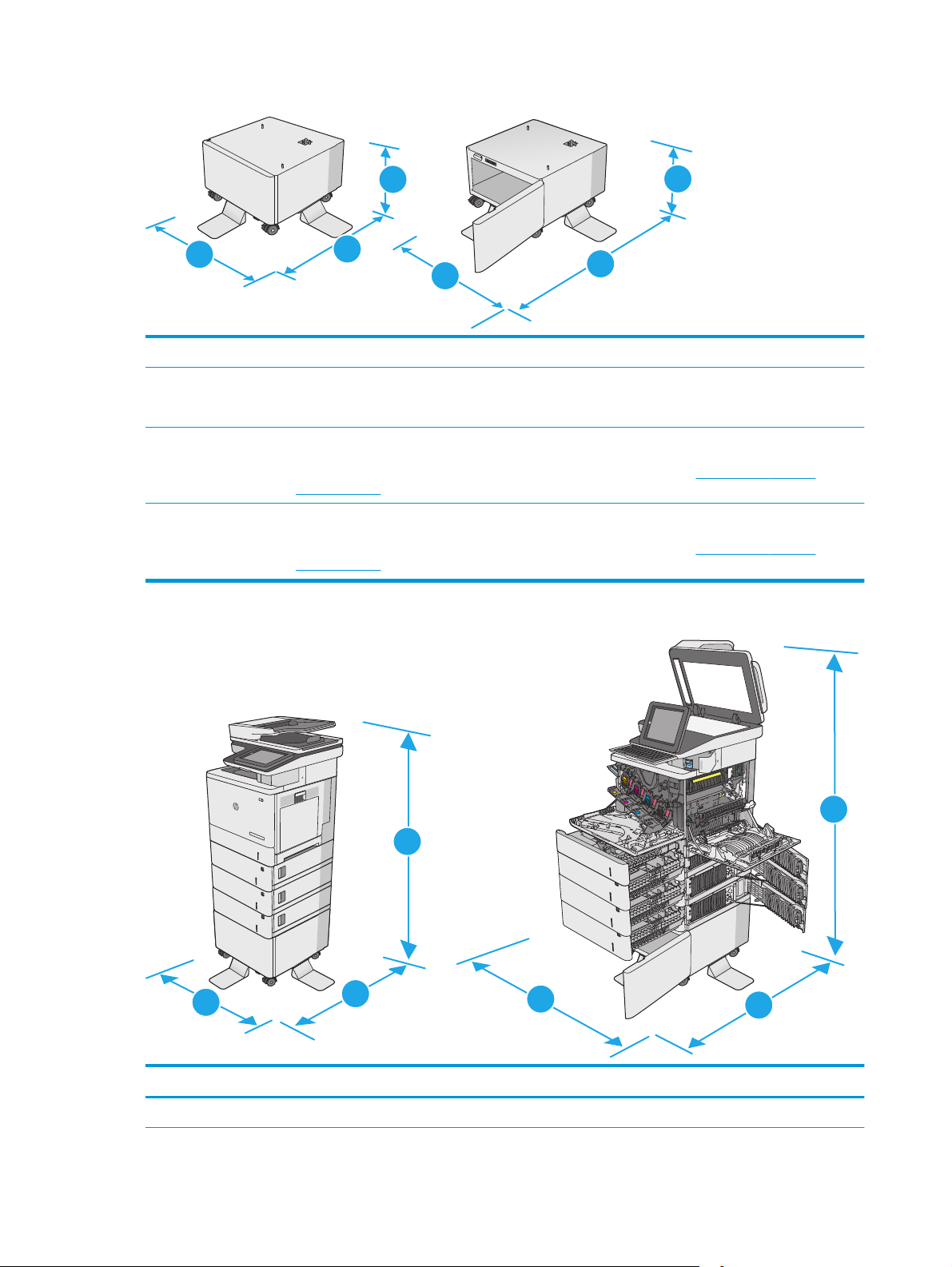
Figura 1-3 Dimensiones del armario/soporte
1
3
1. Altura 295 mm
2. Profundidad Puerta cerrada: 869 mm
3. Anchura 884 mm
Peso 17,7 kg
2
Puerta abierta: 1113 mm
Valor sujeto a modificación. Para obtener información actualizada, consulte
colorljM577MFP.
Valor sujeto a modificación. Para obtener información actualizada, consulte
colorljM577MFP.
3
2
1
www.hp.com/support/
www.hp.com/support/
Figura 1-4 Dimensiones de la impresora con tres alimentadores de papel de 1 x 550 hojas y armario/soporte
Y
M
C
K
1
1
3
Impresora y accesorios completamente cerrados Impresora y accesorios completamente abiertos
1. Altura 1268 mm 1522 mm
2
14 Capítulo 1 Información general sobre la impresora ESWW
3
2
Page 27
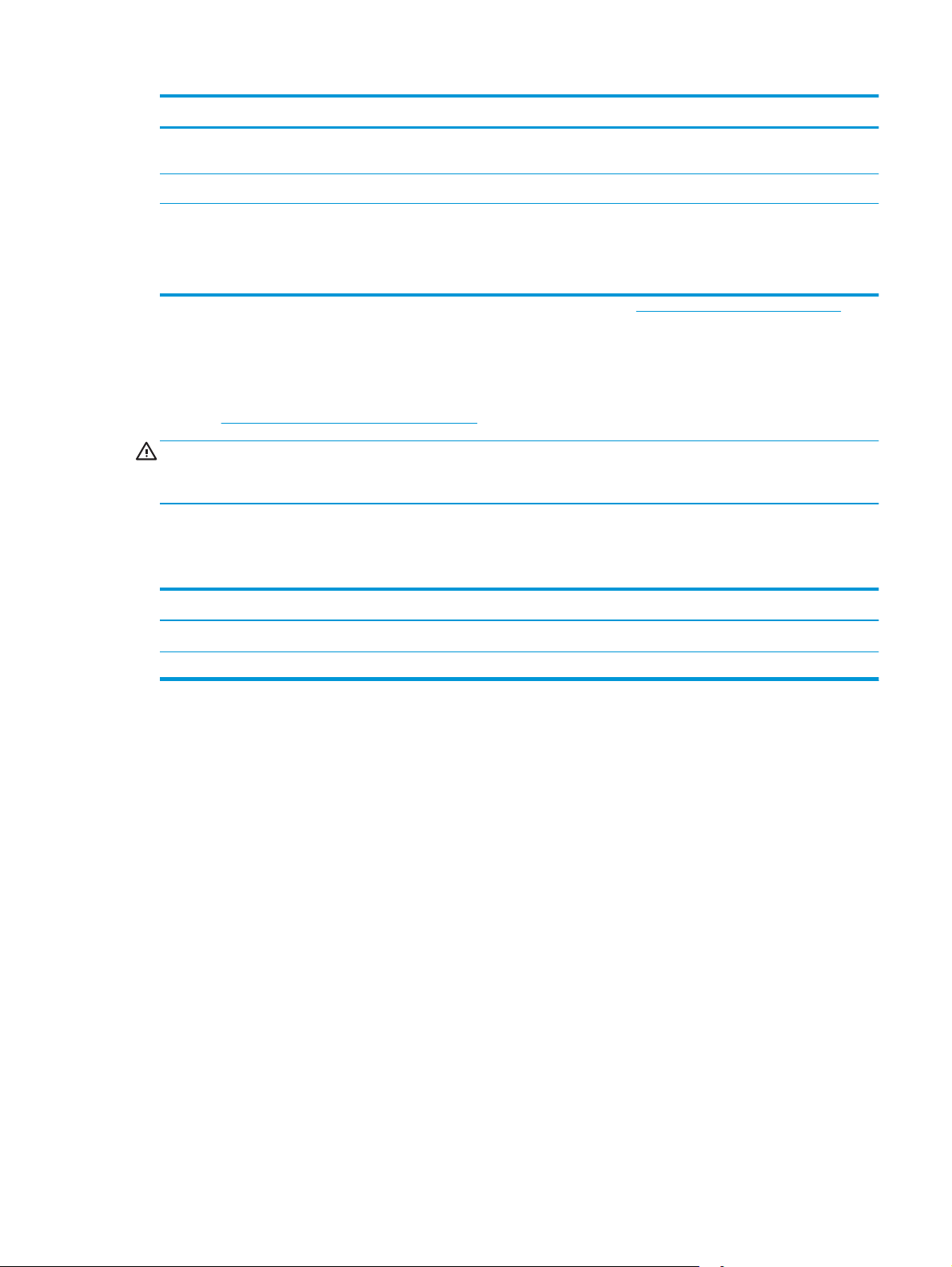
Impresora y accesorios completamente cerrados Impresora y accesorios completamente abiertos
2.
Profundidad
3. Anchura 884 mm 853 mm
Peso Modelo dn: 73,2 kg
1
Estos valores están sujetos a cambios. Para obtener información actualizada, consulte www.hp.com/support/colorljM577MFP.
2
No extienda más de una bandeja de papel cada vez.
869 mm 1113 mm
Modelo f: 73,4 kg
modelos c y z: 73,7 kg
Consumo de energía, especificaciones eléctricas y emisiones acústicas
Consulte www.hp.com/support/colorljM577MFP para obtener información actualizada.
PRECAUCIÓN: Los requisitos de alimentación eléctrica son diferentes según el país/región de venta de la
impresora. No convierta los voltajes de funcionamiento. Esto dañará la impresora e invalidará la garantía de
la impresora.
Características del entorno de funcionamiento
Tabla 1-3 Especificaciones del entorno de funcionamiento
Entorno Recomendado Permitido
Temperatura De 17 a 25 °C Entre 15 y 30 °C
Humedad relativa Del 30 al 70 % de humedad relativa (HR) Del 10 al 80 % de humedad relativa
ESWW Especificaciones de la impresora 15
Page 28
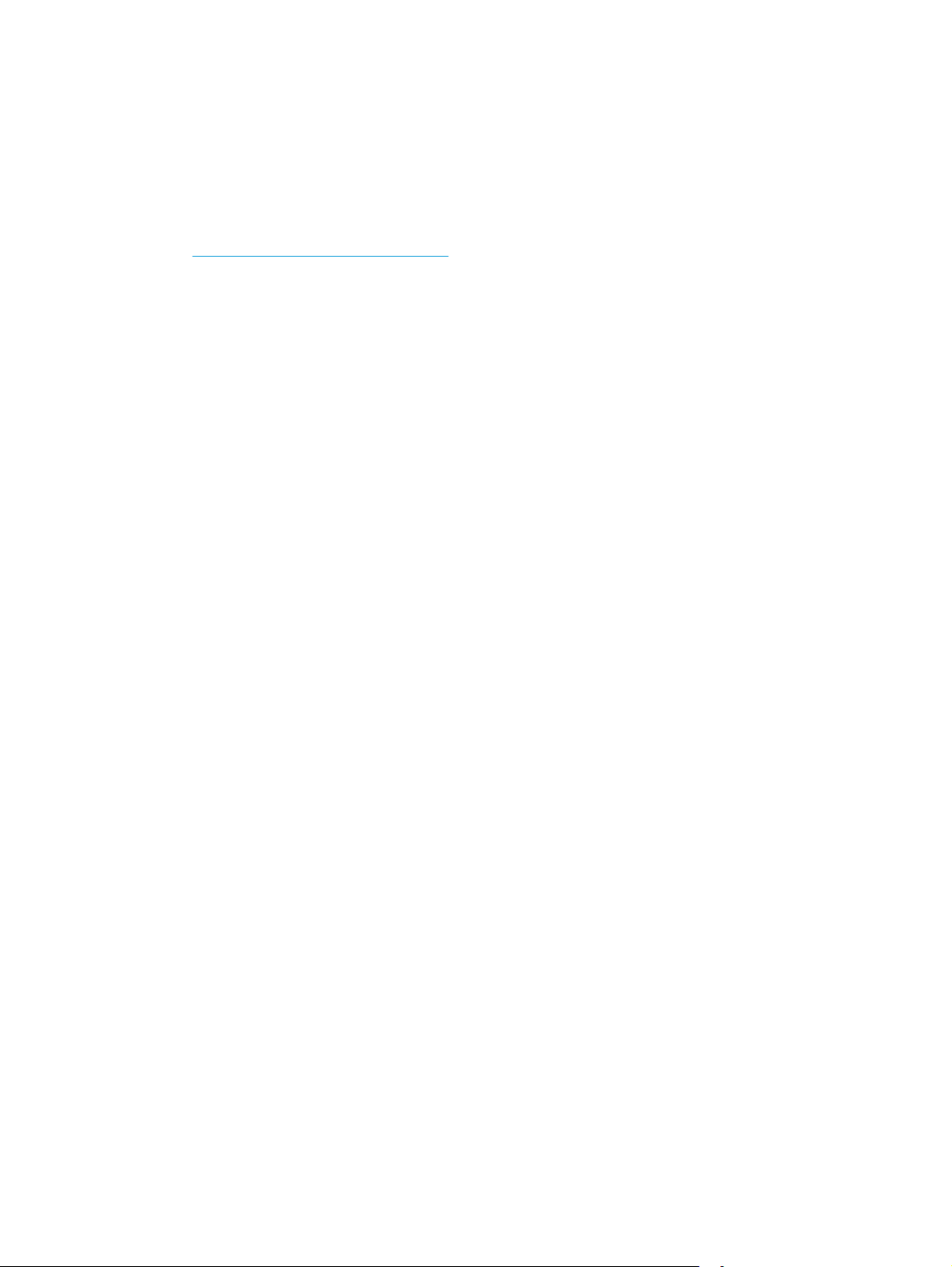
Configuración del hardware e instalación del software de la impresora
Para obtener instrucciones de configuración básicas, consulte la Guía de instalación del hardware
proporcionada junto con la impresora. Para obtener instrucciones adicionales, visite el sitio web de soporte
de HP.
Vaya a
www.hp.com/support/colorljM577MFP si desea obtener ayuda detallada de HP para la impresora.
Encuentre ayuda sobre los temas siguientes:
●
Instalación y configuración
●
Conocimiento y uso
●
Solución de problemas
●
Descargar actualizaciones de software y firmware
●
Cómo unirse a foros de asistencia
●
Cómo encontrar información sobre normativas y garantía
16 Capítulo 1 Información general sobre la impresora ESWW
Page 29
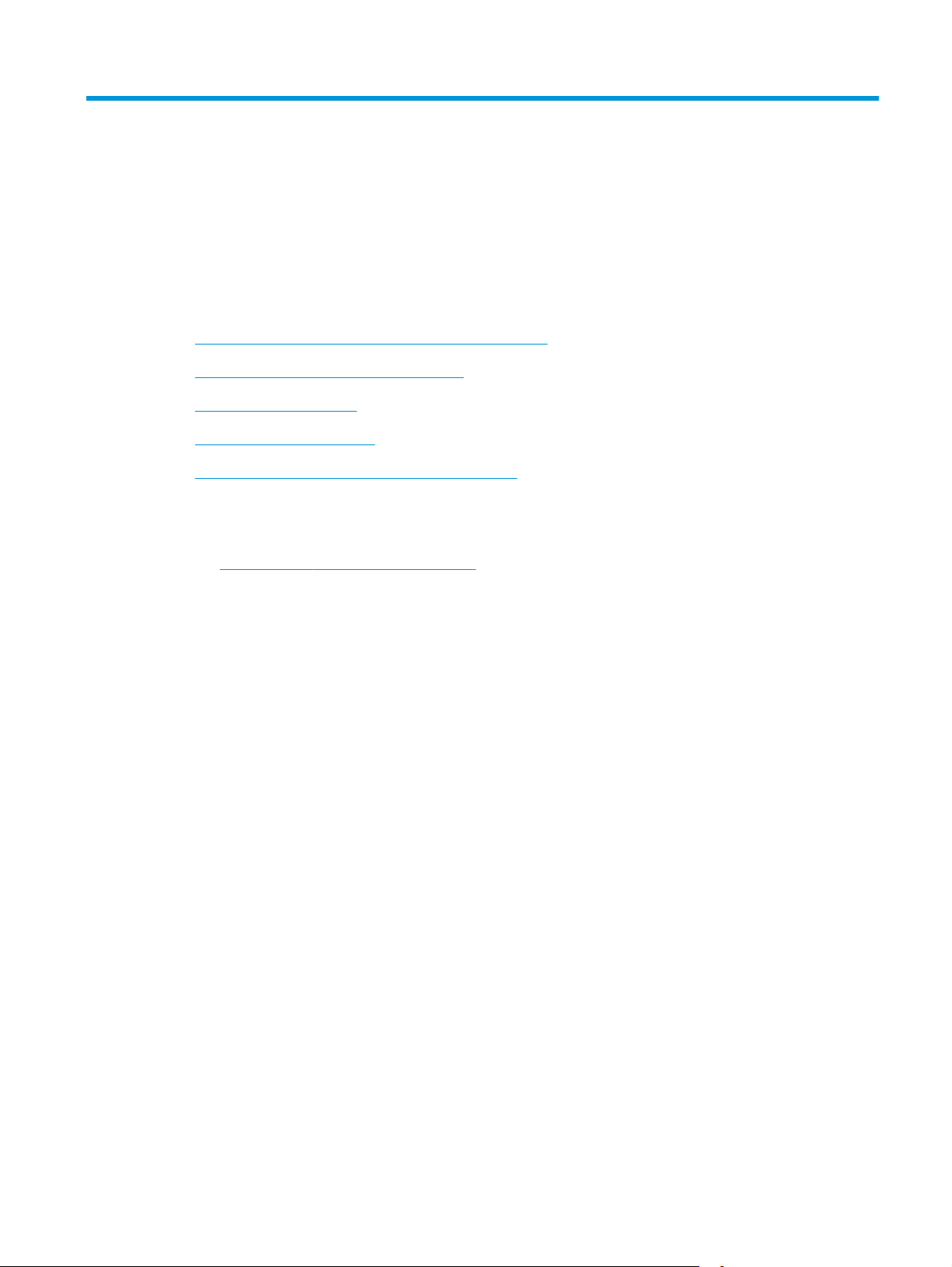
2 Bandejas de papel
●
Carga de papel en la bandeja 1 (bandeja multifunción)
●
Carga de papel en las bandejas 2, 3, 4 y 5
●
Cargar e imprimir sobres
●
Cargar e imprimir etiquetas
●
Uso de la grapadora rápida (solo modelos f, c y z)
Para obtener más información:
La siguiente información es correcta en el momento de publicación. Para obtener información actualizada,
consulte
La ayuda detallada de HP para la impresora incluye la siguiente información:
www.hp.com/support/colorljM577MFP.
●
Instalación y configuración
●
Conocimiento y uso
●
Solución de problemas
●
Descargar actualizaciones de software y firmware
●
Cómo unirse a foros de asistencia
●
Cómo encontrar información sobre normativas y garantía
ESWW 17
Page 30
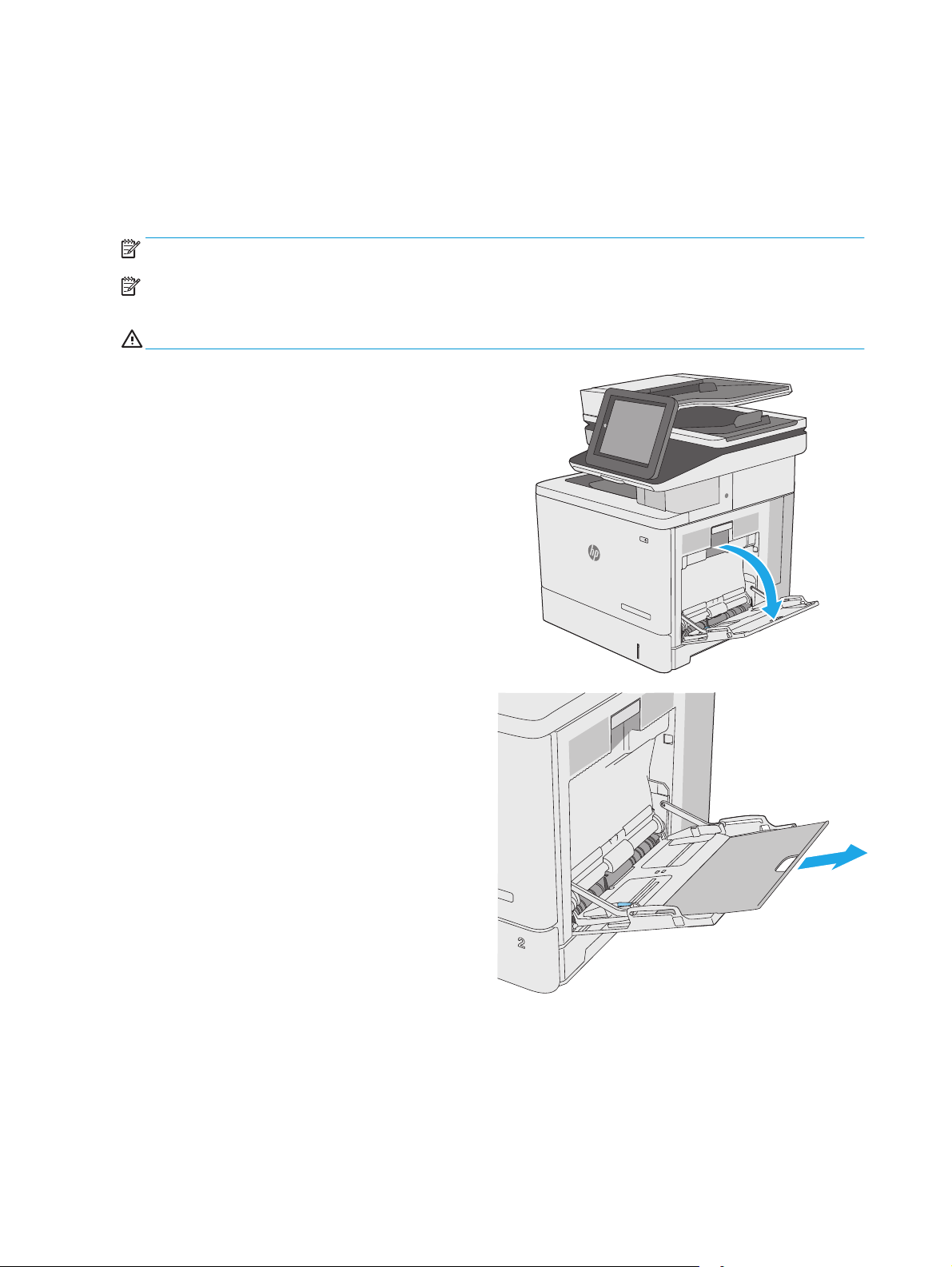
Carga de papel en la bandeja 1 (bandeja multifunción)
Introducción
La siguiente información describe cómo cargar papel en la bandeja 1. Esta bandeja admite hasta 100 hojas de
papel de 75 g/m
NOTA: En el controlador de impresión, seleccione el tipo de papel adecuado antes de imprimir.
NOTA: La bandeja 1 no admite etiquetas. Para imprimir en hojas de etiquetas, utilice la bandeja 2 o uno de
los alimentadores opcionales de papel para 550 hojas.
PRECAUCIÓN: Para evitar atascos, nunca agregue ni quite papel de la bandeja 1 durante la impresión.
1. Abra la bandeja 1.
2
o 10 sobres.
2. Extraiga la extensión de la bandeja para colocar
el papel.
18 Capítulo 2 Bandejas de papel ESWW
Page 31

3. Separe las guías de papel hasta el tamaño
adecuado y, a continuación, cargue el papel en la
bandeja. Para obtener información acerca de
cómo orientar el papel, consulte
papel de la bandeja 1 en la página 19.
Orientación del
4. Asegúrese de que el papel quede debajo de la
línea de carga de las guías de papel.
NOTA: La altura máxima de pila es de 10 mm o
de 100 folios de 75 g aproximadamente.
5. Ajuste las guías laterales de tal forma que rocen
ligeramente la pila de papel sin llegar a doblarla.
Orientación del papel de la bandeja 1
Si utiliza papel que requiera una orientación específica, cárguelo según la información de la siguiente tabla.
ESWW Carga de papel en la bandeja 1 (bandeja multifunción) 19
Page 32

NOTA: La configuración de Modo con membrete alternativo influye en el modo en que se carga el papel con
membrete y preimpreso. La configuración está desactivada de forma predeterminada. Al utilizar este modo,
cargue el papel como lo haría para la impresión dúplex automática. Para obtener más información, consulte
Usar el modo con membrete alternativo en la página 21.
Tipo de papel Orientación de la imagen Impresión por una cara Impresión dúplex o con el modo
con membrete alternativo
activado
Membretes o preimpresos Vertical Boca abajo
Margen superior hacia la
impresora
Horizontal Boca abajo
Borde superior hacia la parte
posterior de la impresora
123
123
Boca arriba
Margen inferior hacia la impresora
123
Boca arriba
Borde superior hacia la parte
posterior de la impresora
123
Preperforado Orientación vertical u horizontal Orificios hacia la parte posterior de
la impresora
Orificios hacia la parte posterior de
la impresora
20 Capítulo 2 Bandejas de papel ESWW
Page 33

Usar el modo con membrete alternativo
Utilice la función Modo con membrete alternativo para cargar papel con membrete o preimpreso en la
bandeja, tal y como se hace con el resto de los trabajos de impresión, para imprimir por una o por las dos
caras del papel. Al utilizar este modo, cargue el papel como lo haría para la impresión dúplex automática.
Para utilizar esta función, actívela mediante los menús del panel de control de la impresora.
Activación del modo con membrete alternativo mediante los menús del panel de control de la impresora
1. En la pantalla de inicio del panel de control de la impresora, deslice de derecha a izquierda hasta que se
muestre el menú Configuración. Toque el icono Configuración para abrir el menú.
2. Abra los siguientes menús:
●
Gestionar bandejas
●
Modo con membrete alternativo
3. Seleccione Activado y, a continuación, toque el botón Guardar o pulse OK.
ESWW Carga de papel en la bandeja 1 (bandeja multifunción) 21
Page 34

Carga de papel en las bandejas 2, 3, 4 y 5
Introducción
La información siguiente describe cómo cargar papel en la bandeja 2 y las bandejas opcionales para
550 hojas (bandejas 3, 4 y 5; número de pieza B5L34A). Estas bandejas admiten hasta 550 hojas de papel de
2
75 g/m
NOTA: El procedimiento para cargar el papel en las bandejas opcionales para 550 hojas es el mismo que el
de la bandeja 2. Aquí se muestra solo la bandeja 2.
PRECAUCIÓN: No extienda más de una bandeja de papel cada vez.
.
1. Abra la bandeja.
NOTA: No abra esta bandeja mientras se esté
usando.
2. Antes de cargar el papel, apriete los seguros de
ajuste y deslice las guías de anchura del papel
para adaptarlas al tamaño de papel que se esté
usando. La flecha de la guía de la bandeja debe
estar totalmente alineada con la marca de la
bandeja.
22 Capítulo 2 Bandejas de papel ESWW
Page 35

3. Ajuste la guía de longitud de papel apretando el
seguro de ajuste y deslizando la guía hasta el
tamaño de papel que se esté usando.
4. Ponga papel en la bandeja. Para obtener
información acerca de cómo orientar el papel,
consulte
Orientación del papel en la bandeja 2 y
las bandejas para 550 hojas en la página 24.
NOTA: No ajuste las guías de papel demasiado
contra la pila de papel. Ajústelas hasta las
sangrías o marcas de la bandeja.
NOTA: Para evitar atascos, ajuste las guías de
papel al tamaño correcto y no sobrecargue la
bandeja. Asegúrese de que la parte superior de la
pila está debajo del indicador de llenado de la
bandeja, como se muestra en la ampliación de la
ilustración.
5. Cierre la bandeja.
ESWW Carga de papel en las bandejas 2, 3, 4 y 5 23
Page 36

6. El mensaje de configuración de bandeja aparece
en el panel de control de la impresora.
7. Si el tamaño y el tipo de papel que se muestran
no son los correctos, seleccione Modificar para
elegir otro tipo y tamaño de papel.
Para papel con tamaño personalizado,
especifique las dimensiones de ancho y largo del
papel cuando se le indique en el panel de control
Y
de la impresora.
Orientación del papel en la bandeja 2 y las bandejas para 550 hojas
Si utiliza papel que requiera una orientación específica, cárguelo según la información de la siguiente tabla.
NOTA: La configuración de Modo con membrete alternativo influye en el modo en que se carga el papel con
membrete y preimpreso. La configuración está desactivada de forma predeterminada. Al utilizar este modo,
cargue el papel como lo haría para la impresión dúplex automática. Para obtener más información, consulte
Usar el modo con membrete alternativo en la página 25.
X
Tipo de papel Orientación de la imagen Impresión por una cara Impresión dúplex o con el modo
Membretes o preimpresos Vertical Boca arriba
Margen superior hacia el lado
derecho
con membrete alternativo
activado
Boca abajo
Margen superior hacia el lado
izquierdo
24 Capítulo 2 Bandejas de papel ESWW
Page 37

Tipo de papel Orientación de la imagen Impresión por una cara Impresión dúplex o con el modo
con membrete alternativo
activado
Horizontal Boca arriba
Borde superior hacia la parte
posterior de la impresora
123
Preperforado Orientación vertical u horizontal Orificios hacia la parte posterior de
la impresora
Boca abajo
Borde superior hacia la parte
posterior de la impresora
123
Orificios hacia la parte posterior de
la impresora
Usar el modo con membrete alternativo
Utilice la función Modo con membrete alternativo para cargar papel con membrete o preimpreso en la
bandeja, tal y como se hace con el resto de los trabajos de impresión, para imprimir por una o por las dos
caras del papel. Al utilizar este modo, cargue el papel como lo haría para la impresión dúplex automática.
Para utilizar esta función, actívela mediante los menús del panel de control de la impresora.
Activación del modo con membrete alternativo mediante los menús del panel de control de la impresora
1. En la pantalla de inicio del panel de control de la impresora, deslice de derecha a izquierda hasta que se
muestre el menú Configuración. Toque el icono Configuración para abrir el menú.
2. Abra los siguientes menús:
●
Gestionar bandejas
●
Modo con membrete alternativo
3. Seleccione Activado y, a continuación, toque el botón Guardar o pulse OK.
ESWW Carga de papel en las bandejas 2, 3, 4 y 5 25
Page 38

Cargar e imprimir sobres
Introducción
La siguiente información describe cómo cargar e imprimir los sobres. Utilice solo la bandeja 1 para imprimir
sobres. La bandeja 1 admite hasta 10 sobres.
Para imprimir sobres con la opción de alimentación manual, siga estos pasos para seleccionar la
configuración adecuada en el controlador de impresión y a continuación, cargue los sobres en la bandeja
después de enviar el trabajo de impresión a la impresora.
Impresión de sobres
1. En el programa de software, seleccione la opción Imprimir.
2. Seleccione la impresora de la lista de impresoras y, a continuación, haga clic o toque el botón
Propiedades o Preferencias para abrir el controlador de impresión.
NOTA: El nombre del botón varía en función del programa del software.
NOTA: Para acceder a estas funciones desde la pantalla de inicio de Windows 8 o 8.1, seleccione
Dispositivos, Imprimir y, a continuación, seleccione la impresora.
3. Haga clic o toque la ficha Papel/Calidad.
4. Seleccione el tamaño adecuado de los sobres de la lista desplegable Tamaño de papel.
5. En la lista desplegable Tipo de papel, seleccione Sobre.
6. En la lista desplegable Origen del papel, seleccione Alimentación manual.
7. Haga clic en el botón Aceptar para cerrar el cuadro de diálogo Propiedades del documento.
8. En el cuadro de diálogo Imprimir, haga clic en el botón Aceptar para imprimir el trabajo.
Orientación del sobre
Cargue los sobres con cualquiera de las orientaciones siguientes:
Boca abajo
Borde superior hacia la parte posterior de la impresora
Boca abajo
Margen superior hacia la impresora
26 Capítulo 2 Bandejas de papel ESWW
Page 39

Cargar e imprimir etiquetas
Introducción
Para imprimir en hojas de etiquetas, utilice la bandeja 2 o una de las bandejas opcionales para 550 hojas. La
bandeja 1 no admite etiquetas.
Para imprimir etiquetas mediante la opción de alimentación manual, siga estos pasos para seleccionar la
configuración adecuada en el controlador de impresión y a continuación, cargue las etiquetas en la bandeja
después de enviar el trabajo de impresión a la impresora. Cuando utiliza la alimentación manual, la impresora
espera para imprimir el trabajo hasta que detecta que la bandeja se ha abierto y se ha cerrado.
Alimentación manual de etiquetas
1. En el programa de software, seleccione la opción Imprimir.
2. Seleccione la impresora de la lista de impresoras y, a continuación, haga clic o toque el botón
Propiedades o Preferencias para abrir el controlador de impresión.
NOTA: El nombre del botón varía en función del programa del software.
NOTA: Para acceder a estas funciones desde la pantalla de inicio de Windows 8 o 8.1, seleccione
Dispositivos, Imprimir y, a continuación, seleccione la impresora.
3. Haga clic o toque la ficha Papel/Calidad.
4. En la lista desplegable Tamaño de papel, seleccione el tamaño adecuado de las hojas de etiquetas.
5. En la lista desplegable Tipo de papel, seleccione Etiquetas.
6. En la lista desplegable Origen del papel, seleccione Alimentación manual.
NOTA: Cuando utiliza la alimentación manual, la impresora imprime desde la bandeja de numeración
más baja configurada para el tamaño de papel seleccionado, por lo que no es necesario que especifique
una bandeja concreta. Por ejemplo, si la bandeja 2 está configurada para etiquetas, la impresora
imprimirá desde la bandeja 2. Si la bandeja 3 está instalada y configurada para etiquetas, pero la
bandeja 2 no está configurada para etiquetas, la impresora imprimirá desde la bandeja 3.
7. Haga clic en el botón Aceptar para cerrar el cuadro de diálogo Propiedades del documento.
8. En el cuadro de diálogo Imprimir, haga clic en el botón Aceptar para imprimir el trabajo.
ESWW Cargar e imprimir etiquetas 27
Page 40

9. Cargue las hojas de etiquetas boca arriba, con la parte superior de la hoja hacia el lado derecho de la
impresora.
28 Capítulo 2 Bandejas de papel ESWW
Page 41

Uso de la grapadora rápida (solo modelos f, c y z)
La grapadora rápida puede grapar trabajos de hasta 20 hojas de papel de 75 g/m2.
PRECAUCIÓN: Para evitar daños en la impresora, no intente grapar materiales que no sean papel.
1. Inserte la pila de papel en la ranura de la parte frontal de la grapadora.
2. Espere a que se grapen las hojas. La grapadora se activa cuando detecta el papel y emite un sonido de
grapado.
NOTA: Si la impresora está en modo de reposo, es posible que se produzca un breve retraso.
3. Retire el papel grapado de la ranura.
Si la grapadora no suelta el papel, siga estos pasos para resolver el problema.
¡ADVERTENCIA! Para evitar lesiones, no coloque el dedo en el interior de la zona de grapado para intentar
soltar el papel.
1. Abra y cierre la puerta de la grapadora y, a continuación, intente retirar el papel.
2. Si el papel todavía está atascado, asegúrese de que la puerta de la grapadora está cerrada y, a
continuación, apague la impresora y enciéndala de nuevo.
ESWW Uso de la grapadora rápida (solo modelos f, c y z) 29
Page 42

30 Capítulo 2 Bandejas de papel ESWW
Page 43

3 Consumibles, accesorios y piezas
●
Pedido de consumibles, accesorios y piezas
●
Sustituir los cartuchos de tóner
●
Sustitución de la unidad de recogida de tóner
●
Sustitución del cartucho de grapas (modelos f, c y z)
Para obtener más información:
La siguiente información es correcta en el momento de publicación. Para obtener información actualizada,
consulte
La ayuda detallada de HP para la impresora incluye la siguiente información:
●
www.hp.com/support/colorljM577MFP.
Instalación y configuración
●
Conocimiento y uso
●
Solución de problemas
●
Descargar actualizaciones de software y firmware
●
Cómo unirse a foros de asistencia
●
Cómo encontrar información sobre normativas y garantía
ESWW 31
Page 44

Pedido de consumibles, accesorios y piezas
Pedidos
Realice su pedido de consumibles y papel www.hp.com/go/suresupply
Realice su pedido de piezas y accesorios originales HP
Realice su pedido a través del servicio técnico o proveedores de
asistencia
Pedido mediante el servidor web incorporado de HP (EWS) En un navegador web compatible de su equipo, escriba la
www.hp.com/buy/parts
Póngase en contacto con el proveedor de servicio técnico o
asistencia autorizado por HP.
dirección IP o el nombre de host de la impresora en el campo de
dirección/URL. El servidor web incorporado de HP incluye un
enlace al sitio web HP SureSupply, que proporciona la posibilidad
de comprar consumibles de HP originales.
Consumibles y accesorios
Artículo Descripción Número de cartucho Número de pieza
Consumibles
Cartucho de tóner negro original HP
508A LaserJet
Cartucho de tóner negro original de
alta capacidad HP 508X LaserJet
Cartucho de tóner cian original HP
508A LaserJet
Cartucho de tóner cian original de alta
capacidad HP 508X LaserJet
Cartucho de tóner negro de recambio
de capacidad estándar
Cartucho de tóner negro de recambio
de gran capacidad
Cartucho cian de recambio de
capacidad estándar
Cartucho de tóner cian de recambio de
gran capacidad
508A CF360A
508X CF360X
508A CF361A
508X CF361X
Cartucho de tóner amarillo original HP
508A LaserJet
Cartucho de tóner amarillo original de
alta capacidad HP 508X LaserJet
Cartucho de tóner magenta original
HP 508A LaserJet
Cartucho de tóner magenta original de
alta capacidad HP 508X LaserJet
Unidad de recogida de tóner de HP Unidad de recogida de tóner de
Paquete de cartuchos de grapas HP Cartuchos de grapas de recambio para
Kit de fusor de 110 voltios HP LaserJet Fusor de recambio para modelos de
Cartucho de tóner amarillo de
recambio de capacidad estándar
Cartucho de tóner amarillo de
recambio de gran capacidad
Cartucho de tóner magenta de
recambio de capacidad estándar
Cartucho de tóner magenta de
recambio de gran capacidad
recambio con puerta
los modelos f y z. Contiene dos
cartuchos de 1500 grapas cada uno.
110 voltios
NOTA: Aparecerá un mensaje en el
panel de control si se debe sustituir el
fusor.
508A CF362A
508X CF362X
508A CF363A
508X CF363X
No se aplica B5L37A
No se aplica Q7432A
No se aplica B5L35A
32 Capítulo 3 Consumibles, accesorios y piezas ESWW
Page 45

Artículo Descripción Número de cartucho Número de pieza
Kit de fusor de 220 voltios HP LaserJet Fusor de recambio para modelos de
Kit de recambio de rodillos del ADF
HP 200
Accesorios
Bandeja de soportes de 550 hojas HP
Color LaserJet
Armario y soporte para impresora Soporte opcional y armario de
Kit de cubiertas del teclado
HP LaserJet para chino simplificado y
chino tradicional
220 voltios
NOTA: Aparecerá un mensaje en el
panel de control si se debe sustituir el
fusor.
Rodillos de alimentación de recambio
para el alimentador de documentos
Alimentador de papel opcional para
550 hojas
NOTA: La impresora admite hasta
tres alimentadores de papel para
550 hojas.
almacenamiento para la impresora
Se recomienda su uso con varios
alimentadores de papel opcionales.
Incluye instrucciones de instalación
Cubierta adhesiva específica del
idioma para el teclado físico
No se aplica B5L36A
No se aplica B5L52A
No se aplica B5L34A
No se aplica B5L51A
No se aplica A7W12A
(solo modelos c y z)
Kit de cubiertas del teclado
HP LaserJet para sueco
(solo modelos c y z)
SODIMM de 1GB DDR3 x32 144 pines
800 MMHz HP
Módulo de plataforma de confianza deHPCifra automáticamente todos los
Foreign Interface Harness de HP Puerto opcional para conectar
Accesorio para fax analógico
HP LaserJet MFP 600
Servidor de impresión
HP Jetdirect 2900nw
Accesorio para HP Jetdirect 3000w
NFC/Wireless
Cubierta adhesiva específica del
idioma para el teclado físico
Memoria DIMM opcional para ampliar
la memoria
datos que pasan por la impresora
dispositivos de otros fabricantes
Accesorio opcional de fax para el
modelo dn
Accesorio del servidor de impresión
inalámbrico USB
Accesorio de impresión Wi-Fi Direct
para impresión táctil desde
dispositivos móviles
Piezas de autorreparación por parte del cliente
No se aplica A7W14A
No se aplica E5K48A
No se aplica F5S62A
No se aplica B5L31A
No se aplica B5L53A
No se aplica J8031A
No se aplica J8030A
Hay piezas del producto que el cliente puede reparar (CSR) disponibles para muchas impresoras HP LaserJet y
que permiten reducir el tiempo de reparación. Para obtener más información sobre el programa CSR y sus
ventajas, visite
www.hp.com/go/csr-support y www.hp.com/go/csr-faq.
ESWW Pedido de consumibles, accesorios y piezas 33
Page 46

Para pedir piezas de recambio de HP originales, visite www.hp.com/buy/parts o póngase en contacto con el
proveedor de servicio técnico o autorizado de HP. Al realizar el pedido, necesitará uno de los datos
siguientes: el número de referencia, el número de serie (que se encuentra en la parte posterior de la
impresora), el número del producto o el nombre de la impresora.
●
Las piezas que se identifican como piezas de sustitución de carácter Obligatorio por el usuario las
deben instalar los clientes, a menos que acepte pagar al personal de asistencia técnica de HP para que
realice la reparación. Para esas piezas no se proporciona asistencia in situ o de devolución al almacén
de acuerdo con la garantía de la impresora HP.
●
Las piezas que se identifican como piezas de sustitución Opcional por el usuario las pueden instalar el
personal de asistencia técnica de HP si se solicita, sin ningún coste adicional durante el periodo de
garantía de la impresora.
Elemento Descripción Opciones de sustitución
Kit de alimentación de 550 hojas Alimentador de recambio para 550 hojas Obligatorio B5L34-67901
Kit para el armario de la impresora Armario/soporte de impresora de
Kit de fusor de HP Fusor de repuesto Obligatorio B5L35-67901 (110 voltios)
Kit de fusor de HP, servicio Fusor de recambio, kit de servicio Obligatorio B5L35-67902 (110 voltios)
Kit de ITB y rodillo T2, servicio Sustitución de la correa de transferencia y
Kit de mantenimiento de rodillos T2 Sustitución del rodillo de transferencia
Kit de rodillo para las bandeja 2-X Rodillos de recambio para las bandejas 2,
Kit del panel de control Panel de control con pantalla táctil de
Kit de unidad de disco duro de 320 GB Unidad de disco duro de repuesto Obligatorio 5851-6712
SODIMM de 1GB DDR3 x32 144 pines
800 MHz HP
recambio
del rodillo de transferencia secundario
secundario
3, 4 y 5
recambio
Módulo de memoria DIMM de repuesto Obligatorio E5K48A-67902
por el usuario
Obligatorio B5L51-67901
Opcional B5L24-67901
Obligatorio B5L24-67902
Opcional B5L24-67904
Obligatorio B5L47-67018
Número de pieza
B5L36-67901 (220 voltios)
B5L36-67902 (220 voltios)
Kit de módulo de plataforma de confianza
de HP
Kit de sujeción de interfaz ajena de HP Sujeción de interfaz ajena de recambio Obligatorio B5L31-67902
unidad de recogida de tóner Unidad de recogida de tóner de recambio Obligatorio B5L37-67901
Kit de fax analógico 600 Tarjeta de fax de repuesto Obligatorio B5L53-67901
Kit de mantenimiento del ADF Kit de mantenimiento del alimentador de
Dorso de protección blanco del escáner Sustitución del respaldo de plástico blanco
Conjunto de presillas de retención Presillas de retención de repuesto
Módulo de plataforma de confianza de
recambio
documentos
del escáner
situadas detrás del dorso de protección
blanco del escáner
Obligatorio F5S62-61001
Obligatorio B5L52-67903
Obligatorio 5851-6570
Obligatorio 5851-6573
34 Capítulo 3 Consumibles, accesorios y piezas ESWW
Page 47

Elemento Descripción Opciones de sustitución
por el usuario
Kit de teclado en inglés de EE. UU. Teclado de recambio para los modelos c yzObligatorio B5L47-67019
Reino Unido Kit de teclado en inglés Teclado de recambio para los modelos c yzObligatorio B5L47-67020
Número de pieza
Kit de cubierta del teclado
Francés, italiano, ruso, alemán, español,
ucraniano
Kit de cubierta del teclado
Francés de Canadá, español de
Latinoamérica, español de EE. UU.
Kit de cubierta del teclado
Francés de Suiza, alemán de Suiza, danés
Kit de cubierta del teclado
Chino simplificado, chino tradicional
Kit de cubierta del teclado
Español, portugués
Kit de cubierta del teclado
Japonés (KG y KT)
Cubierta de teclado de recambio para los
modelos c y z
Cubierta de teclado de recambio para los
modelos c y z
Cubierta de teclado de recambio para los
modelos c y z
Cubierta de teclado de recambio para los
modelos c y z
Cubierta de teclado de recambio para los
modelos c y z
Cubierta de teclado de recambio para los
modelos c y z
Obligatorio 5851-6019
Obligatorio 5851-6020
Obligatorio 5851-6021
Obligatorio 5851-6022
Obligatorio 5851-6023
Obligatorio 5851-6024
ESWW Pedido de consumibles, accesorios y piezas 35
Page 48

Sustituir los cartuchos de tóner
Introducción
La siguiente información incluye los detalles de los cartuchos de tóner para la impresora, así como
instrucciones para su sustitución.
●
Información sobre los cartuchos de tóner
●
Extracción y sustitución de los cartuchos
Información sobre los cartuchos de tóner
Esta impresora avisa cuando el nivel del cartucho de tóner es bajo y muy bajo. La vida útil real restante del
cartucho de tóner puede variar. Tenga un cartucho de impresión de recambio disponible para instalarlo
cuando la calidad de impresión deje de ser aceptable.
Para adquirir cartuchos o comprobar su compatibilidad con la impresora, diríjase a HP SureSupply en la
dirección
información del país/región sea correcta.
La impresora utiliza cuatro colores y tiene un cartucho de tóner diferente para cada color: amarillo (Y),
magenta (M), cian (C) y negro (K). Los cartuchos de tóner están en el interior de la puerta frontal.
Artículo Descripción Número de cartucho Número de pieza
www.hp.com/go/suresupply. Desplácese hasta la parte inferior de la página y compruebe que la
Cartucho de tóner negro
original HP 508A LaserJet
Cartucho de tóner negro
original de alta capacidad HP
508X LaserJet
Cartucho de tóner cian original
HP 508A LaserJet
Cartucho de tóner cian original
de alta capacidad HP 508X
LaserJet
Cartucho de tóner amarillo
original HP 508A LaserJet
Cartucho de tóner amarillo
original de alta capacidad HP
508X LaserJet
Cartucho de tóner magenta
original HP 508A LaserJet
Cartucho de tóner magenta
original de alta capacidad HP
508X LaserJet
Cartucho de tóner negro de
recambio de capacidad
estándar
Cartucho de tóner negro de
recambio de gran capacidad
Cartucho cian de recambio de
capacidad estándar
Cartucho de tóner cian de
recambio de gran capacidad
Cartucho de tóner amarillo de
recambio de capacidad
estándar
Cartucho de tóner amarillo de
recambio de gran capacidad
Cartucho de tóner magenta de
recambio de capacidad
estándar
Cartucho de tóner magenta de
recambio de gran capacidad
508A CF360A
508X CF360X
508A CF361A
508X CF361X
508A CF362A
508X CF362X
508A CF363A
508X CF363X
36 Capítulo 3 Consumibles, accesorios y piezas ESWW
Page 49

NOTA: Los cartuchos de tóner de alta capacidad pueden contener más tóner que los cartuchos estándar
para proporcionar un mayor rendimiento. Para obtener más información, visite
learnaboutsupplies.
No extraiga el cartucho de tóner de su embalaje hasta que no llegue el momento de cambiarlo.
PRECAUCIÓN: Para evitar que el cartucho de tóner se dañe, no lo exponga a la luz más de unos pocos
minutos. Cubra el tambor de imágenes verde si debe retirar el cartucho de tóner de la impresora durante un
periodo extendido.
La siguiente ilustración muestra los componentes del cartucho de tóner.
www.hp.com/go/
3
2
1
4
1Asa
2 Tambor de imágenes
3 Protección de plástico
4 Chip de memoria
PRECAUCIÓN: Si se mancha la ropa de tóner, límpiela con un paño seco y lávela en agua fría. El agua
caliente fija el tóner en los tejidos.
NOTA: La caja del cartucho de tóner contiene información acerca del reciclaje de cartuchos de tóner usados.
ESWW Sustituir los cartuchos de tóner 37
Page 50

Extracción y sustitución de los cartuchos
1. Abra la puerta delantera.
Y
M
C
K
2. Sujete el asa del cartucho de tóner usado y tire de
ella para extraerlo.
3. Extraiga el cartucho de tóner nuevo de su
envoltorio protector; para ello, quite la tira de
plástico y abra el paquete. Guarde todos los
materiales de embalaje para el reciclado del
cartucho de tóner usado.
Y
M
C
K
2
1
3
38 Capítulo 3 Consumibles, accesorios y piezas ESWW
Page 51

4. Sujete el cartucho de tóner por los dos lados y
agítelo arriba y abajo 5 o 6 veces.
5. Retire la protección de plástico del cartucho de
tóner.
6. Sujete con una mano el cartucho de tóner por
debajo mientras sostiene el asa del cartucho con
la otra. Alinee el cartucho de tóner con la ranura
de la barra de cartuchos e introdúzcalo en la
impresora.
NOTA: Evite tocar el tambor verde de
formación de imágenes. Las marcas de dedos en
el tambor de formación de imágenes pueden
provocar defectos de impresión.
Y
M
C
K
ESWW Sustituir los cartuchos de tóner 39
Page 52

7. Cierre la puerta delantera.
Y
M
C
K
8. Empaquete el cartucho de tóner y la protección
de plástico en la caja en la que recibió el cartucho
nuevo. Consulte a la guía sobre reciclado incluida
para obtener información sobre reciclado.
HP le ayuda a reciclar los cartuchos HP originales:
es fácil y gratuito con el programa HP Planet
Partners, disponible en más de 50 países o
regiones y territorios de todo el mundo
1)
.
Para obtener información sobre cómo reciclar los
cartuchos HP usados, visite
www.hp.com/recycle.
1) La disponibilidad del programa varía. Para obtener más información, visite www.hp.com/recycle.
1
3
2
40 Capítulo 3 Consumibles, accesorios y piezas ESWW
Page 53

Sustitución de la unidad de recogida de tóner
Introducción
La información siguiente proporciona detalles sobre la unidad de recogida de tóner de la impresora e incluye
instrucciones para cambiarla.
La impresora indica el momento en que la unidad de recogida de tóner se encuentra casi llena o
completamente llena. Cuando está completamente llena, se detiene la impresión hasta que se sustituya la
unidad de recogida de tóner.
Para adquirir una unidad de recogida de tóner (número de pieza B5L37A), diríjase a la página de piezas de HP
en la dirección
NOTA: La unidad de recogida de tóner está diseñada para un único uso. No intente vaciar la unidad de
recogida de tóner para volver a utilizarla. Si lo hace, el tóner se podría derramar en el interior de la impresora
y se podría reducir la calidad de impresión. Después de su uso, devuelva la unidad de recogida de tóner al
programa Planet Partners HP para su reciclaje.
PRECAUCIÓN: Si se mancha la ropa de tóner, límpiela con un paño seco y lávela en agua fría. El agua
caliente fija el tóner en los tejidos.
Extracción y sustitución de la unidad de recogida de tóner
1. Abra la puerta delantera.
www.hp.com/buy/parts.
Y
Y
Y
Y
ESWW Sustitución de la unidad de recogida de tóner 41
Page 54

2. Abra la puerta de la unidad de recogida de tóner
situada en la parte superior izquierda de la
impresora.
Y
Y
Y
Y
3. Extraiga la unidad de recogida de tóner con la
puerta.
4. Saque la nueva unidad de recogida de tóner de su
paquete.
Y
Y
Y
Y
42 Capítulo 3 Consumibles, accesorios y piezas ESWW
Page 55

5. Instale la nueva unidad de recogida de tóner con
la puerta en la impresora. Alinee las pestañas de
la puerta con las ranuras de la impresora.
6. Cierre la puerta de la unidad de recogida de tóner.
Y
Y
Y
Y
7. Cierre la puerta delantera.
Para reciclar la unidad de recogida de tóner, siga
las instrucciones que figuran en la unidad de
recogida de tóner nueva.
Y
Y
Y
Y
Y
Y
Y
Y
ESWW Sustitución de la unidad de recogida de tóner 43
Page 56

Sustitución del cartucho de grapas (modelos f, c y z)
Introducción
La siguiente información incluye los detalles de los cartuchos de grapas para la impresora, así como
instrucciones para su sustitución.
Para adquirir un paquete de dos cartuchos de grapas (número de pieza Q7432A), diríjase a la página de piezas
de HP en la dirección
Extracción y sustitución del cartucho de grapas
www.hp.com/buy/parts. Cada cartucho tiene 1500 grapas.
1. Abra la puerta de la grapadora 1.
NOTA: La grapadora se desactiva al abrir la
puerta.
2. Retire de la impresora el cartucho de grapas.
44 Capítulo 3 Consumibles, accesorios y piezas ESWW
Page 57

3. Inserte el nuevo cartucho de grapas en la
abertura que hay en el interior de la puerta de la
grapadora.
4. Cierre la puerta de la grapadora.
ESWW Sustitución del cartucho de grapas (modelos f, c y z) 45
Page 58

46 Capítulo 3 Consumibles, accesorios y piezas ESWW
Page 59

4 Impresión
●
Tareas de impresión (Windows)
●
Tareas de impresión (OS X)
●
Almacenamiento de trabajos de impresión en la impresora para imprimirlos más adelante o en privado
●
Impresión móvil
●
Impresión desde el puerto USB
Para obtener más información:
La siguiente información es correcta en el momento de publicación. Para obtener información actualizada,
consulte
La ayuda detallada de HP para la impresora incluye la siguiente información:
www.hp.com/support/colorljM577MFP.
●
Instalación y configuración
●
Conocimiento y uso
●
Solución de problemas
●
Descargar actualizaciones de software y firmware
●
Cómo unirse a foros de asistencia
●
Cómo encontrar información sobre normativas y garantía
ESWW 47
Page 60

Tareas de impresión (Windows)
Cómo imprimir (Windows)
El siguiente procedimiento describe el proceso básico de impresión para Windows.
1. Desde el programa de software, seleccione la opción Imprimir.
2. Seleccione la impresora de la lista de impresoras. Para cambiar la configuración, haga clic o toque el
botón Propiedades o Preferencias para abrir el controlador de impresión.
NOTA: El nombre del botón varía según el programa de software.
NOTA: Para acceder a estas funciones desde la aplicación de la pantalla de inicio de Windows 8 o 8.1,
seleccione Dispositivos, Imprimir y, a continuación, seleccione la impresora.
NOTA: Para obtener más información, haga clic en el botón Ayuda (?) en el controlador de impresión.
NOTA: El controlador de impresión puede ser distinto del que se muestra aquí, pero los pasos son los
mismos.
3. Haga clic o toque las fichas del controlador de impresión para configurar las opciones disponibles. Por
ejemplo, configure la orientación del papel en la ficha Acabado y defina el origen del papel, el tipo de
papel, el tamaño de papel y la opciones de calidad en la ficha Papel/Calidad.
48 Capítulo 4 Impresión ESWW
Page 61

4. Haga clic o toque el botón Aceptar para volver al cuadro de diálogo Imprimir. Seleccione el número de
copias que va a imprimir en esta pantalla.
5. Haga clic o toque el botón Aceptar para imprimir el trabajo.
ESWW Tareas de impresión (Windows) 49
Page 62

Impresión automática en ambas caras (Windows)
Utilice este procedimiento en impresoras que tengan una unidad de impresión dúplex automática instalada.
Si la impresora no tiene una unidad de impresión dúplex automática instalada o desea imprimir en tipos de
papel que el accesorio de impresión dúplex no admite, tiene la opción de imprimir en ambas caras
manualmente.
1. Desde el programa de software, seleccione la opción Imprimir.
2. Seleccione la impresora de la lista de impresoras y, a continuación, haga clic o toque el botón
Propiedades o Preferencias para abrir el controlador de impresión.
NOTA: El nombre del botón varía según el programa de software.
NOTA: Para acceder a estas funciones desde la aplicación de la pantalla de inicio de Windows 8 o 8.1,
seleccione Dispositivos, Imprimir y, a continuación, seleccione la impresora.
3. Haga clic en la ficha Acabado o tóquela.
4. Active la casilla de verificación Imprimir en ambas caras. Haga clic en el botón Aceptar para cerrar el
cuadro de diálogo Propiedades del documento.
5. En el cuadro de diálogo Imprimir, haga clic en el botón Aceptar para imprimir el trabajo.
Impresión manual en ambas caras (Windows)
Utilice este procedimiento en impresoras que no tengan una unidad de impresión dúplex automática
instalada o para imprimir en papel que la unidad de impresión dúplex no admita.
1. Desde el programa de software, seleccione la opción Imprimir.
2. Seleccione la impresora de la lista de impresoras y, a continuación, haga clic o toque el botón
Propiedades o Preferencias para abrir el controlador de impresión.
NOTA: El nombre del botón varía según el programa de software.
NOTA: Para acceder a estas funciones desde la aplicación de la pantalla de inicio de Windows 8 o 8.1,
seleccione Dispositivos, Imprimir y, a continuación, seleccione la impresora.
3. Haga clic en la ficha Acabado o tóquela.
4. Active la casilla de verificación Imprimir en ambas caras (manualmente). Haga clic en Aceptar para
imprimir la primera cara del trabajo.
5. Retire el trabajo impreso de la bandeja de salida y colóquelo en la bandeja 1.
6. Si se le solicita, toque el botón del panel de control adecuado para continuar.
50 Capítulo 4 Impresión ESWW
Page 63

Impresión de varias páginas por hoja (Windows)
1. Desde el programa de software, seleccione la opción Imprimir.
2. Seleccione la impresora de la lista de impresoras y, a continuación, haga clic o toque el botón
Propiedades o Preferencias para abrir el controlador de impresión.
NOTA: El nombre del botón varía según el programa de software.
NOTA: Para acceder a estas funciones desde la aplicación de la pantalla de inicio de Windows 8 o 8.1,
seleccione Dispositivos, Imprimir y, a continuación, seleccione la impresora.
3. Haga clic en la ficha Acabado o tóquela.
4. Seleccione el número de página por hoja desde la lista desplegable Páginas por hoja.
5. Seleccione las opciones adecuadas de Imprimir bordes de página, Orden de páginas y Orientación.
Haga clic en el botón Aceptar para cerrar el cuadro de diálogo Propiedades del documento.
6. En el cuadro de diálogo Imprimir, haga clic en el botón Aceptar para imprimir el trabajo.
Selección del tipo de papel (Windows)
1. Desde el programa de software, seleccione la opción Imprimir.
2. Seleccione la impresora de la lista de impresoras y, a continuación, haga clic o toque el botón
Propiedades o Preferencias para abrir el controlador de impresión.
NOTA: El nombre del botón varía según el programa de software.
NOTA: Para acceder a estas funciones desde la aplicación de la pantalla de inicio de Windows 8 o 8.1,
seleccione Dispositivos, Imprimir y, a continuación, seleccione la impresora.
3. Haga clic o toque la ficha Papel/Calidad.
4. En la lista desplegable Tipo de papel, haga clic en la opción Más...
5. Amplíe la lista de opciones Tipo: opciones.
6. Amplíe la categoría de tipos de papel que mejor describa su papel.
7. Seleccione la opción para el tipo de papel que esté utilizando y haga clic en el botón Aceptar.
8. Haga clic en el botón Aceptar para cerrar el cuadro de diálogo Propiedades del documento. En el
cuadro de diálogo Imprimir, haga clic en el botón Aceptar para imprimir el trabajo.
Si es necesario configurar la bandeja, el panel de control de la impresora mostrará un mensaje de
configuración de la bandeja.
9. Cargue la bandeja con el tipo y tamaño de papel especificados y, a continuación, cierre la bandeja.
10. Toque el botón Aceptar para aceptar el tipo y el tamaño detectado, o bien toque el botón Modificar para
elegir un tipo o un tamaño de papel diferente.
11. Seleccione el tipo y el tamaño de papel correcto y, a continuación, toque el botón Aceptar.
Tareas de impresión adicionales
Visite www.hp.com/support/colorljM577MFP.
ESWW Tareas de impresión (Windows) 51
Page 64

Instrucciones disponibles para ejecutar tareas de impresión específicas, como las siguientes:
●
Crear y usar atajos de impresión o preajustes
●
Seleccionar el tamaño de papel o utilizar un tamaño de papel personalizado
●
Seleccionar la orientación de la página
●
Crear un folleto
●
Cambiar el tamaño de un documento para que se ajuste a un tamaño de papel determinado
●
Imprimir las primeras o últimas páginas del documento en un papel diferente
●
Imprimir filigranas en un documento
52 Capítulo 4 Impresión ESWW
Page 65

Tareas de impresión (OS X)
Cómo imprimir (OS X)
El siguiente procedimiento describe el proceso básico de impresión para OS X.
1. Haga clic en el menú Archivo y, a continuación, en Imprimir.
2. Seleccione la impresora.
3. Haga clic en Mostrar detalles o en Copias y páginas y, a continuación, seleccione otros menús para
ajustar la configuración de la impresora.
NOTA: El nombre del elemento varía en función del programa del software.
4. Haga clic en el botón Imprimir.
Impresión automática en ambas caras (OS X)
NOTA: Esta información hace referencia a las impresoras que incluyen una unidad de impresión dúplex
automática.
NOTA: Esta función está disponible si instala el controlador de impresión de HP. Es posible que no esté
disponible si se usa AirPrint.
1. Haga clic en el menú Archivo y, a continuación, en Imprimir.
2. Seleccione la impresora.
3. Haga clic en Mostrar detalles o en Copias y páginas y, a continuación, haga clic en el menú Diseño.
NOTA: El nombre del elemento varía en función del programa del software.
4. Seleccione una opción de encuadernación en la lista desplegable A doble cara.
5. Haga clic en el botón Imprimir.
Impresión manual en ambas caras (OS X)
NOTA: Esta función está disponible si instala el controlador de impresión de HP. Es posible que no esté
disponible si se usa AirPrint.
1. Haga clic en el menú Archivo y, a continuación, en Imprimir.
2. Seleccione la impresora.
3. Haga clic en Mostrar detalles o en Copias y páginas y, a continuación, haga clic en el menú Dúplex
manual.
NOTA: El nombre del elemento varía en función del programa del software.
4. Haga clic en el cuadro Dúplex manual para seleccionar una opción de encuadernación.
5. Haga clic en el botón Imprimir.
6. Vaya a la impresora y retire el papel en blanco que se encuentre en la bandeja 1.
ESWW Tareas de impresión (OS X) 53
Page 66

7. Retire la pila impresa de la bandeja de salida y colóquela con la cara impresa boca abajo en la bandeja
de entrada.
8. Si se le solicita, toque el botón del panel de control adecuado para continuar.
Impresión de varias páginas por hoja (OS X)
1. Haga clic en el menú Archivo y, a continuación, en Imprimir.
2. Seleccione la impresora.
3. Haga clic en Mostrar detalles o en Copias y páginas y, a continuación, haga clic en el menú Diseño.
NOTA: El nombre del elemento varía en función del programa del software.
4. En la lista desplegable Páginas por hoja, seleccione el número de páginas que desee imprimir en cada
hoja.
5. En el área Orientación, seleccione el orden y la colocación de las páginas en la hoja.
6. En el menú Márgenes, seleccione el tipo de margen que desee imprimir alrededor de cada página de la
hoja.
7. Haga clic en el botón Imprimir.
Selección del tipo de papel (OS X)
1. Haga clic en el menú Archivo y, a continuación, en Imprimir.
2. Seleccione la impresora.
3. Haga clic en Mostrar detalles o en Copias y páginas y, a continuación, haga clic en el menú Soporte y
calidad o en el menú Papel/Calidad.
NOTA: El nombre del elemento varía en función del programa del software.
4. Seleccione entre las opciones de Soporte y calidad o Papel/Calidad.
NOTA: Esta lista contiene el conjunto principal de opciones disponibles. Algunas opciones no están
disponibles en todas las impresoras.
●
Tipo de soporte: Seleccione la opción para el tipo de papel del trabajo de impresión.
●
Calidad de impresión: Seleccione el nivel de resolución para el trabajo de impresión.
●
Impresión de borde a borde: Seleccione esta opción para imprimir cerca de los bordes del papel.
●
EconoMode: Seleccione esta opción para ahorrar tóner al imprimir borradores de documentos.
5. Haga clic en el botón Imprimir.
Tareas de impresión adicionales
Visite www.hp.com/support/colorljM577MFP.
Instrucciones disponibles para ejecutar tareas de impresión específicas, como las siguientes:
54 Capítulo 4 Impresión ESWW
Page 67

●
Crear y usar atajos de impresión o preajustes
●
Seleccionar el tamaño de papel o utilizar un tamaño de papel personalizado
●
Seleccionar la orientación de la página
●
Crear un folleto
●
Cambiar el tamaño de un documento para que se ajuste a un tamaño de papel determinado
●
Imprimir las primeras o últimas páginas del documento en un papel diferente
●
Imprimir filigranas en un documento
ESWW Tareas de impresión (OS X) 55
Page 68

Almacenamiento de trabajos de impresión en la impresora para imprimirlos más adelante o en privado
Introducción
La siguiente información indica los procedimientos para crear e imprimir documentos almacenados en la
impresora. Estos trabajos se pueden imprimir más adelante o en privado.
●
Creación de un trabajo almacenado (Windows)
●
Creación de un trabajo almacenado (OS X)
●
Impresión de un trabajo almacenado
●
Eliminación de un trabajo almacenado
Creación de un trabajo almacenado (Windows)
Almacene trabajos en la impresora para una impresión privada o retrasada.
NOTA: El controlador de impresión puede ser distinto del que se muestra aquí, pero los pasos son los
mismos.
1. Desde el programa de software,seleccione la opción Imprimir.
2. Seleccione la impresora en la lista de impresoras y, a continuación, seleccione Propiedades o
Preferencias (el nombre varía en función de los diferentes programas de software).
NOTA: El nombre del botón varía según el programa de software.
NOTA: Para acceder a estas funciones desde la aplicación de la pantalla de inicio de Windows 8 o 8.1,
seleccione Dispositivos, Imprimir y, a continuación, seleccione la impresora.
56 Capítulo 4 Impresión ESWW
Page 69

3. Haga clic en la ficha Almacenamiento de trabajos.
4. Seleccione la opción Modo de almacenamiento de trabajos.
●
Imprimir y retener: permite imprimir una copia de prueba de un trabajo y,a continuación,copias
adicionales.
●
Trabajo personal: el trabajo no se imprime hasta que lo solicite en el panel de control de la
impresora. Para este modo de almacenamiento de trabajo, puede seleccionar una de las opciones
de Hacer trabajo privado/seguro. Si asigna un número de identificación personal (PIN) al trabajo,
debe proporcionarlo en el panel de control. Si cifra el trabajo, debe proporcionar la contraseña
requerida en el panel de control. el trabajo de impresión se elimina de la memoria una vez se ha
imprimido y se pierde si la impresora se apaga.
●
Copia rápida: permite imprimir el número solicitado de copias de un trabajo y, a continuación,
almacenar una copia de él en la memoria de la impresora para poder imprimirlo más adelante.
●
Trabajo almacenado: permite almacenar un trabajo en la impresora para que otros usuarios
puedan imprimirlo en cualquier momento. Para este modo de almacenamiento de trabajo, puede
seleccionar una de las opciones de Hacer trabajo privado/seguro. Si asigna un número de
identificación personal (PIN) al trabajo, la persona que lo imprima debe proporcionarlo en el panel
de control. Si cifra el trabajo, la persona que lo imprima debe proporcionar la contraseña requerida
en el panel de control.
5. Para utilizar un nombre de usuario o de trabajo personalizado,haga clic en el botón Personalizado y,a
continuación,introduzca el nombre de usuario o de trabajo.
Si existe otro trabajo almacenado con ese nombre,seleccione qué opción desea utilizar:
●
Añadir número (1-99) al nombre: añade un número único al final del nombre del trabajo.
●
Sustituir el archivo existente: sobrescribe el trabajo almacenado existente con el nuevo.
6. Haga clic en el botón Aceptar para cerrar el cuadro de diálogo Propiedades del documento. En el
cuadro de diálogo Imprimir, haga clic en el botón Aceptar para imprimir el trabajo.
7. Para obtener más información sobre cómo imprimir el trabajo, consulte el tema "Imprimir un trabajo
almacenado".
ESWW Almacenamiento de trabajos de impresión en la impresora para imprimirlos más adelante o en privado 57
Page 70

Creación de un trabajo almacenado (OS X)
Almacene trabajos en la impresora para una impresión privada o retrasada.
1. Haga clic en el menú Archivo y,a continuación,en Imprimir.
2. En el menú Imprimir, seleccione la impresora.
3. De forma predeterminada,el controlador de impresión muestra el menú Copias y páginas. Abra la lista
desplegable de menús y,a continuación,haga clic en el menú Almacenamiento de trabajos.
4. En la lista desplegable Modo,seleccione el tipo de trabajo almacenado.
●
Imprimir y retener: permite imprimir una copia de prueba de un trabajo y,a continuación,copias
adicionales.
●
Trabajo personal: el trabajo no se imprime hasta que el usuario lo solicita en el panel de control
de la impresora. Si asigna un número de identificación personal (PIN) al trabajo, debe
proporcionarlo en el panel de control. el trabajo de impresión se elimina de la memoria una vez se
ha imprimido y se pierde si la impresora se apaga.
●
Copia rápida: imprima el número solicitado de copias de un trabajo y almacene una copia del
trabajo en la memoria de la impresora para poder imprimirlo de nuevo más adelante.
●
Trabajo almacenado: permite almacenar un trabajo en la impresora para que otros usuarios
puedan imprimirlo en cualquier momento. Si asigna un número de identificación personal (PIN) al
trabajo, la persona que imprima el trabajo debe proporcionarlo en el panel de control.
5. Para utilizar un nombre de usuario o de trabajo personalizado,haga clic en el botón Personalizado y,a
continuación,introduzca el nombre de usuario o de trabajo.
Si existe otro trabajo almacenado con ese nombre,seleccione qué opción desea utilizar.
●
Añadir número (1-99) al nombre: añade un número único al final del nombre del trabajo.
●
Sustituir el archivo existente: sobrescribe el trabajo almacenado existente con el nuevo.
6. Si ha seleccionado la opción Trabajo almacenado o Trabajo privado en el paso 3, podrá proteger el
trabajo con un PIN. Escriba un número de 4 dígitos en el campo Utilice PIN para imprimir. Cuando otra
persona intente imprimir este trabajo, la impresora le solicitará que introduzca este número PIN.
7. Haga clic en el botón Imprimir para procesar el trabajo.
Impresión de un trabajo almacenado
Utilice el siguiente procedimiento para imprimir un trabajo almacenado en la memoria de la impresora.
1. Toque o pulse el botón Inicio
2. Seleccione Recuperar desde memoria del dispositivo.
3. Seleccione el nombre de la carpeta en la que está almacenado el trabajo.
4. Seleccione el nombre del trabajo. Si el trabajo es privado o está cifrado,introduzca el PIN o la
contraseña.
en el panel de control de la impresora.
5. Ajuste el número de copias y,a continuación,toque el botón Iniciar
el trabajo.
58 Capítulo 4 Impresión ESWW
o pulse el botón OK para imprimir
Page 71

Eliminación de un trabajo almacenado
Cuando se envía un trabajo almacenado a la memoria de la impresora, esta sobrescribe cualquier trabajo
anterior con el mismo nombre de usuario y de trabajo. Si un trabajo no está almacenado con el mismo
nombre de usuario y de trabajo y la impresora necesita espacio adicional, esta puede borrar otros trabajos
almacenados comenzando por el más antiguo. Puede cambiar el número de trabajos que puede almacenar la
impresora desde el menú Configuración general en el panel de control de la impresora.
Utilice este procedimiento para eliminar un trabajo almacenado en la memoria de la impresora.
1. Toque o pulse el botón Inicio
2. Seleccione Recuperar desde memoria del dispositivo.
3. Seleccione el nombre de la carpeta en la que está almacenado el trabajo.
4. Seleccione el nombre del trabajo y,a continuación,seleccione el botón Eliminar.
5. Si el trabajo es privado o está cifrado,introduzca el PIN o la contraseña y,a continuación,seleccione el
botón Eliminar.
en el panel de control de la impresora.
ESWW Almacenamiento de trabajos de impresión en la impresora para imprimirlos más adelante o en privado 59
Page 72

Impresión móvil
Introducción
HP dispone de varias soluciones de impresión móvil y soluciones ePrint que facilitan la impresión en
impresoras HP desde ordenadores portátiles, tabletas, smartphones u otros dispositivos móviles. Para ver la
lista completa y determinar cuál es la mejor opción, visite
●
HP ePrint via email
●
Software HP ePrint
●
AirPrint
●
Impresión incorporada en Android
●
Impresión con Wi-Fi directo y NFC
HP ePrint via email
Use HP ePrint para imprimir documentos enviándolos como adjuntos de un correo electrónico a la dirección
de la impresora desde cualquier dispositivo compatible con correo electrónico.
Para utilizar HP ePrint, la impresora debe cumplir los requisitos siguientes:
●
La impresora debe estar conectada a una red cableada o inalámbrica y disponer de acceso a Internet.
www.hp.com/go/LaserJetMobilePrinting.
●
Los servicios web de HP deben estar activados en la impresora y la impresora debe estar registrada en
HP Connected.
Siga este procedimiento para activar los Servicios Web de HP y registrarse en HP Connected:
1. Abra el servidor web incorporado de HP (EWS):
a. En la pantalla de inicio del panel de control de la impresora, toque el botón Red
aparezca la dirección IP o el nombre de host.
b. Abra un navegador web e introduzca en la barra de direcciones la dirección IP o el nombre de host
tal y como aparece en el panel de control de la impresora. Pulse la tecla Intro en el teclado del
equipo. Se abrirá el EWS.
NOTA: Si el navegador web muestra el mensaje Existe un problema con el certificado de
seguridad de este sitio web cuando se intenta abrir el EWS, haga clic en Acceder a este sitio web
(no recomendado).
Si se elige Acceder a este sitio web (no recomendado), el equipo no resultará dañado mientras se
navegue dentro del EWS de la impresora HP.
2. Haga clic en la ficha Servicios web de HP.
3. Seleccione la opción que permite activar los servicios Web.
para que
NOTA: La activación de los servicios web puede requerir varios minutos.
4. Vaya a www.hpconnected.com para crear una cuenta HP ePrint y completar el proceso de instalación.
60 Capítulo 4 Impresión ESWW
Page 73

Software HP ePrint
El software HP ePrint facilita la impresión desde un equipo de escritorio o portátil Windows o Mac en
cualquier impresora compatible con HP ePrint. Este software facilita la búsqueda de impresoras compatibles
con HP ePrint registradas en su cuenta de HP Connected. La impresora HP de destino puede estar en la oficina
o en cualquier otro punto del mundo.
●
Windows: Una vez instalado el software, abra la opción Imprimir en la aplicación y, a continuación,
seleccione HP ePrint de la lista de impresoras instaladas. Haga clic en el botón Propiedades para
configurar las opciones de impresión.
●
OS X: Tras instalar el software, seleccione Archivo, Imprimir, y, a continuación, seleccione la flecha
junto a PDF (en la esquina inferior izquierda de la pantalla de controlador). Seleccione HP ePrint.
Para Windows, el software HP ePrint también admite la impresión TCP/IP en impresoras locales conectadas a
la red (LAN o WAN) y compatibles con UPD PostScript®.
Tanto Windows como OS X admiten la impresión IPP en impresoras conectadas a una red LAN o WAN
compatibles con ePCL.
Windows y Mac también admiten la impresión de documentos PDF en ubicaciones de impresión públicas y la
impresión mediante HP ePrint a través del correo utilizando la nube.
AirPrint
En la dirección
NOTA: El software HP ePrint es una utilidad de flujo de trabajo PDF para Mac y, desde un punto de vista
técnico, no se trata de un controlador de impresión.
NOTA: El software HP ePrint no admite la impresión USB.
La impresión directa mediante AirPrint de Apple se admite en iOS 4.2 o posterior y en los equipos Mac con OS
X 10.7 Lion y posteriores. Utilice AirPrint para imprimir directamente en la impresora desde un iPad, iPhone
(3G o superior) o iPod touch (3G o superior) a través de las siguientes aplicaciones para móviles:
●
Mail
●
Fotografías
●
Safari
●
iBooks
●
Selección de aplicaciones de otros desarrolladores
Para utilizar AirPrint, la impresora debe estar conectada a la misma red (subred) que el dispositivo de Apple.
Para obtener más información sobre el uso de AirPrint y las impresoras HP compatibles con AirPrint, visite:
www.hp.com/go/LaserJetMobilePrinting.
www.hp.com/go/eprintsoftware encontrará controladores e información.
NOTA: Antes de utilizar AirPrint con una conexión USB, compruebe el número de versión. Las versiones 1.3
y anteriores de AirPrint no son compatibles con conexiones USB.
Impresión incorporada en Android
La solución de impresión incorporada de HP para Android y Kindle permite que los dispositivos móviles
encuentren automáticamente las impresoras HP instaladas en una red o dentro del alcance de la señal
inalámbrica y que impriman a través de Wi-Fi Direct.
ESWW Impresión móvil 61
Page 74

La impresora debe estar conectada a la misma red (subred) que el dispositivo Android.
La solución de impresión está incorporada en los sistemas operativos compatibles, por lo que no es necesario
instalar controladores ni descargar programas de software.
Para obtener más información sobre cómo utilizar la impresión incorporada de Android y sobre los
dispositivos Android compatibles, visite:
Impresión con Wi-Fi directo y NFC
HP proporciona impresión Wi-Fi y NFC (del inglés "Near Field Communication", comunicación de campo
cercano) para las impresoras que disponen del accesorio de impresión inalámbrica HP Jetdirect 3000w NFC.
Dicho accesorio está disponible de forma opcional en las impresoras LaserJet que incluyen un bolsillo de
integración de hardware HIP).
Las funciones de impresión Wireless Direct, Wi-Fi Direct y NFC de HP permiten a los dispositivos (móviles) con
Wi-Fi establecer conexiones directas de red inalámbrica con la impresora sin necesidad de utilizar un router
inalámbrico.
No es necesario conectar la impresora a la red para que la impresión directa desde móvil funcione.
Utilice la impresión directa inalámbrica de HP para imprimir de forma inalámbrica desde los siguientes
dispositivos:
●
iPhone, iPad o iPod Touch mediante Apple AirPrint o la aplicación HP ePrint
www.hp.com/go/LaserJetMobilePrinting.
●
Dispositivos móviles Android mediante la aplicación HP ePrint con la solución de impresión incorporada
de Android
●
Dispositivos PC y Mac mediante el software de HP ePrint
Utilice Wi-Fi directo para imprimir de forma inalámbrica desde los siguientes dispositivos:
●
Dispositivos móviles Android mediante la aplicación HP ePrint o la solución de impresión incorporada de
Android
Para obtener más información sobre la impresión Wireless Direct y Wi-Fi Direct de HP, visite
wirelessprinting.
Las funciones NFC, Wireless Direct y Wi-Fi Direct de HP pueden activarse o desactivarse desde el panel de
control de la impresora.
1. En la pantalla de inicio del panel de control de la impresora, desplácese y seleccione el menú
Administración.
2. Abra los siguientes menús:
●
Configuración de red
●
Menú inalámbrico
●
Impresión directa inalámbrica
www.hp.com/go/
3. Seleccione Activado para activar la impresión inalámbrica.
62 Capítulo 4 Impresión ESWW
Page 75

NOTA: En entornos en los que se haya instalado más de un modelo de la misma impresora, podría ser útil
proporcionar a cada producto un identificador de red (SSID) más exclusivo para una identificación más
sencilla de la impresora para la impresión directa inalámbrica de HP. El identificador SSID también está
disponible en la página Cómo conectarse al tocar el botón Red
en la pantalla de inicio del panel de control
de la impresora.
Siga este procedimiento para cambiar el SSID de la impresora:
1. En la pantalla de inicio del panel de control de la impresora, desplácese y seleccione el menú
Administración.
2. Abra los siguientes menús:
●
Configuración de red
●
Menú inalámbrico
●
Impresión directa inalámbrica
●
SSID
3. Seleccione el área Nombre de SSID.
4. Utilice el teclado para cambiar el nombre.
5. Seleccione OK.
ESWW Impresión móvil 63
Page 76

Impresión desde el puerto USB
Introducción
Esta impresora incorpora la función de impresión desde USB de fácil acceso, que permite imprimir archivos
rápidamente, sin necesidad de enviarlos desde un equipo. La impresora admite unidades flash USB estándar
a través del puerto USB situado junto al panel de control. Es compatible con los siguientes tipos de archivos:
●
.pdf
●
.prn
●
.pcl
●
.ps
●
.cht
Activación del puerto USB para la impresión
El puerto USB está desactivado de forma predeterminada. Antes de usar esta función, active el puerto USB.
Use uno de los siguientes procedimientos para activar el puerto:
Método uno: Activación del puerto USB desde los menús del panel de control de la impresora
1. Pulse el botón Inicio
2. Abra los siguientes menús:
●
Administración
●
Configuración general
●
Activar Recuperar de USB
3. Seleccione la opción Activado y, a continuación, toque el botón Guardar o pulse OK.
Método dos: Activación del puerto USB desde el servidor web incorporado de HP (solo en impresoras conectadas a la
red)
1. Abra el servidor web incorporado de HP (EWS):
a. En la pantalla de inicio del panel de control de la impresora, toque el botón Red
aparezca la dirección IP o el nombre de host.
en el panel de control del producto.
para que
64 Capítulo 4 Impresión ESWW
Page 77

b. Abra un navegador web e introduzca en la barra de direcciones la dirección IP o el nombre de host
tal y como aparece en el panel de control de la impresora. Pulse la tecla Intro en el teclado del
equipo. Se abrirá el EWS.
NOTA: Si el navegador web muestra el mensaje Existe un problema con el certificado de
seguridad de este sitio web cuando se intenta abrir el EWS, haga clic en Acceder a este sitio web
(no recomendado).
Si se elige Acceder a este sitio web (no recomendado), el equipo no resultará dañado mientras se
navegue dentro del EWS de la impresora HP.
2. Abra la ficha Imprimir.
3. En el lateral izquierdo de la pantalla, haga clic en Configuración de Recuperar de USB.
4. Seleccione la casilla de verificación Activar Recuperar de USB.
5. Haga clic en Aplicar.
Impresión de documentos USB
1. Inserte la unidad flash USB en el puerto USB de fácil acceso.
NOTA: Puede que el puerto esté tapado. En algunas impresoras las extensiones de la cubierta se
abren. En otras impresoras, deberá tirar directamente de la cubierta para extraerla.
2. La impresora detecta la unidad flash USB. Toque o pulse el botón OK para acceder a la unidad o, si se
indica, seleccione la opción Recuperar de USB de la lista de aplicaciones disponibles. Se abre la pantalla
Recuperar de USB.
3. Seleccione el nombre del documento que desee imprimir.
NOTA: El documento puede estar en una carpeta. Abra las carpetas según sea necesario.
4. Para ajustar el número de copias, seleccione Copias y, a continuación, utilice el teclado para cambiar el
número de copias.
5. Toque el botón de inicio
o pulse el botón OK para imprimir el documento.
ESWW Impresión desde el puerto USB 65
Page 78

66 Capítulo 4 Impresión ESWW
Page 79

5Copia
●
Haga una copia
●
Copia a doble cara (dúplex)
●
Tareas de copia adicionales
Para obtener más información:
La siguiente información es correcta en el momento de publicación. Para obtener información actualizada,
consulte
La ayuda detallada de HP para la impresora incluye la siguiente información:
●
●
www.hp.com/support/colorljM577MFP.
Instalación y configuración
Conocimiento y uso
●
Solución de problemas
●
Descargar actualizaciones de software y firmware
●
Cómo unirse a foros de asistencia
●
Cómo encontrar información sobre normativas y garantía
ESWW 67
Page 80

Haga una copia
1. Coloque el documento boca abajo en el cristal del escáner o boca arriba en el alimentador de
documentos y ajuste las guías de papel al tamaño del documento.
2. En la pantalla de inicio del panel de control de la impresora, seleccione Copiar.
3. Para ajustar el número de copias, toque el campo Copias para abrir el teclado.
4. Toque el botón Más opciones y, a continuación, toque el botón Optimizar texto/imagen.
5. Seleccione una de las opciones predefinidas o bien, toque el botón Ajustar manual. y, a continuación,
ajuste el control deslizante del área Optimizar para. Toque el botón Aceptar.
6. Toque el botón Copiar
.
68 Capítulo 5 Copia ESWW
Page 81

Copia a doble cara (dúplex)
1. Coloque el documento boca abajo en el cristal del escáner o boca arriba en el alimentador de
documentos y ajuste las guías de papel al tamaño del documento.
2. En la pantalla de inicio del panel de control de la impresora, seleccione Copiar.
3. Toque el botón Caras y, a continuación, seleccione una de las opciones siguientes:
●
Utilice Original 1 cara, salida 2 caras para realizar una copia a dos caras de un original a una cara.
●
Utilice Original 2 caras, salida 2 caras para realizar una copia a dos caras de un original a dos caras
●
Utilice Original 2 caras, salida 1 cara para realizar una copia a una cara de un original a dos caras.
4. Toque el botón Aceptar.
5. Toque el botón Iniciar
.
ESWW Copia a doble cara (dúplex) 69
Page 82

Tareas de copia adicionales
Visite www.hp.com/support/colorljM577MFP.
Instrucciones disponibles para ejecutar tareas de copiado específicas, como las siguientes:
●
Copia o escaneo de libros u otros documentos encuadernados
●
Copia de documentos de diversos tamaños
●
Copia o escaneo de ambas caras de un carnet de identidad
●
Copia o escaneo de un documento en un formato de folleto
70 Capítulo 5 Copia ESWW
Page 83

6Escaneo
●
Configuración de Escanear para correo
●
Configuración de Escanear a carpeta de red
●
Configuración de la función Escanear a unidad USB
●
Configuración de Escanear a SharePoint® (solo modelos Flow)
●
Creación de un conjunto rápido
●
Escanear y enviar a correo electrónico
●
Escanear y enviar a carpeta de red
●
Escanear y enviar a una unidad flash USB
●
Tareas de escaneo adicionales
Para obtener más información:
La siguiente información es correcta en el momento de publicación. Para obtener información actualizada,
consulte
La ayuda detallada de HP para la impresora incluye la siguiente información:
●
●
●
●
●
●
www.hp.com/support/colorljM577MFP.
Instalación y configuración
Conocimiento y uso
Solución de problemas
Descargar actualizaciones de software y firmware
Cómo unirse a foros de asistencia
Cómo encontrar información sobre normativas y garantía
ESWW 71
Page 84

Configuración de Escanear para correo
●
Introducción
●
Antes de empezar
●
Método uno: Utilice la página Configuración de correo electrónico
●
Método dos: Usar el Asistente de configuración de correo electrónico
●
Configurar Enviar a correo electrónico para usar Office 365 Outlook
●
Resolver problemas de correo electrónico
Introducción
La impresora incorpora una función que le permite escanear y enviar documentos a una o más direcciones de
correo electrónico. Para usar esta función de escaneo, la impresora debe estar conectada a una red; no
obstante, la función no estará disponible hasta que se haya configurado con el servidor web incorporado de
HP (EWS). Hay dos métodos en el EWS para configurar el envío de documentos escaneados a direcciones de
correo electrónico. Utilice la página de Configuración de correo electrónico para una configuración completa
o el Asistente de configuración de escaneo y envío por correo electrónico para una configuración básica.
Antes de empezar
Para configurar la función Explorar para correo electrónico, la impresora debe disponer de una conexión de
red activa.
Los administradores necesitan la siguiente información antes de iniciar el proceso de configuración.
●
Acceso administrativo a la impresora
●
Sufijo DNS (p. ej., nombredelaempresa.com)
●
Servidor SMTP (p. ej., smtp.miempresa.com)
NOTA: Si no conoce el nombre del servidor SMTP, el número de puerto SMTP o la información de
autenticación, póngase en contacto con el proveedor de servicio de correo/Internet o con el
administrador del sistema para obtener esta información. Los nombres del servidor SMTP y los
nombres de puerto suelen ser fáciles de encontrar en Internet. Por ejemplo, utilice términos como
"nombre de servidor smtp gmail" o "nombre de servidor smtp yahoo" en la búsqueda.
●
Requisitos de autenticación del servidor SMTP para los correos electrónicos salientes, como el nombre
de usuario y la contraseña utilizada para la autenticación, si corresponde.
Utilice el servidor de web incorporado de HP (EWS) para configurar la función Escanear a correo electrónico.
Antes de continuar, siga este procedimiento para abrir el EWS y, a continuación, configure la función
Escanear a correo electrónico mediante uno de los dos métodos que se proporcionan.
IMPORTANTE: Consulte la documentación del proveedor de servicios de correo electrónico para informarse
acerca de los límites de envío digital de su cuenta de correo electrónico. Algunos proveedores pueden
bloquear temporalmente su cuenta si supera su límite de envío.
Acceso al servidor web incorporado de HP (EWS)
1. En la pantalla de inicio del panel de control de la impresora, toque el botón Red
dirección IP o el nombre de host.
72 Capítulo 6 Escaneo ESWW
para que aparezca la
Page 85

2. Abra un navegador web e introduzca en la barra de direcciones la dirección IP o el nombre de host tal y
como aparece en el panel de control de la impresora. Pulse la tecla Intro en el teclado del equipo. Se
abrirá el EWS.
NOTA: Si el navegador web muestra el mensaje Existe un problema con el certificado de seguridad
de este sitio web cuando se intenta abrir el EWS, haga clic en Acceder a este sitio web (no
recomendado).
Si se elige Acceder a este sitio web (no recomendado), el equipo no resultará dañado mientras se
navegue dentro del EWS de la impresora HP.
Método uno: Utilice la página Configuración de correo electrónico
1. Abra la ficha Redes.
NOTA: La configuración de los ajustes en la ficha Redes puede requerir la asistencia de un
administrador del sistema.
2. Si aún no se encuentra activa, haga clic en TCP/IP Settings (Configuración de TCP/IP) en el panel de
navegación izquierdo.
3. Haga clic en la ficha Identificación de la red.
4. Si se necesita disponer de DNS en la red, en el área Sufijo del dominio TCP/IP compruebe que el sufijo
DNS del cliente de correo electrónico utilizado se encuentre en la lista. Los sufijos DNS tienen el
siguiente formato: nombredelaempresa.com, gmail.com, etc.
NOTA: Si el sufijo del nombre de dominio no está configurado, utilice la dirección IP.
5. Haga clic en Aplicar.
6. Haga clic en la ficha Escaneado / Envío digital.
7. En el panel de navegación izquierdo, haga clic en el enlace Configuración del correo electrónico y, a
continuación, haga clic en Opciones de trabajo predeterminadas.
8. En el cuadro de diálogo Configuración de correo electrónico, active la casilla de verificación Activar
envío a correo electrónico. Si esta casilla de verificación no está marcada, la función no estará
disponible en el panel de control de la impresora.
9. En el área Servidores de correo electrónico saliente (SMTP), siga los pasos necesarios para una de las
siguientes opciones:
●
Seleccione uno de los servidores mostrados
●
Haga clic en Agregar para iniciar el asistente de SMTP.
1. En el asistente de SMTP, seleccione una de las opciones siguientes:
●
Método uno: Introduzca la dirección de un servidor SMTP y, a continuación, haga clic en
Siguiente
●
Método dos: Seleccione Buscar en la red el servidor de correo electrónico saliente y, a
continuación, haga clic en Siguiente. Seleccione el servidor y, a continuación, haga clic
en Siguiente.
ESWW Configuración de Escanear para correo 73
Page 86

NOTA: Si ya se ha creado un servidor SMTP para otra función de la impresora, se mostrará
la opción Utilizar un servidor que ya esté utilizando otra función. Seleccione esta opción y
configure el servidor para la función de correo electrónico.
2. En el cuadro de diálogo Establezca la información básica necesaria para realizar la
conexión con el servidor, defina las opciones que desee utilizar y, a continuación, haga clic
en Siguiente.
NOTA: Algunos servidores tienen problemas al enviar o recibir mensajes de correo
electrónico de más de 5 megabytes (MB). Estos problemas pueden evitarse introduciendo un
número en Dividir los correos electrónicos que ocupen más de (MB).
NOTA: En la mayoría de los casos no es necesario cambiar el número de puerto
predeterminado.
NOTA: Si utiliza Google™ Gmail como servidor de correo electrónico, active la casilla de
verificación Enable SMTP SSL Protocol (Activar protocolo SMTP SSL). Por lo general, en el
caso de Gmail, la dirección SMTP es smtp.gmail.com, el número de puerto es 465 y SSL debe
estar activado.
Consulte las fuentes precisas en Internet para confirmar que esta configuración de servidor
sigue vigente y es válida en el momento de realizar la configuración.
3. En el cuadro de diálogo Requisitos de autenticación del servidor, seleccione la opción que
describa los requisitos de autenticación del servidor:
●
El servidor no requiere autenticación y, a continuación, haga clic en Siguiente.
●
El servidor requiere autenticación
◦
En la lista desplegable, seleccione Utilizar credenciales de usuario para realizar
la conexión después de registrarse en el panel de control y, a continuación, haga
clic en Siguiente.
◦
En la lista desplegable, seleccione Usar siempre estas credenciales, introduzca el
Nombre de usuario y la Contraseña y, a continuación, haga clic en Siguiente.
NOTA: Si utiliza las credenciales de un usuario registrado, establezca el correo electrónico
de modo que el usuario deba registrarse en el panel de control de la impresora. Deniegue el
acceso como invitado al correo electrónico dejando en blanco la casilla de verificación de
correo electrónico de la columna Dispositivo de invitado del área Directivas de registro y
permisos del cuadro de diálogo Control de acceso en la ficha Seguridad. El icono de la casilla
de verificación se transforma de una marca de verificación a un candado.
4. En el cuadro de diálogo Uso del servidor, seleccione las funciones de la impresora que
pueden enviar mensajes de correo electrónico a través del servidor SMTP y, a continuación,
haga clic en el botón Siguiente.
NOTA: Si el servidor requiere autenticación, se necesitará un nombre de usuario y una
contraseña para el envío automático de alertas e informes desde la impresora.
5. En el cuadro de diálogo Resumen y prueba, introduzca una dirección de correo electrónico
válida en el campo Enviar un correo electrónico de prueba a: y después haga clic en Prueba.
6. Compruebe que todas las opciones de configuración sean correctas y, a continuación, haga
clic en Finalizar para completar la configuración del servidor de correo electrónico saliente.
74 Capítulo 6 Escaneo ESWW
Page 87

10. En el área Control de campos de direcciones y mensaje, introduzca una opción de configuración para
Dirección predeterminada: y los demás ajustes opcionales de configuración necesarios.
Opciones de configuración de Control de campos de direcciones y mensaje:
NOTA: Para mostrar todos estos ajustes, haga clic en Configuración avanzada en la parte inferior de
la página.
Característica Descripción
Restricciones del campo de
dirección
Permitir formatos no válidos
de direcciones de correo
electrónico
Editable por el usuario
Especifique si los usuarios deben seleccionar una dirección de correo electrónico en una libreta
de direcciones o si tienen permiso para escribir una dirección de correo electrónico
manualmente.
PRECAUCIÓN: Si se selecciona la opción Los usuarios deben seleccionar de la libreta de
direcciones y cualquiera de los campos de dirección también se configura como Editable por
el usuario, los cambios en estos campos editables también cambian los valores
correspondientes en la libreta de direcciones.
Para evitar que los usuarios cambien los contactos de la libreta de direcciones del panel de
control de la impresora, acceda a la página Control de acceso de la ficha Seguridad y deniegue
el acceso como Invitado del dispositivo a cualquier modificación de la libreta de direcciones.
Seleccione esta opción para permitir formatos no válidos de direcciones de correo electrónico.
Para usar la Dirección predeterminada y el Nombre predeterminado en todos los mensajes
de correo electrónico enviados desde esta impresora (a menos que algún usuario esté
registrado), no marque la casilla de verificación Editable por el usuario.
Cuando se configuran los campos de direcciones, si la casilla de verificación Editable por el
usuario no está marcada, los usuarios no podrán editar esos campos en el panel de control de
la impresora al enviar un correo electrónico. Para la función de envío a uno mismo, deje en
blanco las casillas de verificación Editable por el usuario de todos los campos de dirección,
incluidos De: Para: CC: y CCO: y, a continuación, establezca para ese usuario el correo
electrónico de envío De: su dirección de correo electrónico y Para: su dirección de correo
electrónico.
Dirección predeterminada: y
Nombre predeterminado:
Para: Proporcione una dirección de correo electrónico Para (destinatario) para los mensajes de
CC: Proporcione una dirección de correo electrónico CC para los mensajes de correo electrónico.
CCO: Proporcione una dirección de correo electrónico CCO para los mensajes de correo electrónico.
Asunto Proporcione una línea de asunto predeterminada para los mensajes de correo electrónico.
Mensaje: Cree un mensaje personalizado. Para utilizar este mensaje desde todos los correos
Proporcione una dirección de correo electrónico y un nombre para utilizar para la dirección De:
del mensaje de correo electrónico.
SUGERENCIA: Cree una cuenta de correo electrónico para la impresora y use esta dirección
como dirección predeterminada de correo electrónico.
SUGERENCIA: Configure la función de correo electrónico para que los usuarios puedan
registrarse antes de usarla. Esto evita que los usuarios envíen mensajes de correo electrónico
desde una dirección ajena.
correo electrónico.
electrónicos enviados desde la impresora, no marque la casilla de verificación Editable por el
usuario de Mensaje:.
11. En el área Firma y cifrado, establezca las preferencias de firma y cifrado.
ESWW Configuración de Escanear para correo 75
Page 88

NOTA: Para mostrar la configuración de Firma y cifrado, haga clic en Configuración avanzada en la
parte inferior de la página.
Configuración de Firma y cifrado
Característica Descripción
Firma Seleccione si desea firmar el certificado de seguridad.
Seleccione la casilla de verificación Editable por el usuario para que esta opción de
configuración se pueda editar en el panel de control de la impresora.
Algoritmo de hash Seleccione el algoritmo utilizado para firmar los correos electrónicos.
Codificación Seleccione si desea o no que se cifre el correo electrónico.
Seleccione la casilla de verificación Editable por el usuario para que esta opción de
configuración se pueda editar en el panel de control de la impresora.
Algoritmo de cifrado Seleccione el algoritmo empleado para cifrar el correo electrónico.
Atributo para clave pública
de destinatario
Utilizar el certificado de
clave pública del
destinatario para comprobar
el destinatario
Introduzca el atributo que se debe usar para recuperar del LDAP la clave pública de
destinatario.
Seleccione esta opción de configuración para utilizar la clave pública de los destinatarios para
verificar el destinatario.
12. En el área Configuración de notificación, seleccione cuándo recibirán los usuarios notificaciones acerca
de mensajes de correo electrónico enviados. La opción predeterminada consiste en usar la dirección de
correo electrónico del usuario registrado. Si la dirección de correo electrónico del destinatario está en
blanco, no se envía ninguna notificación.
NOTA: Para mostrar la configuración de Notificación, haga clic en Configuración avanzada en la
parte inferior de la página.
13. En el área Configuración de archivo, establezca las preferencias de escaneo predeterminadas.
NOTA: La siguiente lista contiene el conjunto principal de opciones disponibles para impresoras
HP LaserJet Enterprise MFP. Algunas opciones no están disponibles en todas las impresoras.
Guardar como... Especifique el nombre de la carpeta y el archivo donde guardará los archivos escaneados
Cargue y guarde la
configuración
Cargar conjunto rápido: Cargue los ajustes de escaneo de un conjunto rápido guardado.
NOTA: Utilice el servidor web incorporado de HP para crear y guardar conjuntos rápidos.
Guardar configuración predeterminada: Guarde la configuración actual en la lista de opciones
como configuración predeterminada para trabajos de escaneado futuros.
76 Capítulo 6 Escaneo ESWW
Page 89

Tipo de archivo de documento Guarde un documento escaneado como un archivo con distintas extensiones.
Se encuentran disponibles los siguientes tipos de archivo estándar:
●
PDF: este tipo de archivo proporciona la mejor calidad global de imagen y texto. Para
poder visualizar los archivos PDF se necesita el software Adobe® Acrobat® Reader.
●
JPEG: este tipo de archivo es el formato más adecuado para la mayoría de los gráficos. La
mayoría de los equipos informáticos cuentan con un navegador que permite ver
archivos .JPEG. Este tipo de formato crea un archivo por página.
●
TIFF: se trata de un tipo de archivo estándar compatible con la mayoría de los programas
gráficos. Este tipo de formato crea un archivo por página.
●
MTIFF: MTIFF significa TIFF de varias páginas. Este tipo de archivos permite guardar
varias páginas escaneadas en un único archivo.
●
XPS: XPS (del inglés XML Paper Specification, especificación de papel XML) crea un
archivo XAML que conserva el formato original del documento y admite gráficos de color
y fuentes incorporadas.
●
PDF/A: PDF/A es un tipo de PDF diseñado para el archivado a largo plazo de documentos
electrónicos. El propio documento contiene toda la información relacionada con el
formato.
Las impresoras HP LaserJet Enterprise Flow MFP también son compatibles con los siguientes
tipos de archivos OCR:
●
Texto (OCR): Texto (OCR) crea un archivo de texto mediante reconocimiento óptico de
caracteres (OCR) para escanear el original. Un archivo de texto se puede abrir en cualquier
procesador de textos. El formato del original no se guarda si se utiliza esta opción.
●
Texto Unicode (OCR): Texto Unicode (OCR) es un estándar del sector usado para
representar y manipular texto de forma coherente. Este tipo de archivo es útil para la
internacionalización y la localización.
●
RTF (OCR): RTF (OCR) crea un archivo de formato de texto enriquecido (RTF) mediante el
uso del reconocimiento óptico de caracteres (OCR) para escanear el original. RTF es un
formato de texto alternativo que pueden abrir la mayoría de los procesadores de textos.
Se guarda parte del formato original si se utiliza esta opción.
●
PDF con búsquedas (OCR): PDF con búsquedas (OCR) crea un archivo PDF en el que se
pueden realizar búsquedas mediante reconocimiento óptico de caracteres (OCR) para
escanear el original. Cuando un documento se escanea de esta forma, se pueden utilizar
las herramientas de búsqueda de Adobe Acrobat® Reader para buscar palabras o frases
específicas en el PDF.
●
PDF/A con búsquedas (OCR): PDF/A con búsquedas (OCR) es un tipo de archivo PDF/A que
incluye información sobre la estructura del documento, lo cual permite realizar
búsquedas de contenido.
●
HTML (OCR): HTML (OCR) crea un archivo de lenguaje de marcado de hipertexto (HTML)
con el contenido del documento original. HTML se utiliza para mostrar los archivos en
sitios web.
●
CSV (OCR): CSV (OCR) es un formato de archivo de texto habitual que contiene valores
separados por comas. Este tipo de archivo lo pueden abrir la mayoría de los procesadores
de textos, hojas de cálculo o bases de datos.
Calidad de salida Especifique la calidad de salida de las imágenes escaneadas, lo que afecta al tamaño del
archivo resultante.
Caras originales Especifique si el documento original está impreso a una o dos caras.
ESWW Configuración de Escanear para correo 77
Page 90

Color/negro
Solo para impresoras de
color.
Modo de escaneo Documento estándar: Escanee una o varias páginas a través del alimentador de documentos o
Especifique si la imagen escaneada estará en color, negro y gris o solo negro.
individualmente con el cristal de superficie plana.
Modo libro: Escanee un libro abierto e imprima cada página del libro en diferentes páginas.
Copia del DNI a dos caras: Escanee cada lado del carné de identidad con el cristal de superficie
plana e imprima el resultado en una página. Después de escanear el primer lado, la impresora
solicita que coloque el segundo lado en la posición correcta sobre el cristal.
Resolución Especifique la resolución de las imágenes escaneadas. Seleccione una resolución más alta para
Tamaño original Especifique el tamaño de papel del documento original.
Orientación del contenido Especifique si la orientación del documento original impreso es vertical u horizontal.
Ajuste de imagen Nitidez: Aclarar o suavizar la imagen. Por ejemplo, al aumentar la nitidez, el texto se visualiza
Optimizar texto/imagen Optimice el trabajo para el tipo de imagen que se escanea: texto, gráficos o fotos.
aumentar la claridad de la imagen. Sin embargo, al aumentar la resolución también aumenta el
tamaño del archivo.
con mayor claridad pero, al disminuirla, las fotografías se difuminan.
Oscuridad: Aumente o reduzca la cantidad de blanco y negro que se utiliza en los colores de las
imágenes escaneadas.
Contraste: Aumente o reduzca la diferencia entre el color más claro y el más oscuro de la
página.
Limpieza de fondo: Retire los colores tenues del fondo de las imágenes escaneadas. Por
ejemplo, si el documento original está impreso en papel de color, utilice esta característica
para clarear el fondo sin afectar a la oscuridad de la imagen.
Tono automático: Disponible solo para impresoras Flow. En el caso de documentos originales
que tienen al menos 100 caracteres de texto en la página, la impresora puede detectar el
borde superior de la página para orientar las imágenes escaneadas correctamente. Si algunas
de las páginas están al revés que el resto, la imagen escaneada resultante tendrá todas las
páginas orientadas correctamente. Si algunas de las páginas tienen una orientación horizontal,
la impresora gira la imagen para que la parte superior de la página se corresponda con la parte
superior de la imagen.
Borrar bordes Elimine imperfecciones, como bordes oscuros o marcas de grapas, limpiando los bordes
Opciones de recorte Recortar al tamaño original: Recorte la imagen para que se ajuste al tamaño de papel del
Supresión de páginas en
blanco
Detección de alimentación
múltiple
especificados de la imagen escaneada.
documento original.
Recortar según contenido: Recorte la imagen para que se ajuste al contenido detectado en el
documento original.
Excluya las páginas en blanco del documento original en las imágenes escaneadas. Esta
función es útil si escanea páginas impresas por ambas caras, para eliminar las páginas en
blanco del documento escaneado resultante.
Active o desactive la detección de alimentación múltiple. Cuando esté activada esta función, el
escaneo se detendrá si la impresora detecta más de una página cada vez en el alimentador de
documentos. Cuando esté desactivada, el escaneo continúa cuando se detecta una
alimentación múltiple, lo que permite escanear páginas pegadas, documentos originales con
notas adhesivas o papel de mayor grosor.
78 Capítulo 6 Escaneo ESWW
Page 91

Notificación Seleccione si desea enviar notificaciones del estado de los trabajos de escaneado. La
impresora puede imprimir la notificación o enviarla por correo electrónico.
Guardar configuración
predeterminada
Guarde la configuración actual de escaneo como la nueva configuración predeterminada para
esta función de escaneo.
14. En el área Configuración de archivo, establezca las preferencias predeterminadas de configuración de
archivo.
NOTA: Para mostrar todos estos ajustes, haga clic en Configuración avanzada en la parte inferior de
la página.
15. Compruebe que las opciones seleccionadas son correctas y, a continuación, haga clic en Aplicar para
completar la configuración.
16. En el panel de navegación izquierdo, debajo de Configuración de correo electrónico, haga clic en
Conjuntos rápidos y, a continuación, seleccione cualquier conjunto rápido para la impresora.
NOTA: Los conjuntos rápidos son métodos abreviados de trabajo a los que se puede acceder a través
de la aplicación Conjuntos rápidos del panel de control de la impresora.
Método dos: Usar el Asistente de configuración de correo electrónico
El asistente de configuración dispone de diferentes opciones para la configuración básica del producto.
1. Abra la ficha Redes.
2. Si aún no se encuentra activa, haga clic en TCP/IP Settings (Configuración de TCP/IP) en el panel de
navegación izquierdo.
3. Haga clic en la ficha Identificación de la red.
4. Si se necesita disponer de DNS en la red, en el área Sufijo del dominio TCP/IP compruebe que el sufijo
DNS del cliente de correo electrónico utilizado se encuentre en la lista. Los sufijos DNS tienen el
siguiente formato: nombredelaempresa.com, gmail.com, etc.
NOTA: Si el sufijo del nombre de dominio no está configurado, utilice la dirección IP.
5. Haga clic en Aplicar.
6. Haga clic en la ficha Escaneado / Envío digital.
7. En el panel de navegación izquierdo, haga clic en Asistentes de configuración rápida de correo
electrónico y almacenamiento en carpetas de red.
8. Haga clic en el enlace Asistente de configuración de correo electrónico.
9. En el cuadro de diálogo Configurar servidor de correo electrónico (SMTP), siga los pasos necesarios
para una de las siguientes opciones:
●
Opción 1: Buscar en la red el servidor de correo electrónico saliente:
NOTA: Esta opción solo detecta los servidor SMTP salientes dentro del firewall.
ESWW Configuración de Escanear para correo 79
Page 92

1. SeleccioneBuscar en la red el servidor de correo electrónico saliente y, a continuación,
haga clic en Siguiente
2. Seleccione el servidor adecuado de la lista Buscando servidores SMTP y, a continuación,
haga clic en Siguiente.
3. Seleccione la opción que describe los requisitos de autenticación del servidor:
●
El servidor no requiere autenticación y, a continuación, haga clic en Siguiente.
●
El servidor requiere autenticación
◦
En la lista desplegable, seleccione Utilizar credenciales de usuario para realizar
la conexión después de registrarse en el panel de control y, a continuación, haga
clic en Siguiente.
◦
En la lista desplegable, seleccione Usar siempre estas credenciales, introduzca el
Nombre de usuario y la Contraseña y, a continuación, haga clic en Siguiente.
●
Opción 2: Agregar servidor SMTP
1. Seleccione Agregar servidor SMTP.
2. Introduzca el Nombre de servidor y el Número de puerto y, a continuación, haga clic en
Siguiente.
NOTA: En la mayoría de los casos no es necesario cambiar el número de puerto
predeterminado.
NOTA: Si utiliza un servicio SMTP hospedado como Gmail, compruebe la dirección SMTP, el
número de puerto y la configuración de SSL en el sitio web del proveedor de servicios o en
otras fuentes. Por lo general, en el caso de Gmail, la dirección SMTP es smtp.gmail.com, el
número de puerto es 465 y SSL debe estar activado.
Consulte las fuentes precisas en Internet para confirmar que esta configuración de servidor
sigue vigente y es válida en el momento de realizar la configuración.
3. Seleccione la opción que describe los requisitos de autenticación del servidor:
●
El servidor no requiere autenticación y, a continuación, haga clic en Siguiente.
●
El servidor requiere autenticación
◦
En la lista desplegable, seleccione Utilizar credenciales de usuario para realizar
la conexión después de registrarse en el panel de control y, a continuación, haga
clic en Siguiente.
◦
En la lista desplegable, seleccione Usar siempre estas credenciales, introduzca el
Nombre de usuario y la Contraseña y, a continuación, haga clic en Siguiente.
10. En el cuadro de diálogo Configurar valores de correo electrónico, introduzca la información acerca de
la dirección de correo electrónico "De", la línea de asunto del correo electrónico y el mensaje
predeterminado y, a continuación, haga clic en Siguiente.
NOTA: Cuando se configuran los campos de direcciones, si la casilla de verificación Editable por el
usuario no está marcada, los usuarios no podrán editar esos campos en el panel de control de la
impresora al enviar un correo electrónico.
80 Capítulo 6 Escaneo ESWW
Page 93

Característica Descripción
Campo
(Obligatorio)
Campo
(Opcional)
Mensaje:
(Opcional)
Seleccione una de las siguientes opciones:
●
Dirección de usuario (requiere inicio de sesión)
●
Dirección predeterminada
◦
Dirección predeterminada: y Nombre predeterminado:
Proporcione una dirección de correo electrónico y un nombre para utilizar en el
mensaje de correo electrónico.
SUGERENCIA: Cree una cuenta de correo electrónico para la impresora y use
esta dirección como dirección predeterminada de correo electrónico.
SUGERENCIA: Configure la función de correo electrónico para que los
usuarios puedan registrarse antes de usarla. Esto evita que los usuarios envíen
mensajes de correo electrónico desde una dirección ajena.
Proporcione una línea de asunto predeterminada para los mensajes de correo electrónico.
Cree un mensaje personalizado.
Para utilizar este mensaje desde todos los correos electrónicos enviados desde la
impresora, no marque la casilla de verificación Editable por el usuario de Mensaje:.
11. En el cuadro de diálogo Configurar valores de escaneado de archivos, establezca las preferencias de
escaneo predeterminadas y, a continuación, haga clic en Siguiente.
12. Revise el cuadro de diálogo Resumen y, a continuación, haga clic en Finalizar para completar la
configuración.
Configurar Enviar a correo electrónico para usar Office 365 Outlook
●
Introducción
●
Configure el servidor de correo electrónico saliente (SMTP) para que envíe un mensaje de correo
electrónico desde una cuenta de Office 365 Outlook
Introducción
Microsoft Office 365 Outlook es un sistema de correo electrónico basado en la nube proporcionado por
Microsoft que utiliza el servidor SMTP (Simple Mail Transfer Protocol, Protocolo simple de transferencia de
correo) de Microsoft para enviar o recibir mensajes de correo electrónico. Complete la siguiente información
para permitir a la impresora enviar un mensaje de correo electrónico con una cuenta de Office 365 Outlook
desde el panel de control.
NOTA: Necesita tener una cuenta de correo electrónico en Office 365 Outlook para configurar los ajustes en
EWS.
Configure el servidor de correo electrónico saliente (SMTP) para que envíe un mensaje de correo
electrónico desde una cuenta de Office 365 Outlook
1. Abra la ficha Redes.
2. Si aún no se encuentra activa, haga clic en TCP/IP Settings (Configuración de TCP/IP) en el panel de
navegación izquierdo.
ESWW Configuración de Escanear para correo 81
Page 94

3. Haga clic en la ficha Identificación de la red.
4. Si se necesita disponer de DNS en la red, en el área Sufijo del dominio TCP/IP compruebe que el sufijo
DNS del cliente de correo electrónico utilizado se encuentre en la lista. Los sufijos DNS tienen el
siguiente formato: nombredelaempresa.com, gmail.com, etc.
NOTA: Si el sufijo del nombre de dominio no está configurado, utilice la dirección IP.
5. Haga clic en Aplicar.
6. Haga clic en la ficha Escaneado/Envío digital.
7. En el panel de navegación izquierdo, haga clic en el enlace Escanear a correo electrónico.
8. Seleccione la casilla de verificación Activar Escanear a correo electrónico. Si esta casilla de verificación
no está marcada, la función no estará disponible en el panel de control de la impresora.
9. En el área Servidores de correo electrónico saliente (SMTP), haga clic en el botón Agregar para iniciar
el asistente de SMTP.
10. En el campo Conozco la dirección o el nombre de host del servidor SMTP, escriba smtp.onoffice.com y,
a continuación, haga clic en Siguiente.
11. En el cuadro de diálogo Establezca la información básica necesaria para realizar la conexión con el
servidor, escriba 587 en el campo Número de puerto.
NOTA: Algunos servidores tienen problemas al enviar o recibir mensajes de correo electrónico de más
de 5 megabytes (MB). Estos problemas pueden evitarse introduciendo un número en Dividir los correos
electrónicos que ocupen más de (MB).
12. Seleccione la casilla de verificación Activar el protocolo SMTP SSL y, a continuación, haga clic en
Siguiente.
13. En el cuadro de diálogo Requisitos de autenticación del servidor, complete la información siguiente:
a. Seleccione El servidor precisa autenticación.
b. En la lista desplegable, seleccione Usar siempre estas credenciales
c. En el campo Nombre de usuario, escriba la dirección de correo electrónico de Office 365 Outlook.
d. En el campo Contraseña, escriba la contraseña de la cuenta de Office 365 Outlook y, a
continuación, haga clic en Siguiente.
14. En el cuadro de diálogo Uso del servidor, seleccione las funciones de la impresora que pueden enviar
mensajes de correo electrónico a través del servidor SMTP y, a continuación, haga clic en el botón
Siguiente.
15. En el cuadro de diálogo Resumen y prueba, introduzca una dirección de correo electrónico válida en el
campo Enviar un correo electrónico de prueba a: y después haga clic en Prueba.
16. Compruebe que todas las opciones de configuración sean correctas y, a continuación, haga clic en
Finalizar para completar la configuración del servidor de correo electrónico saliente.
82 Capítulo 6 Escaneo ESWW
Page 95

Resolver problemas de correo electrónico
Problemas de envío de correo electrónico
●
Asegúrese de que la casilla de verificación Activar Escanear a correo electrónico esté activada en la
ficha Escaneado/Envío digital de la página Escanear a correo electrónico.
●
Si la función está activada pero la impresora no puede enviar mensajes de correo electrónico, el
servidor SMTP podría no estar configurado correctamente. Esto podría deberse a uno de los motivos
siguientes:
◦
El servidor requiere autenticación, pero no se envía ninguna información de autenticación.
◦
La dirección de red o el nombre de host del servidor SMTP no son correctos.
◦
El servidor SMTP no acepta correo electrónico (el puerto 25 no está abierto).
●
Compruebe la configuración del servidor SMTP para identificar el problema.
Comprobar la configuración del servidor SMTP
NOTA: Este procedimiento es para sistemas operativos Windows. En los siguientes pasos se muestran
ejemplos de respuestas del servidor. El fragmento de texto de la respuesta puede variar de un servidor a
otro.
1. Abra una línea de comandos de Windows: haga clic en Inicio, seguidamente en Ejecutar y, a
continuación, escriba cmd.
2. Introduzca telnet seguido del nombre de host de la puerta de enlace SMTP. A continuación,
introduzca el número 25, que es el puerto con el que se comunica la impresora. Por ejemplo, escriba
telnet ejemplo.com 25
3. Pulse Intro. Si el nombre de host de la puerta de enlace SMTP no es válido, la respuesta contendrá el
mensaje siguiente: Could not open connection to the host on port 25: Connect Failed (No se puede
abrir la conexión al host en el puerto 25: error de conexión).
4. Si el nombre de host de la puerta de enlace SMTP no es válido, vuelva a configurar el servidor.
●
Para la característica de envío digital de correo electrónico, utilice la ficha Escaneado/Envío
digital en el servidor web incorporado con el fin de configurar la impresora para que use un
servidor SMTP diferente.
Si recibe una respuesta como 220 smtp.hostname, el nombre de host de la puerta de enlace SMTP es
válido. Continúe con el paso siguiente.
5. Identifíquese en el servidor SMTP. En la línea de comandos, escriba HELO seguido de su nombre de host.
Pulse Intro. Debería recibir una respuesta.
6. Intente obtener autorización en el servidor SMTP. En la línea de comandos, escriba AUTH. Pulse Intro.
7. Si la respuesta es 503.5.3.3 AUTH not available (503.5.3.3 AUTH no disponible), el servidor
SMTP no requiere autenticación.
Si la respuesta es 250 AUTH o 334, el servidor SMTP requiere autenticación. Utilice la página Escanear
a correo electrónico de la ficha Escaneado/Envío digital del servidor web incorporado de HP para
configurar la información de autenticación correctamente.
ESWW Configuración de Escanear para correo 83
Page 96

8. Compruebe que el servidor reconoce la cuenta de correo electrónico que envía el mensaje. En la línea de
comandos, escriba MAIL FROM: <remitente@dominio.com>, donde
“<remitente@dominio.com>” es la dirección de correo electrónico de prueba.
Si la respuesta es 550 Requested action not taken: mailbox unavailable (550
La acción solicitada no se ha llevado a cabo: buzón no disponible), el
servidor no encuentra el buzón para esa dirección.
Si la respuesta es 550 Requested action not taken: mailbox name not allowed
(550 La acción solicitada no se ha llevado a cabo: buzón no permitido), la dirección de correo electrónico
no es válida.
9. Compruebe que el servidor ha enviado el correo electrónico al destinatario. En la línea de comandos,
escriba: RCPT TO: <destinatario@ejemplo.com>, donde “<destinatario@ejemplo.com>” es
la dirección de correo electrónico del destinatario.
Si la respuesta es 550 Requested action not taken: mailbox unavailable (550
La acción solicitada no se ha llevado a cabo: buzón no disponible), el
servidor no encuentra el buzón para esa dirección. Puede que la cuenta de correo electrónico del
destinatario esté configurada de manera que no pueda recibir mensajes de la impresora.
Si la respuesta es 551 User not local: please try <ruta de reenvío> (551 El usuario no es local: pruebe
<ruta de reenvío>), donde “<ruta de reenvío>” es una dirección de correo electrónico diferente, la
cuenta de correo electrónica no está activa.
84 Capítulo 6 Escaneo ESWW
Page 97

Configuración de Escanear a carpeta de red
●
Introducción
●
Antes de empezar
●
Método uno: Utilice la página Configuración del almacenamiento en carpetas de red
●
Método dos: Uso del Asistente de configuración rápida para Almacenamiento en carpetas de red
●
Problemas con el envío a carpeta de red
Introducción
En este documento se describe el proceso de activación y configuración de la función de escaneo a una
carpeta de red. La impresora dispone de una función para escanear un documento y guardarlo en una carpeta
de red. Para usar esta función de escaneo, la impresora debe estar conectada a una red; no obstante, la
función no estará disponible hasta que se haya configurado con el servidor web incorporado de HP (EWS).
Hay dos métodos en el EWS para configurar Escanear a carpeta de red. Utilice la página Configuración del
almacenamiento en carpetas de red para la configuración avanzada o utilice el Asistente de configuración
de escaneo a carpeta de red para la configuración básica.
Antes de empezar
NOTA: Para configurar la función Escanear a carpeta de red, la impresora debe tener una conexión de red
activa.
Los administradores necesitan los siguientes elementos antes de iniciar el proceso de configuración.
●
Acceso administrativo a la impresora
●
El nombre de dominio completo (FQDN) (p. ej., \\nombredeservidor.us.nombredelaempresa.net
\escaneos) de la carpeta de destino o la dirección IP del servidor (p. ej., \\16.88.20.20\escaneos).
NOTA: El uso del término "servidor" en este contexto se refiere al ordenador que alberga la carpeta
compartida.
Utilice el servidor de web incorporado de HP (EWS) para configurar la función Escanear a carpeta de red.
Antes de continuar, siga este procedimiento para abrir el EWS y, a continuación, configure la función
Escanear a carpeta de red mediante uno de los métodos que se proporcionan.
Acceso al servidor web incorporado de HP (EWS)
1. En la pantalla de inicio del panel de control de la impresora, toque el botón Red
dirección IP o el nombre de host.
para que aparezca la
ESWW Configuración de Escanear a carpeta de red 85
Page 98

2. Abra un navegador web e introduzca en la barra de direcciones la dirección IP o el nombre de host tal y
como aparece en el panel de control de la impresora. Pulse la tecla Intro en el teclado del equipo. Se
abrirá el EWS.
NOTA: Si el navegador web muestra el mensaje Existe un problema con el certificado de seguridad
de este sitio web cuando se intenta abrir el EWS, haga clic en Acceder a este sitio web (no
recomendado).
Si se elige Acceder a este sitio web (no recomendado), el equipo no resultará dañado mientras se
navegue dentro del EWS de la impresora HP.
Método uno: Utilice la página Configuración del almacenamiento en carpetas de red
Utilice este método para la configuración completa de la función Escanear a carpeta de red.
●
Paso 1. Active la función Escanear a carpeta de red y configure las opciones de trabajo predeterminadas
●
Paso 2. Configuración de un conjunto rápido
Paso 1. Active la función Escanear a carpeta de red y configure las opciones de trabajo
predeterminadas
1. Haga clic en la ficha Escaneado/Envío digital.
2. En el menú de navegación izquierdo, haga clic en el enlace Configuración del almacenamiento en
carpetas de red.
3. En el cuadro de diálogo Configuración del almacenamiento en carpetas de red, seleccione la casilla de
verificación Activar almacenamiento en carpetas de red. Si esta casilla no está marcada, la función no
estará disponible en el panel de control de la impresora.
Complete los campos de todos los cuadros de diálogo de la página.
●
Configuración de notificación
●
Configuración de carpeta
●
Configuración de digitalización
●
Configuración de archivo
Configuración de notificación
En el cuadro de diálogo Configuración de notificación, seleccione una de las siguientes opciones:
NOTA: Para enviar mensajes de correo electrónico de notificación, la impresora debe estar configurada
para usar un servidor SMTP para el envío de trabajos de correo electrónico.
●
Opción 1: No notificar
86 Capítulo 6 Escaneo ESWW
Page 99

1. Seleccione No notificar.
2. Para solicitar al usuario que revise su configuración de notificación, seleccione Avisar al usuario
antes de iniciar un trabajo y, a continuación, haga clic en Siguiente.
●
Opción 2: Notificar al completar trabajo
1. Seleccione Notificar al completar trab..
2. Seleccione el método empleado para transmitir la notificación en la lista Método utilizado para
entregar notificación.
Si el método de notificación seleccionado es Correo electrónico, escriba la dirección de correo
electrónico en el campo Dirección correo elec. notificación:.
3. Para incluir en la notificación una miniatura de la primera página escaneada, seleccione Incluir
miniatura.
4. Para solicitar al usuario que revise su configuración de notificación, seleccione Avisar al usuario
antes de iniciar un trabajo y, a continuación, haga clic en Siguiente.
●
Opción 3: Notificar si el trabajo falla
1. Seleccione Notificar si el trabajo falla.
2. Seleccione el método empleado para transmitir la notificación en la lista Método utilizado para
entregar notificación.
Si el método de notificación seleccionado es Correo electrónico, escriba la dirección de correo
electrónico en el campo Dirección correo elec. notificación:.
3. Para incluir en la notificación una miniatura de la primera página escaneada, seleccione Incluir
miniatura.
4. Para solicitar al usuario que revise su configuración de notificación, seleccione Avisar al usuario
antes de iniciar un trabajo y, a continuación, haga clic en Siguiente.
Configuración de carpeta
Utilice el cuadro de diálogo Configuración de carpeta para configurar los tipos de carpeta a los que la
impresora envía documentos escaneados.
Existen dos tipos de permisos de carpeta:
Opción 1: Con acceso de lectura y escritura
Para enviar documentos escaneados a una carpeta configurada para acceso de lectura y escritura, siga los
siguientes pasos:
NOTA: Enviar solo a carpetas con acceso de lectura y escritura admite verificación de carpetas y
notificación de trabajos
ESWW Configuración de Escanear a carpeta de red 87
Page 100

1. Si no está seleccionada aún, seleccione la opción Enviar solo a carpetas con acceso de lectura y
escritura.
2. Para hacer que la impresora verifique el acceso a la carpeta antes de comenzar un trabajo de escaneo,
seleccione Verificar acceso a carpeta antes del inicio del trabajo.
NOTA: Los trabajos de escaneo se efectúan más rápidamente si la opción Verificar acceso a carpeta
antes del inicio del trabajo no está seleccionada; no obstante, si la carpeta no está disponible, el
trabajo de escáner fallará.
3. Pulse Siguiente.
Opción 2: Con acceso de solo escritura
Para enviar documentos escaneados a una carpeta configurada para acceso de solo escritura, realice estos
pasos:
NOTA: Permitir el envío a carpetas con solo acceso de escritura no admite verificación de carpetas ni
notificación de trabajos
NOTA: Si esta opción está seleccionada, la impresora no podrá aumentar el nombre de archivo del escaneo.
Envía el mismo nombre de archivo a todos los escaneados.
Seleccione un prefijo o un sufijo de carácter temporal para el nombre del archivo escaneado, de modo que
cada uno se guarde como archivo único y no se sobrescriban archivos anteriores. Este nombre de archivo se
determina en función de la información en el cuadro de diálogo Configuración de archivo.
1. Seleccione Permitir el envío a carpetas con solo acceso de escritura.
2. Pulse Siguiente.
Configuración de digitalización
En el cuadro de diálogo Configuración de escaneo, establezca las opciones de escaneo predeterminadas.
Guardar como... Especifique el nombre de la carpeta y el archivo donde guardará los archivos escaneados
88 Capítulo 6 Escaneo ESWW
